Page 1
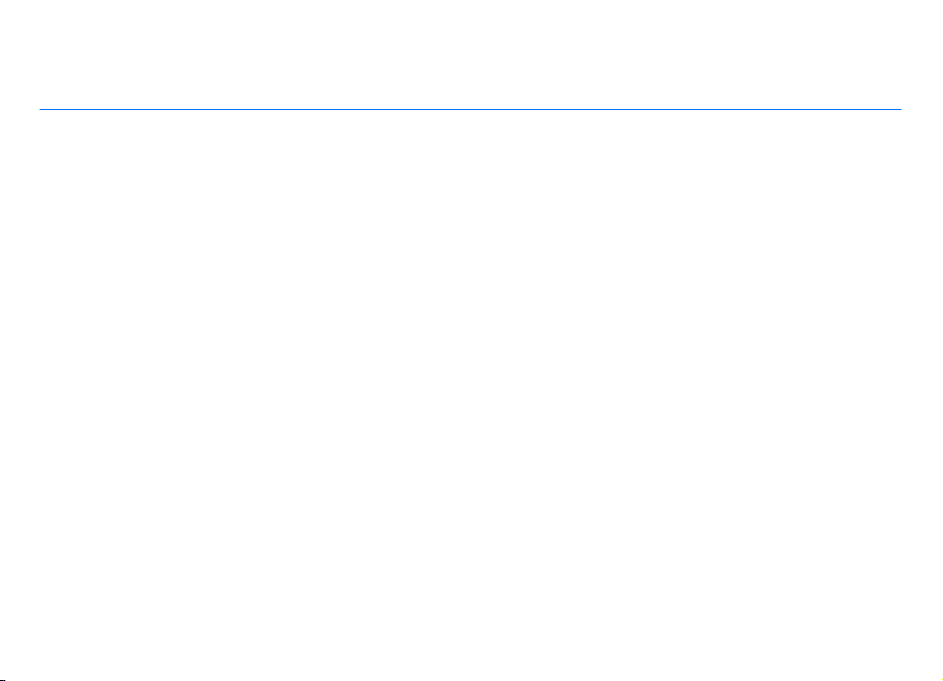
Посібник користувача Nokia 6730 classic
Видання 2
Page 2
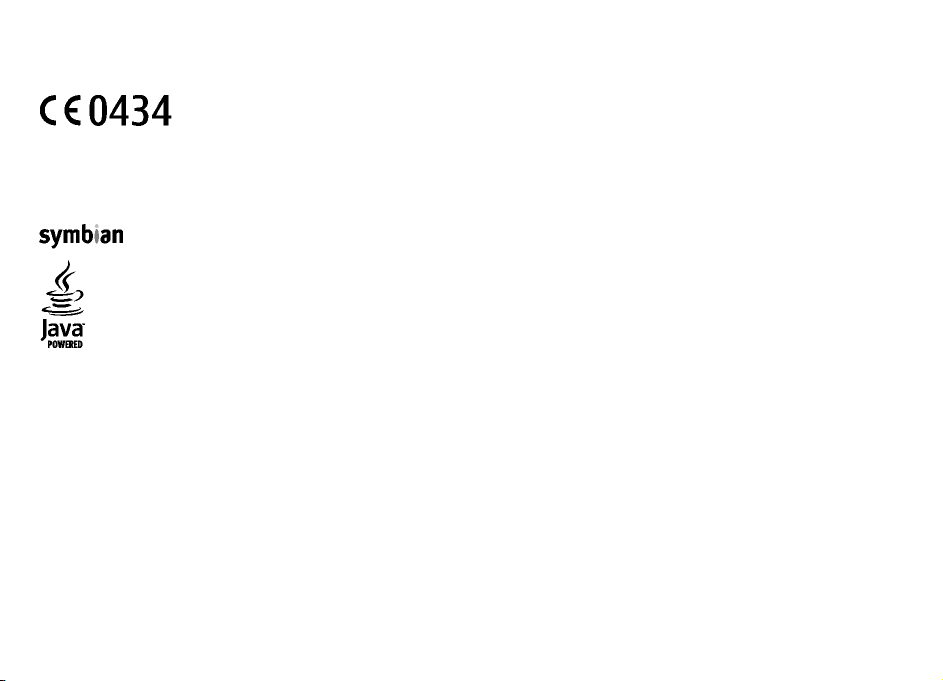
© 2009 Nokia. Всі права захищені.
ДЕКЛАРАЦІЯ ВІДПОВІДНОСТІ
NOKIA CORPORATION заявляє, що цей виріб RM-566 відповідає ключовим вимогам та іншим відповідним положенням Директиви
1999/5/EC. Копія декларації відповідності міститься на веб-сайті http://www.nokia.com/phones/declaration_of_conformity/.
знаками Nokia Corporation. Nokia tune є звуковою маркою Nokia Corporation. Інші назви виробів і компаній, вказані тут, можуть бути товарними знаками чи
комерційними назвами відповідних
Nokia, Nokia Connecting People, Navi, OVI та логотип Nokia Original Enhancements є товарними знаками або зареєстрованими товарними
власників.
Відтворення, передача, розповсюдження чи зберігання у будь-якому вигляді даного документа чи будь-якої його частини без попереднього письмового
дозволу компанії Nokia заборонені.
This product includes software licensed from Symbian Software Ltd ©1998-2009. Symbian and Symbian OS are trademarks of Symbian Ltd.
Java and all Java-based marks are trademarks or registered trademarks of Sun Microsystems, Inc.
Portions of the Nokia Maps software are ©1996-2009 The FreeType Project. All rights reserved.
This product is licensed under the MPEG-4 Visual Patent Portfolio License (i) for personal and noncommercial use in connection with information which has been
encoded in compliance with the MPEG-4 Visual Standard by a consumer engaged in a personal and noncommercial activity and (ii) for use in connection with MPEG-4
video provided by a licensed video provider. No license is granted or shall be implied for any other use. Additional information, including that related to promotional,
internal, and commercial uses, may be obtained from MPEG LA, LLC. See http://www.mpegla.com
Цей виріб ліцензовано згідно з пакетом ліцензії на патент відеостандарту MPEG-4 (i) для особистого і некомерційного використання, пов’язаного з інформацією,
закодованою згідно зі стандартом передачі відеоінформації MPEG-4 користувачем в особистій та некомерційній сфері діяльності, (ii) для використання у зв’язку
з відео у форматі MPEG-4, що постачається ліцензованим постачальником
надається та не мається на увазі. Додаткову інформацію, включаючи таку, що пов'язана з рекламними, внутрішніми та комерційними використаннями, можна
відеопродуктів. Жодна ліцензія для будь-яких інших видів використання не
отримати від MPEG LA, LLC. Див. http://www.mpegla.com.
У МЕЖАХ, В ЯКИХ ЦЕ ДОЗВОЛЯЄТЬСЯ ЧИННИМ ЗАКОНОДАВСТВОМ, ЗА ЖОДНИХ ОБСТАВИН КОМПАНІЯ NOKIA ТА ЇЇ ЛІЦЕНЗІАТИ НЕ НЕСУТЬ ВІДПОВІДАЛЬНОСТІ ЗА
ДАНИХ АБО НЕОДЕРЖАНИЙ ПРИБУТОК, А ТАКОЖ ЗА БУДЬ-ЯКІ ФАКТИЧНІ, ВИПАДКОВІ, НАСТУПНІ АБО НЕПРЯМІ ЗБИТКИ, ЧИМ БИ ВОНИ НЕ БУЛИ ВИКЛИКАНІ.
ЗМІСТ ЦЬОГО ДОКУМЕНТА НАДАЄТЬСЯ "ЯК Є". КРІМ ПЕРЕДБАЧЕНИХ ЧИННИМ ЗАКОНОДАВСТВОМ, ЖОДНІ ІНШІ ГАРАНТІЇ, ПРЯМО ПЕРЕДБАЧЕНІ ТА УМОВНІ, ВКЛЮЧАЮЧИ
(АЛЕ НЕ ОБМЕЖУЮЧИСЬ) НЕЯВНІ ГАРАНТІЇ ПРИДАТНОСТІ ДО ПРОДАЖУ ТА ДЛЯ ВИЗНАЧЕНОЇ
МЕТИ, НЕ СТОСУЮТЬСЯ ТОЧНОСТІ, ДОСТОВІРНОСТІ ЧИ ЗМІСТУ ЦЬОГО
ВТРАТУ
Page 3
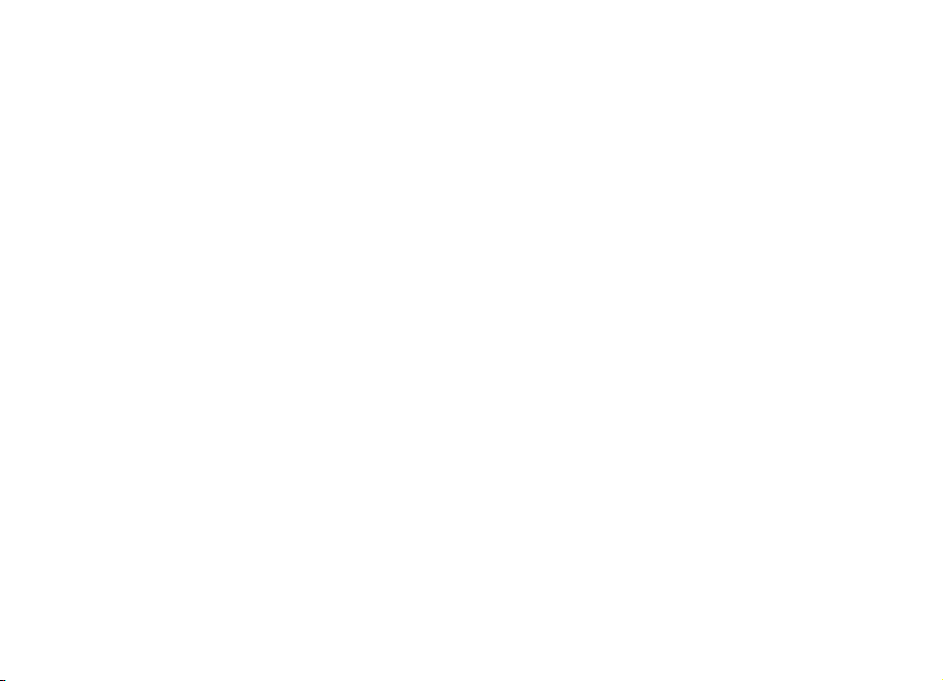
ДОКУМЕНТА. КОМПАНІЯ NOKIA ЗАЛИШАЄ ЗА СОБОЮ ПРАВО ПЕРЕГЛЯДУ ЦЬОГО ДОКУМЕНТА ЧИ СКАСУВАННЯ ЙОГО ДІЇ У БУДЬ-ЯКИЙ ЧАС, БЕЗ ПОПЕРЕДНЬОГО
ПОВІДОМЛЕННЯ.
Реконструювання програмного коду будь-якого програмного забезпечення в пристрої Nokia заборонено у межах, дозволених чинним законодавством. Тією
мірою, до якої цей посібник користувача містить будь-які обмеження на заяви, гарантії, збитки та відповідальність
заяви, гарантії, збитки та відповідальність ліцензіарів Nokia.
Наявність у продажу окремих виробів, програм та послуг для цих виробів може залежати від регіону. Докладнішу інформацію та наявність перекладу на інші
мови можна дізнатися у свого дилера компанії Nokia.
, такі обмеження також накладаються на
ПРИМІТКА ФЕДЕРАЛЬНОЇ КОМІСІЇ ЗВ'ЯЗКУ/МІНІСТЕРСТВА ПРОМИСЛОВОСТІ КАНАДИ
Ваш пристрій може спричиняти
комісія зв'язку (FCC) або Міністерство промисловості Канади (Industry Canada) можуть вимагати припинити використання цього телефону, якщо буде
неможливо усунути такі перешкоди. За потреби допомоги звертайтеся до місцевого сервісного центру. Цей пристрій відповідає вимогам Частини 15 Правил
Федеральної комісії зв'язку (FCC). Використання цього
перешкоди, та (2) цей пристрій має приймати будь-які отримувані перешкоди, включаючи перешкоди, що можуть спричинити порушення у роботі пристрою.
Будь-які втручання у конструкцію пристрою, прямо не схвалені компанією Nokia, можуть призвести до скасування права користувача на використання цього
обладнання.
2 UK
/Видання
перешкоди теле- та радіосигналам (наприклад, під час використання телефону поблизу приймальних пристроїв). Федеральна
пристрою обумовлюється двома такими умовами: (1) цей пристрій не має спричиняти шкідливі
Page 4
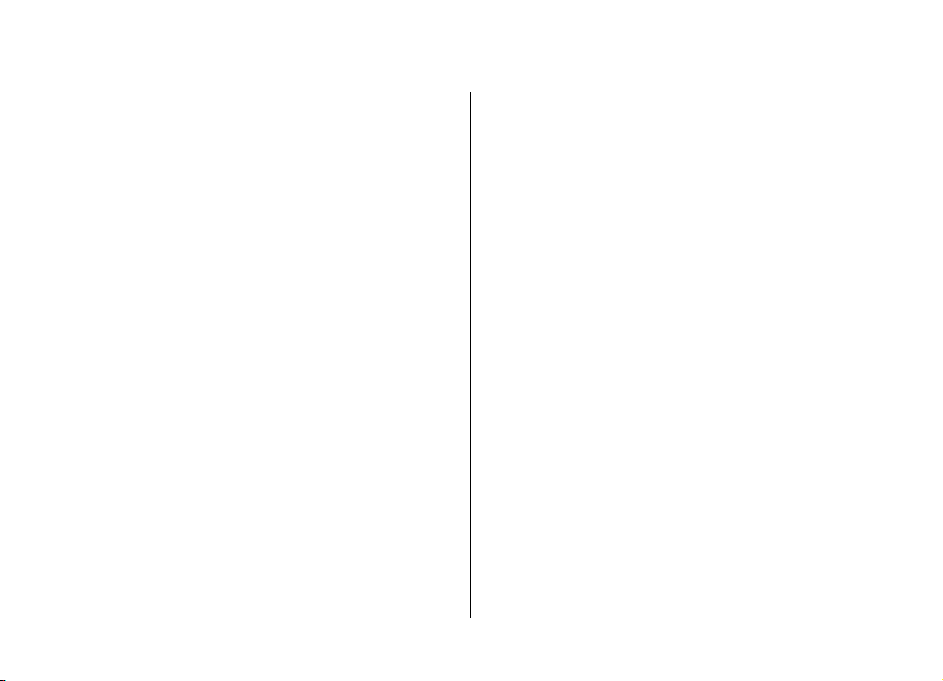
Зміст
Безпека................................................................7
Інформація про пристрій........................................................7
Послуги мережі.........................................................................8
1. Початок роботи...............................................9
Встановлення SIM-картки та акумулятора..........................9
Вставлення картки пам’яті.....................................................9
Заряджання акумулятора....................................................10
Увімкнення та вимкнення пристрою.................................11
Розташування антени...........................................................11
Конфігураційні установки....................................................11
Майстер установок.................................................................12
Виймання картки пам’яті.....................................................12
Виймання SIM-картки............................................................12
Виймання акумулятора.........................................................12
2. Ваш пристрій.................................................13
Клавіші та частини................................................................13
Своя клавіша..........................................................................14
Головний екран......................................................................14
Режим «Офлайн»....................................................................15
Індикатори дисплея..............................................................15
Енергозберігаюча заставка..................................................17
Меню........................................................................................17
Регулювання гучності...........................................................17
Блокування клавіатури........................................................17
Коди доступу...........................................................................18
Віддалене блокування..........................................................18
Встановлення.........................................................................18
Приєднання сумісної гарнітури...........................................19
Приєднання USB-кабелю даних...........................................19
Наручний ремінець................................................................19
3. Підтримка......................................................19
Вбудована довідка................................................................19
My Nokia...................................................................................20
Контактна інформація та технічна підтримка Nokia.......20
Оновлення програмного забезпечення.............................21
4. Функції дзвінків............................................21
Голосові дзвінки....................................................................21
Відеодзвінки...........................................................................24
Установки дзвінків................................................................25
Обмін відео..............................................................................27
5. Музика...........................................................28
Музичний плеєр......................................................................29
FM-радіо...................................................................................30
6. Позиціонування............................................30
Про GPS.....................................................................................31
Допоміжна GPS (A-GPS)..........................................................31
Карти........................................................................................32
Орієнтири ................................................................................33
GPS-дані...................................................................................34
7. Введення тексту............................................35
Традиційне введення тексту................................................34
Page 5
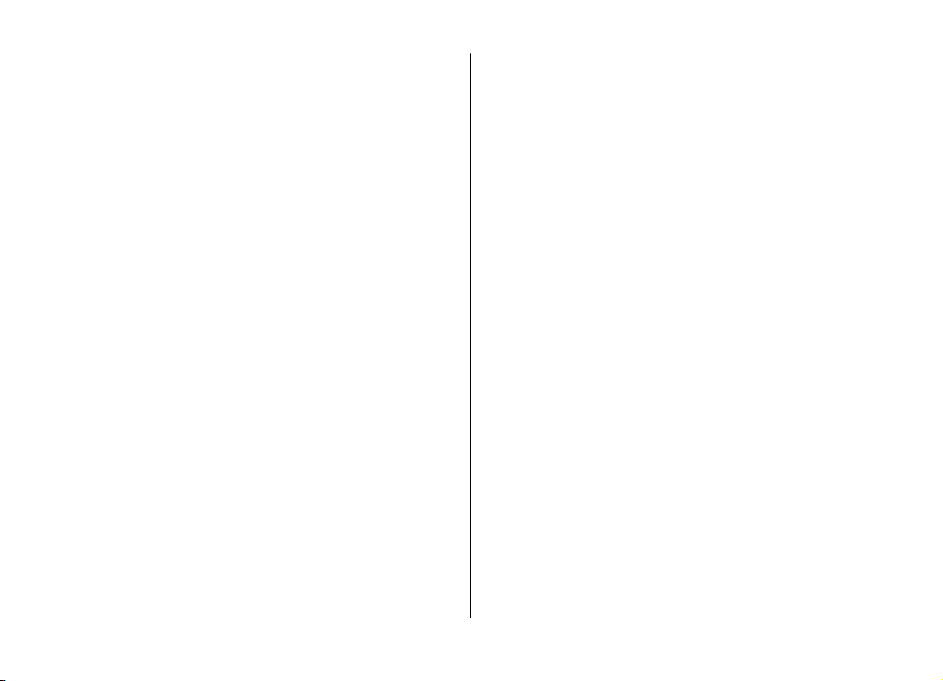
Інтелектуальне введення тексту........................................35
Змінювання мови введення тексту.....................................36
Копіювання та видалення тексту.......................................36
8. Обмін повідомленнями................................36
Створення та надсилання повідомлень............................37
Електронна пошта.................................................................38
9. Контакти........................................................42
Контакти..................................................................................42
Оперування контактами.......................................................42
Створення груп контактів.....................................................42
Додавання тонів дзвінка для контактів............................43
10. Галерея........................................................43
Про Галерею...........................................................................43
11. Камера.........................................................44
Фотозйомка.............................................................................44
Запис відео..............................................................................45
12. Інтернет.......................................................45
Веб-браузер.............................................................................45
З'єднання ПК з Інтернетом....................................................47
Обмін в Інтернеті....................................................................48
Відеоцентр Nokia...................................................................49
Пошук.......................................................................................50
Зміст
Контакти Ovi............................................................................51
Про Файли Ovi.........................................................................51
14. Персоналізація............................................52
Теми..........................................................................................52
Режими....................................................................................52
15. Керування часом........................................53
Календар.................................................................................53
Будильник...............................................................................54
Установки годинника............................................................54
16. Офісні програми..........................................55
Програма перегляду файлів PDF.........................................54
Словник....................................................................................55
Програма Quickoffice.............................................................55
Конвертер................................................................................55
Калькулятор ..........................................................................56
Активні нотатки .....................................................................57
Нотатки....................................................................................57
Менеджер файлів у форматі Zip .........................................58
17. Установки....................................................58
Установки програм................................................................58
Захист пристрою та SIM-картки...........................................58
Загальні установки аксесуара.............................................59
Відновлення початкових установок..................................59
13. Послуги Ovi..................................................50
Відвідайте Ovi.........................................................................50
Інформація про магазин Ovi................................................51
18. Керування даними......................................59
Установлення та видалення програм................................59
Менеджер файлів..................................................................61
Page 6
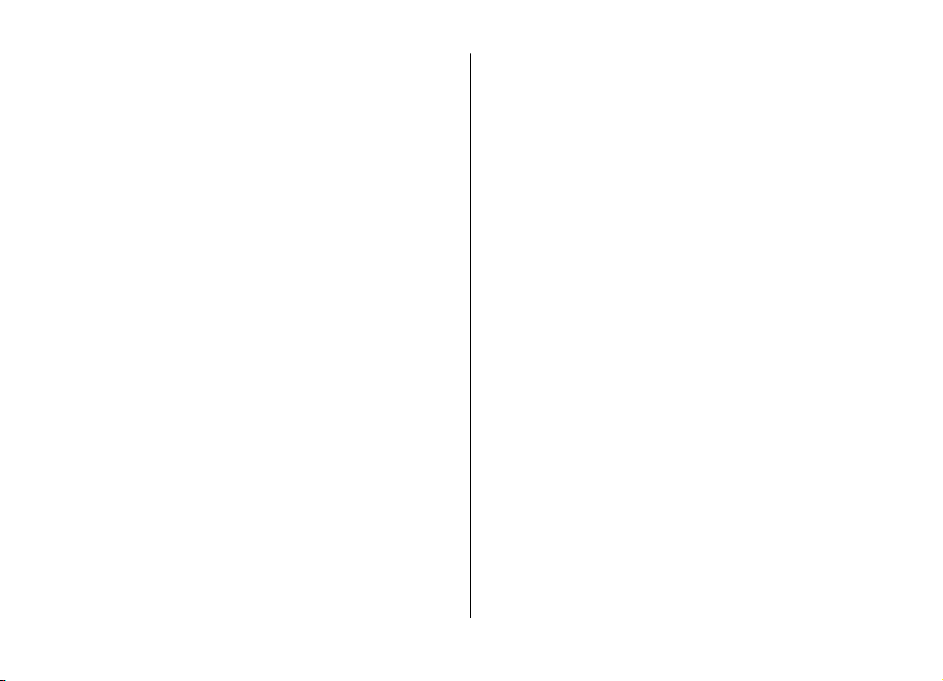
Зміст
Менеджер пристроїв.............................................................62
Оновлення ПЗ пристрою.......................................................63
19. Зв’язок.........................................................64
Передача вмісту з іншого пристрою..................................64
З’єднання з комп’ютером.....................................................65
Bluetooth..................................................................................65
Кабель даних..........................................................................68
Синхронізація.........................................................................68
20. Поради щодо захисту довкілля.................69
Збереження енергії...............................................................69
Утилізація................................................................................69
Збереження паперу...............................................................70
Додаткова інформація..........................................................70
Аксесуари..........................................................71
Акумулятор.......................................................71
Інформація про акумулятор і зарядний пристрій...........71
Вказівки щодо справжності акумуляторів Nokia............72
Догляд за пристроєм........................................73
Повторна переробка.............................................................74
Додаткова інформація з безпеки....................74
Малі діти..................................................................................74
Робоче середовище...............................................................74
Медичне обладнання............................................................75
Автомобілі...............................................................................75
Потенційно вибухонебезпечні середовища.....................76
Виклик служби екстреної допомоги..................................76
Інформація щодо сертифікації коефіцієнта питомого
поглинання (SAR)...................................................................77
Покажчик..........................................................79
Page 7
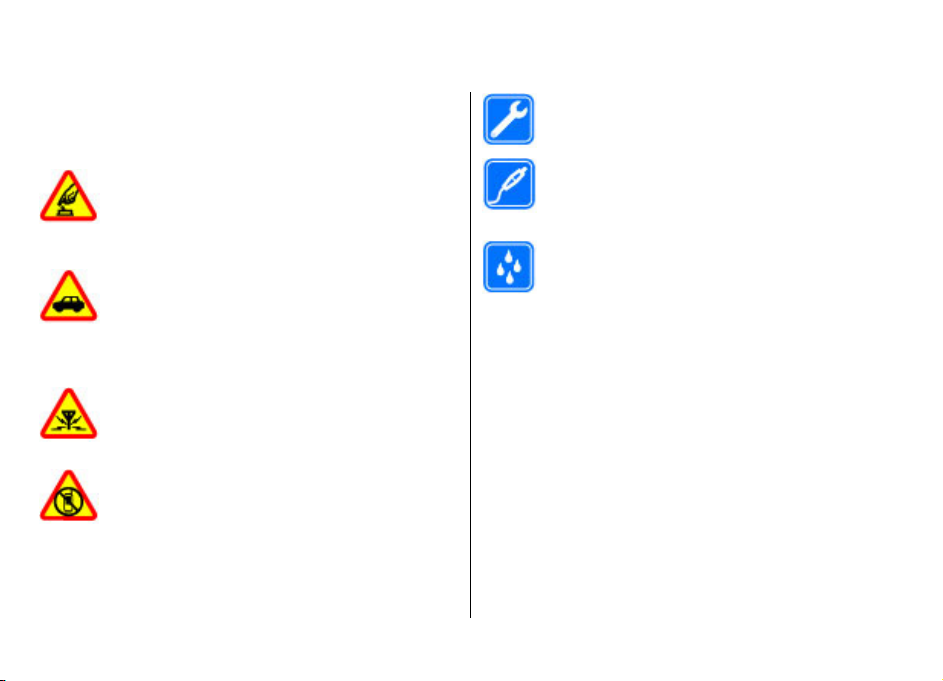
Безпека
Прочитайте ці прості вказівки. Недотримання їх може
бути небезпечним або незаконним. Щоб отримати
подальшу інформацію, прочитайте повний посібник
користувача.
ВМИКАЙТЕ, КОЛИ БЕЗПЕЧНО
Не вмикайте пристрій у випадках, коли
використання бездротових телефонів
заборонено або коли він може спричинити
перешкоди або викликати небезпеку.
БЕЗПЕКА НА ДОРОЗІ – НАЙГОЛОВНІШЕ
Дотримуйтесь всіх місцевих законів. Завжди
тримайте свої руки вільними для керування
автомобілем під час руху. Найголовніше, про
що Ви повинні думати під час руху, – це безпека
дорожнього руху.
ПЕРЕШКОДИ
Усі бездротові телефони можуть бути
чутливими до перешкод, які можуть вплинути
на їхню роботу.
ВИМИКАЙТЕ В ЗАБОРОНЕНИХ ЗОНАХ
Дотримуйтесь будь-яких обмежень. Вимикайте
пристрій у літаках, коли перебуваєте поруч із
медичним обладнанням, паливом, хімікатами
або вибухонебезпечними зонами.
© 2009 Nokia. Всі права захищені. 7
Інформація про пристрій
Бездротовий пристрій, описаний у цьому посібнику,
ухвалений для використання в мережі стандартів (E)GSM
850, 900, 1800 та 1900, а також мережі UMTS 900 та 2100
HSDPA і HSUPA. Щоб отримати додаткову інформацію про
мережі, зверніться до свого постачальника послуг.
Користуючись цим пристроєм, дотримуйтесь усіх законів і
поважайте місцеві звичаї, а також право на особисте
життя та законні права інших осіб, включно
авторськими правами. Захист авторських прав може
запобігати копіюванню, модифікації, передаванню
деяких зображень, музики, включно з тонами дзвінка, та
іншого вмісту.
Пристрій підтримує кілька способів з'єднання. Як і
комп'ютери, Ваш пристрій може зазнавати дії вірусів та
КВАЛІФІКОВАНЕ ОБСЛУГОВУВАННЯ
Лише кваліфікований персонал має право
встановлювати або ремонтувати цей виріб.
АКСЕСУАРИ ТА АКУМУЛЯТОРИ
Користуйтеся лише ухваленими аксесуарами та
акумуляторами. Не приєднуйте несумісні
вироби.
ВОДОНЕПРОНИКНІСТЬ
Ваш пристрій не є водонепроникним.
Оберігайте пристрій від вологи.
з
Page 8
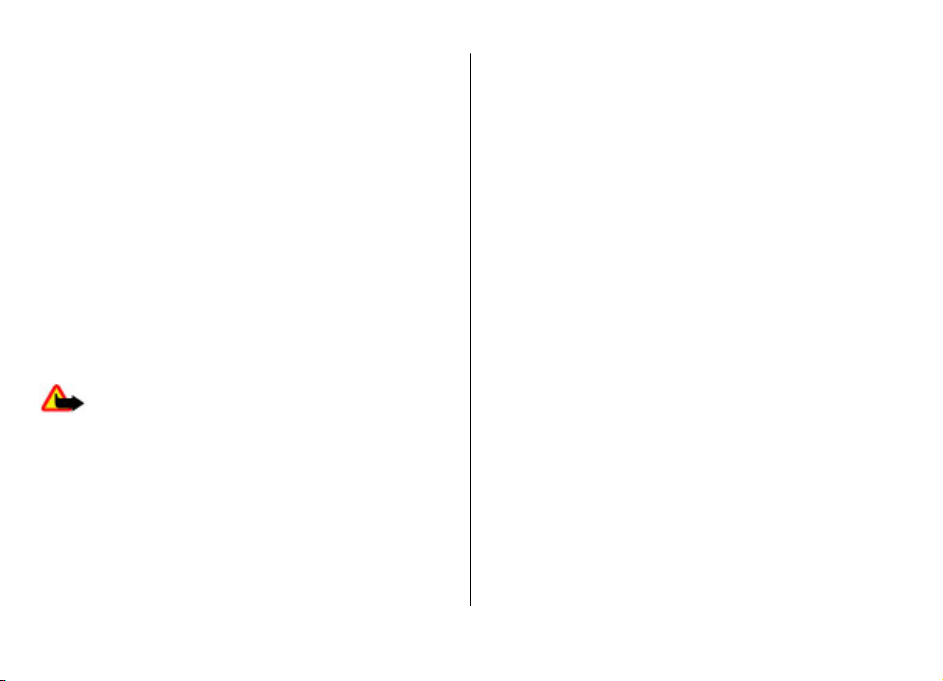
Безпека
іншого шкідливого вмісту. Будьте обережні з
повідомленнями, запитами з'єднання, переглядом і
завантаженнями. Встановлюйте і використовуйте
послуги та програмне забезпечення лише із надійних
джерел, які забезпечують відповідний захист від
шкідливого програмного забезпечення, наприклад,
програми з підписом Symbian Signed або програми, які
пройшли перевірку Java Verified™. На пристрої та
приєднаному комп'ютері потрібно встановити
антивірусну програму й інше захисне програмне
забезпечення.
У пристрої вже можуть бути занесені закладки та
посилання на веб-сайти третіх осіб. Такі веб-сайти третіх
осіб можна також відвідувати з Вашого мобільного
пристрою. Веб-сайти третіх осіб не пов'язані з
компанією Nokia, і компанія Nokia не схвалює їх та не несе
за них відповідальності. Під час відвідування таких сайтів
слід бути
функцій цього пристрою, окрім будильника, пристрій має
бути увімкненим. Не вмикайте пристрій у випадках, коли
в результаті використання бездротових пристроїв може
виникнути небезпека або перешкоди.
Створюйте резервні копії або записуйте на папері всю
важливу інформацію, збережену в пристрої.
Приєднуючи пристрій до будь-якого іншого пристрою,
прочитайте посібник користувача
ознайомитись із детальною інформацією щодо безпеки.
Не приєднуйте несумісні вироби.
обережними щодо захисту та вмісту.
Попередження: Для використання будь-яких
пристрою, щоб
Зображення в цьому посібнику можуть відрізнятись від
зображень на дисплеї пристрою.
Див. посібник користувача, щоб отримати іншу важливу
інформацію про цей пристрій.
Послуги мережі
Щоб використовувати пристрій, потрібно бути абонентом
постачальника послуг бездротового зв’язку. Деякі
функції наявні не в усіх мережах. Для користування
іншими функціями, можливо, потрібно буде узгодити їхнє
використання з постачальником послуг. Послуги мережі
передбачають передачу даних. Зверніться до свого
постачальника послуг за докладнішою інформацією
щодо тарифів у домашній мережі та в режимі роумінгу в
мережах. Ваш постачальник послуг може надати
інших
інформацію про плату за користування послугами. У
деяких мережах можуть бути встановлені обмеження, які
впливають на можливість використання деяких функцій
цього пристрою, що потребують підтримки мережі,
наприклад, підтримки спеціальних технологій на
кшталт WAP 2.0 (HTTP та SSL), які потребують протоколу
TCP/IP та символів, що залежать від мови.
Ваш постачальник послуг міг запропонувати
функції Вашого пристрою були вимкнені або
неактивовані. У такому разі ці функції не будуть
відображатися в меню Вашого пристрою. Також Ваш
пристрій може містити спеціально налаштовані
елементи, такі як назви меню, порядок пунктів у меню та
піктограми.
, щоб окремі
© 2009 Nokia. Всі права захищені.8
Page 9
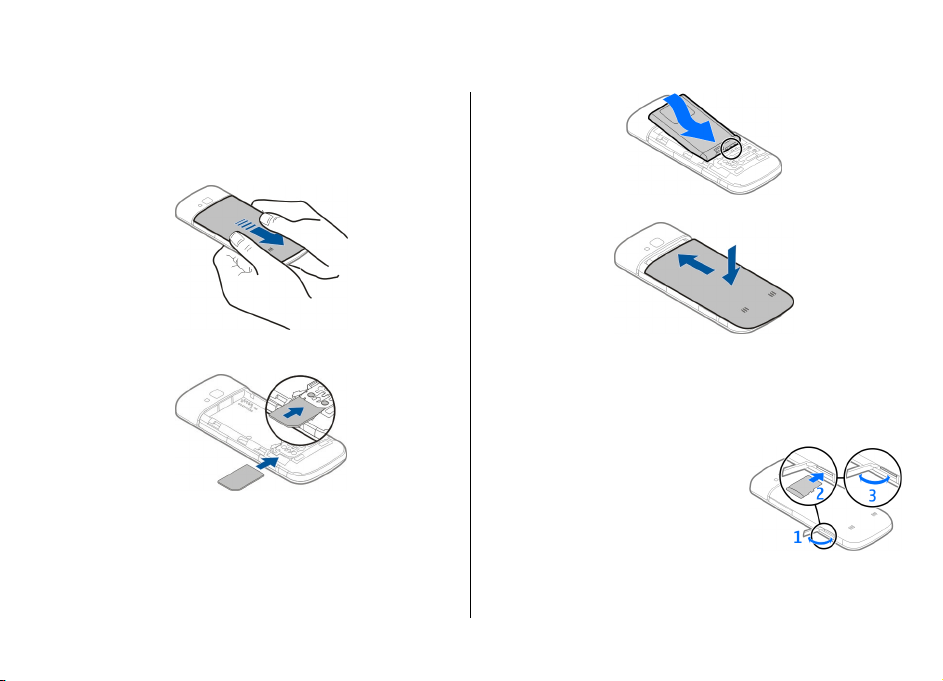
1. Початок роботи
Встановлення SIM-картки та акумулятора
1. Щоб зняти задню панель пристрою, натисніть на неї
пальцями та зсуньте.
4. Встановіть задню панель на місце.
2. Вставте SIM-картку в утримувач SIM-картки. Перш ніж
вставляти SIM-картку, потрібно вийняти акумулятор.
Картку потрібно вставляти контактною поверхнею
донизу та стороною зі скошеним кутом у протилежний
бік від гнізда утримувача картки.
3. Вставте акумулятор.
© 2009 Nokia. Всі права захищені. 9
Вставлення картки пам’яті
Картка пам’яті може постачатися разом із пристроєм і вже
може бути вставлена у пристрій.
1. Відкрийте кришку гнізда картки пам’яті (1).
2. Розташуйте картку у гнізді,
спрямувавши її контактною
поверхнею донизу (2).
3. Обережно натискайте на картку,
поки вона не зафіксується у
гнізді. Закрийте кришку гнізда
(3).
Page 10
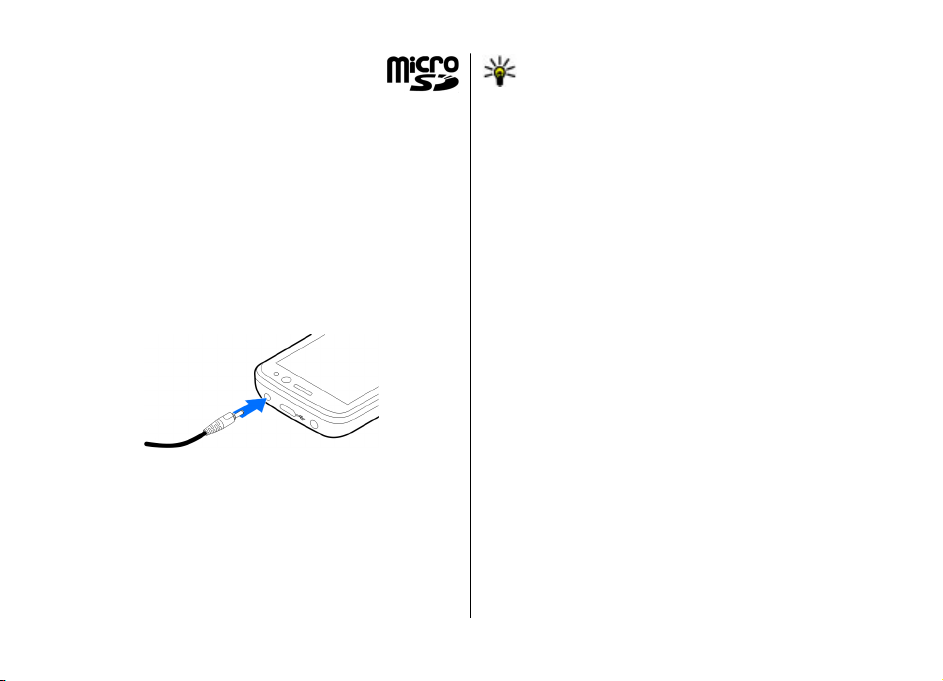
Початок роботи
Використовуйте з цим пристроєм лише сумісні
картки microSD, ухвалені компанією Nokia.
Компанія Nokia використовує картки пам’яті
схвалених промислових стандартів, але деякі марки
можуть бути неповністю сумісними з цим пристроєм.
Використання несумісних карток може призвести до
пошкодження картки, пристрою, а також даних, що
зберігаються на картці.
Заряджання акумулятора
Акумулятор частково заряджається на заводі. Якщо заряд
акумулятора пристрою низький, виконайте такі дії:
1. Увімкніть зарядний пристрій у настінну розетку.
2. З’єднайте пристрій із зарядним пристроєм.
3. Коли акумулятор повністю зарядиться, від’єднайте
зарядний пристрій від свого пристрою, а потім
витягніть його з розетки.
Немає потреби заряджати акумулятор упродовж певного
періоду часу, і пристроєм можна користуватися під час
заряджання. Якщо акумулятор повністю розряджено, то
пройде деякий час, перш ніж на дисплеї з’явиться
індикатор зарядження або можна буде робити дзвінки.
Порада: Якщо у вас є старі сумісні зарядні
пристрої Nokia, їх можна використовувати для
заряджання свого пристрою, приєднавши до
старого зарядного пристрою адаптер CA-44.
Адаптер продається як окремий аксесуар.
Заряджання через з’єднання USB
Якщо стінна розетка недоступна, можна зарядити
пристрій через з’єднання USB. Щоб зарядити пристрій
через кабель для передавання даних USB, потрібно
більше часу. Тривалість заряджання за допомогою USBінтерфейсу може суттєво різнитися. У певних випадках
може минути багато часу, перш ніж почнеться
заряджання та ввімкнеться пристрій.
Заряджаючи пристрій через з’єднання USB, можна також
передавати дані через кабель
1. За допомогою сумісного USB-кабелю для передавання
даних підключіть до пристрою сумісний пристрій USB.
Залежно від типу пристрою, який використовується
для заряджання, для початку заряджання може
знадобитися деякий час.
2. Якщо пристрій увімкнено, можна вибрати опції
режиму USB на дисплеї пристрою.
USB.
© 2009 Nokia. Всі права захищені.10
Page 11
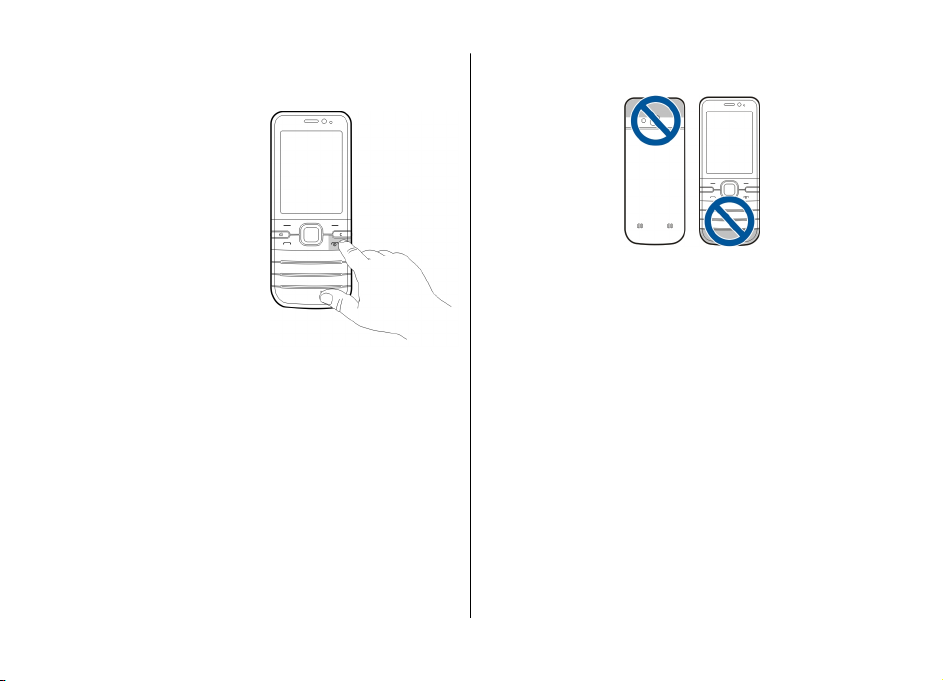
Увімкнення та вимкнення пристрою
Натисніть та утримуйте
клавішу живлення, щоб
увімкнути або вимкнути
пристрій. Натисніть клавішу
живлення на мить, щоб
завершити дзвінок або
закрити програму.
Якщо пристрій запитує PINкод, введіть його та виберіть
Добре.
Якщо пристрій запитує код
блокування, введіть його та
виберіть Добре. За
умовчанням використовується
код блокування 12345.
Щоб установити часовий пояс, час і дату, виберіть країну,
Ви зараз перебуваєте, а потім введіть місцевий час
в якій
і дату.
Розташування антени
У вашому пристрої можуть бути внутрішні та зовнішні
антени. Як і під час роботи з будь-яким пристроєм, що
випромінює радіохвилі, не торкайтеся антени без
нагальної потреби під час передавання або отримання
сигналу антеною. Контакт з такою антеною впливає на
якість зв'язку і може призвести до інтенсивнішого, ніж
Початок роботи
вимагається, споживання пристроєм енергії, а також
може скоротити тривалість роботи акумулятора.
Конфігураційні установки
Перш ніж використовувати мультимедійні повідомлення,
електронну пошту, синхронізацію, потокову передачу та
браузер, потрібно настроїти на пристрої правильні
конфігураційні установки. Пристрій може автоматично
настроїти установки браузера, мультимедійних
повідомлень, точки доступу та потокової передачі на
основі використовуваної SIM-картки. В іншому випадку
для настроювання установок можна скористатися
програмою «Майстер установок». Установки можна
отримати в конфігураційному повідомленні, яке можна
зберегти на пристрої. Щоб отримати додаткову
інформацію щодо доступності, зверніться до
постачальника послуг або найближчого авторизованого
дилера Nokia.
Якщо настройки, отримані в конфігураційному
повідомленні, не зберігаються та не активуються
автоматично, буде відображено оповіщення 1 нове
© 2009 Nokia. Всі права захищені. 11
Page 12
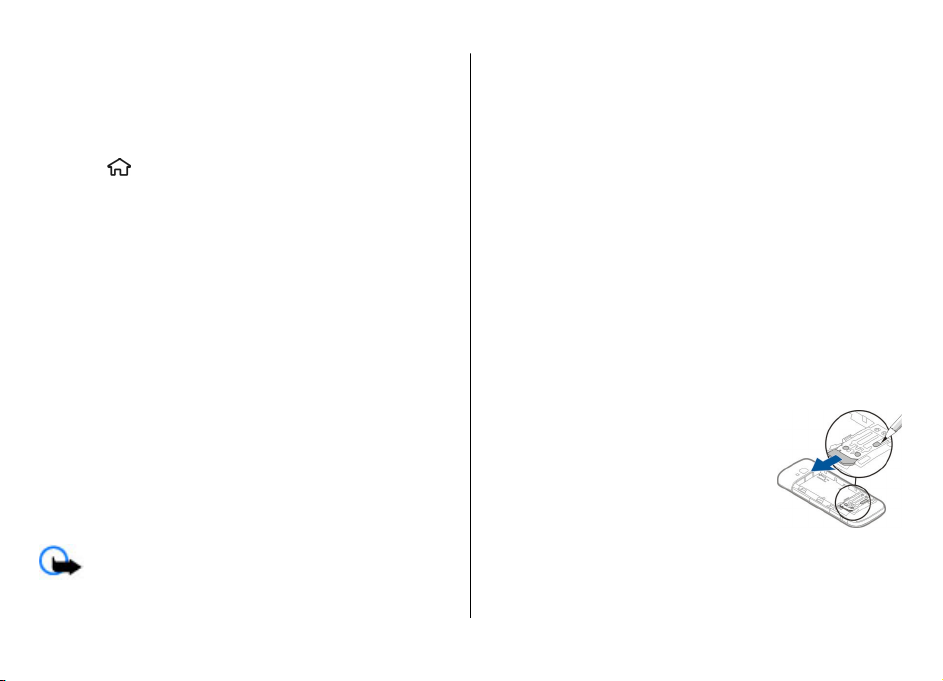
Початок роботи
повідомлення. Щоб зберегти установки, виберіть
Показати > Опції > Зберегти. Можливо, знадобиться
ввести PIN-код, наданий постачальником послуг.
Майстер установок
Виберіть > Установки > Майст. уст..
Використовуйте майстер установок для визначення
установок електронної пошти та з’єднання. Доступність
елементів у майстрі установок залежить від функцій
пристрою, SIM-картки, оператора мережі та даних, що
містяться у базі даних майстра установок.
Щоб запустити майстер установок, виберіть Почати.
Для отримання найкращих результатів при використанні
майстра установок не виймайте SIM-картку
Якщо SIM-картка не вставлена, дотримуйтесь інструкцій
на екрані.
Виберіть із наведеного нижче:
● Оператор — Визначити установки оператора, зокрема
установки MMS, Інтернету, WAP та потокового вмісту.
● Електр. пошта — Створити нову поштову скриньку.
● Обмін відео — Настроїти установки обміну відео.
Установки, доступні для редагування, можуть різнитися.
з пристрою.
Виймання картки пам’яті
Важливо: Не виймайте картку пам'яті під час
операції, упродовж якої триває обмін даними з карткою.
Якщо вийняти картку пам'яті під час виконання операції,
картка пам'яті та пристрій можуть пошкодитися, а дані,
збережені на картці пам'яті, можуть зіпсуватися.
1. Швидко натисніть клавішу живлення та виберіть
Вийняти картку > Так.
2. Відкрийте кришку гнізда картки пам’яті.
3. Обережно натисніть на картку пам’яті, щоб вона
вийшла з
4. Вийміть картку та виберіть Добре.
5. Закрийте кришку гнізда.
гнізда.
Виймання SIM-картки
1. Зніміть задню панель пристрою.
2. Вийміть акумулятор. У разі виймання акумулятора
розблоковується фіксатор утримувача SIM-картки.
3. Обережно виштовхніть SIM-картку з утримувача
ручкою або аналогічним предметом.
Виймання акумулятора
1. Зніміть задню панель пристрою.
© 2009 Nokia. Всі права захищені.12
Page 13
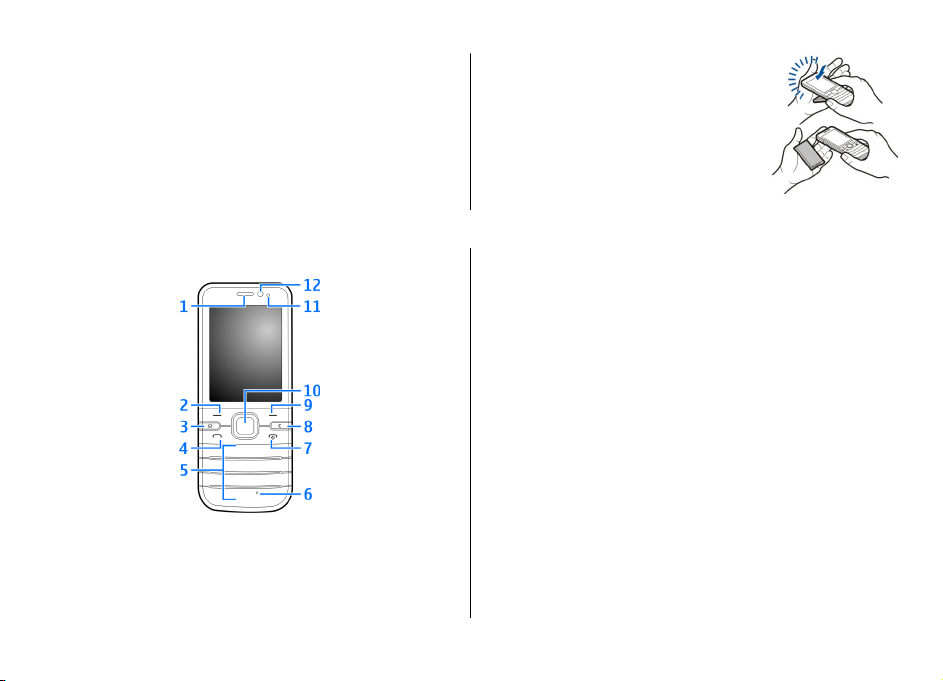
2. Утримуючи пристрій акумулятором донизу, злегка
стукніть ним по долоні, щоб акумулятор випав у руку.
2. Ваш пристрій
Клавіші та частини
1 — Динамік
2 — Ліва клавіша вибору
3 — Головна клавіша
4 — Клавіша дзвінка
Ваш пристрій
5 — Цифрові клавіші
6 — Мікрофон
7 — Клавіша завершення/живлення
8 — Клавіша очищення C
9 — Права клавіша вибору
10 — Клавіша Navi™; надалі – «клавіша прокручування»
11 — Світлочутливий датчик
12 — Об’єктив додаткової камери
© 2009 Nokia. Всі права захищені. 13
Page 14
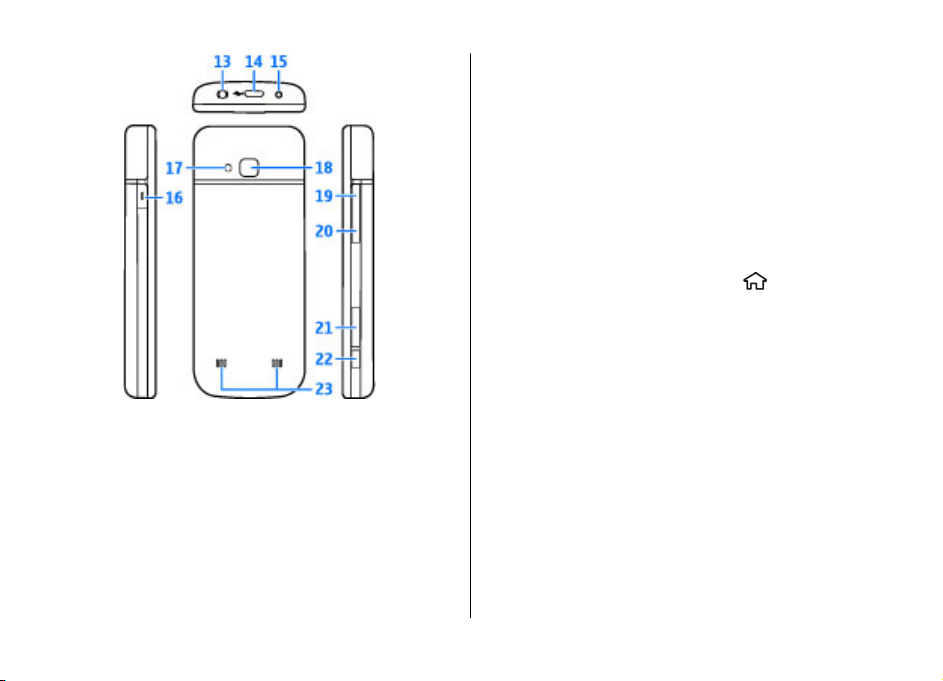
Ваш пристрій
13 — Гніздо Nokia аудіо/відео (2,5 мм)
14 — Гніздо мікро-USB
15 — Гніздо для зарядного пристрою
16 — Своя клавіша
17 — Спалах камери
18 — Об’єктив основної камери
19 — Клавіша збільшення гучності
20 — Клавіша зменшення гучності
21 — Гніздо картки пам’яті
22 — Клавіша зйомки
23 — Гучномовець
Зовнішні частини цього пристрою не містять нікелю.
Своя клавіша
Можна змінити функцію, яка вмикається натисканням
клавіші “Своя”. Наприклад, можна призначити цю
клавішу для відкривання певної програми чи вебсторінки.
Щоб змінити цю функцію, виберіть
Установки та Загальні > Своя клавіша > Змінити.
> Установки >
Головний екран
Після ввімкнення пристрою та його реєстрації в мережі
відображається головний екран, і пристроєм можна
користуватися.
Щоб відкрити список недавно набраних номерів,
натисніть клавішу дзвінка.
Щоб скористатися голосовими командами або голосовим
набором номера, натисніть та утримуйте праву клавішу
вибору.
Щоб змінити режим, швидко натисніть клавішу живлення
та виберіть потрібний режим.
Щоб з’єднатися з
клавішу 0.
Інтернетом, натисніть та утримуйте
© 2009 Nokia. Всі права захищені.14
Page 15
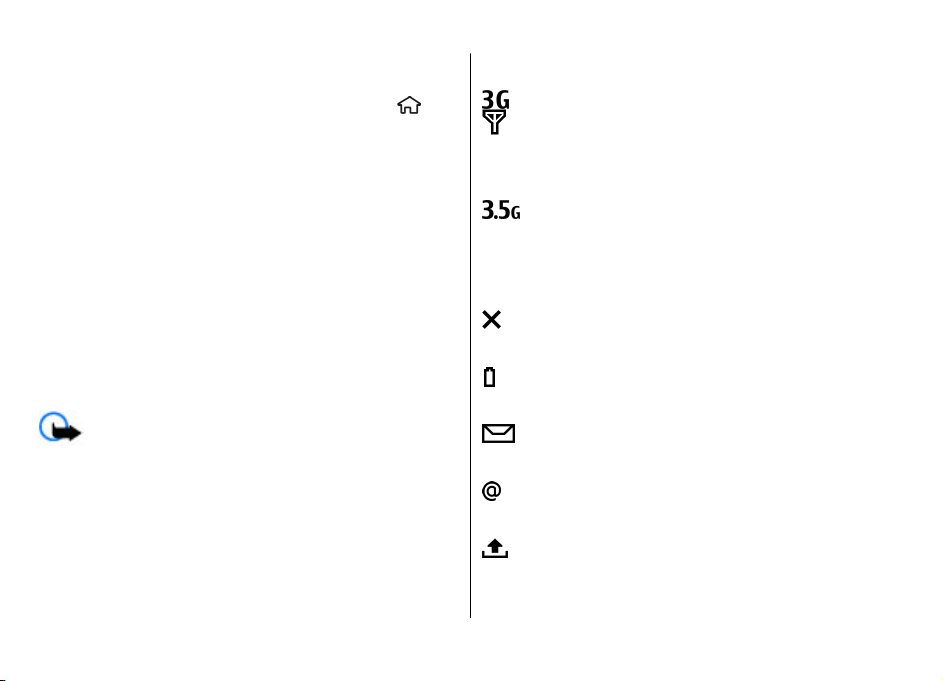
Щоб увімкнути чи вимкнути з’єднання Bluetooth
потримайте клавішу *.
Щоб змінити вигляд головного екрана, виберіть
Установки > Установки та Загальні >
Персоналізація > Режим очікування, а потім виберіть
із доступних опцій:
>
Режим «Офлайн»
Щоб швидко активувати режим «Офлайн», швидко
натисніть клавішу живлення та виберіть Офлайн.
Щоб переключитися в інший режим, швидко натисніть
клавішу живлення та виберіть потрібний режим.
Після ввімкнення режиму «Офлайн» буде розірвано всі
з’єднання, які використовують радіочастоти. Однак
пристрій можна використовувати без SIM-картки та
слухати радіо або музику. Не забувайте вимикати
пристрій, коли використання
заборонено.
бездротових телефонів
Ваш пристрій
Індикатори дисплея
Пристрій використовується в мережі UMTS або
GSM (послуга мережі). Смужка біля значка вказує
на потужність сигналу мережі у поточному
розташуванні. Що вища смужка, то потужніший
сигнал.
У мережі UMTS увімкнено високошвидкісний
пакетний канал доступу, направлений вниз
(HSDPA), та високошвидкісний пакетний канал
доступу, направлений вгору (HSUPA), (послуга
мережі).
Пристрій використовує режим «Офлайн» і не
приєднаний до стільникової мережі.
Рівень заряду акумулятора. Що вища смужка, то
сильніший заряд акумулятора.
Важливо: У режимі офлайн неможливо
телефонувати або отримувати будь-які дзвінки чи
використовувати інші функції, для яких потрібне
покриття стільникової мережі. Може залишатися
можливість зателефонувати за офіційним номером
екстреної служби, запрограмованим у пристрої. Щоб
здійснювати дзвінки, потрібно спочатку увімкнути
функцію телефону, змінивши режим. Якщо пристрій
заблоковано, введіть код блокування.
© 2009 Nokia. Всі права захищені. 15
У папці «Вхідні» програми «Повідомлення» є
непрочитані повідомлення.
Ви отримали новий електронний лист до
віддаленої поштової скриньки.
У папці «Вихідні» програми «Повідомлення» є
повідомлення, що очікують надсилання.
Page 16
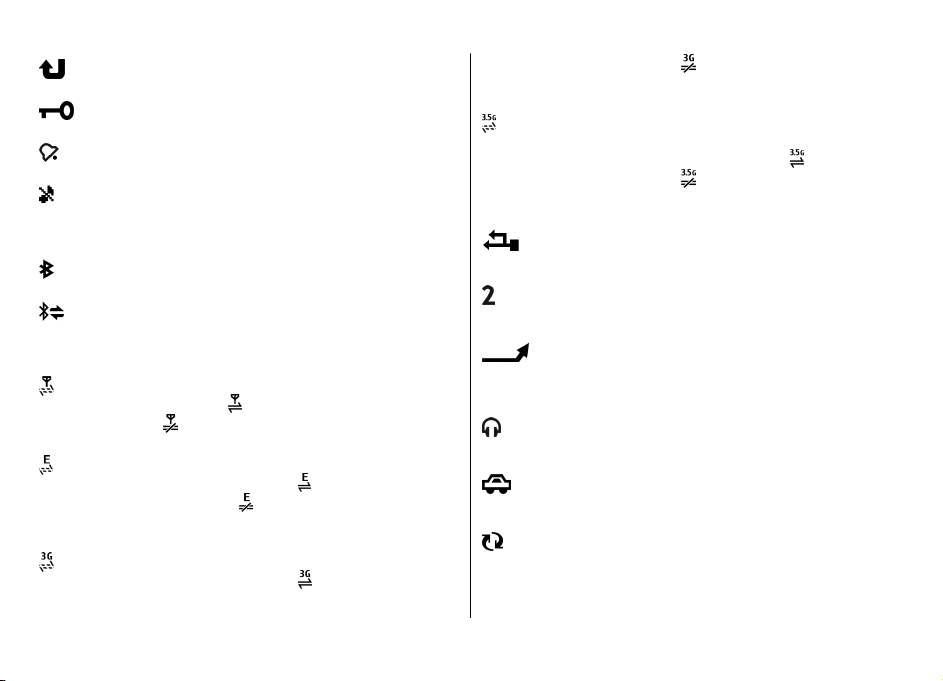
Ваш пристрій
У Вас є пропущені дзвінки.
Клавіатуру пристрою заблоковано.
Сигнал активовано.
Активовано тихий режим, тому пристрій не
дзвонить під час вхідного дзвінка чи
повідомлення.
Активовано зв’язок Bluetooth.
Установлено з’єднання Bluetooth. Якщо блимає
індикатор, Ваш пристрій намагається з’єднатися з
іншим пристроєм.
З’єднання пакетної передачі даних GPRS доступне
(послуга мережі).
активне.
вказує, що з’єднання на утримуванні.
вказує, що з’єднання
З’єднання пакетної передачі даних EGPRS
доступне (послуга мережі).
з’єднання активне.
вказує, що
вказує, що з’єднання на
утримуванні.
З’єднання пакетної передачі даних UMTS
доступне (послуга мережі).
вказує, що
з’єднання активне. вказує, що з’єднання на
утримуванні.
Технологія HSDPA/HSUPA підтримується та
доступна (послуга мережі). Значок може
відрізнятися залежно від регіону.
з’єднання активне.
вказує, що з’єднання на
вказує, що
утримуванні.
Пристрій приєднано до комп’ютера за
допомогою USB-кабелю даних.
Використовується друга телефонна лінія ( послуга
мережі).
Усі дзвінки переадресовуються на інший номер.
Якщо у Вас дві телефонні лінії, номер позначає
активну лінію.
До пристрою приєднано навушники або пристрій
індуктивного зв’язку.
До пристрою приєднано автомобільний
комплект «вільні руки».
Здійснюється синхронізація.
Також можуть відображатися інші індикатори.
© 2009 Nokia. Всі права захищені.16
Page 17
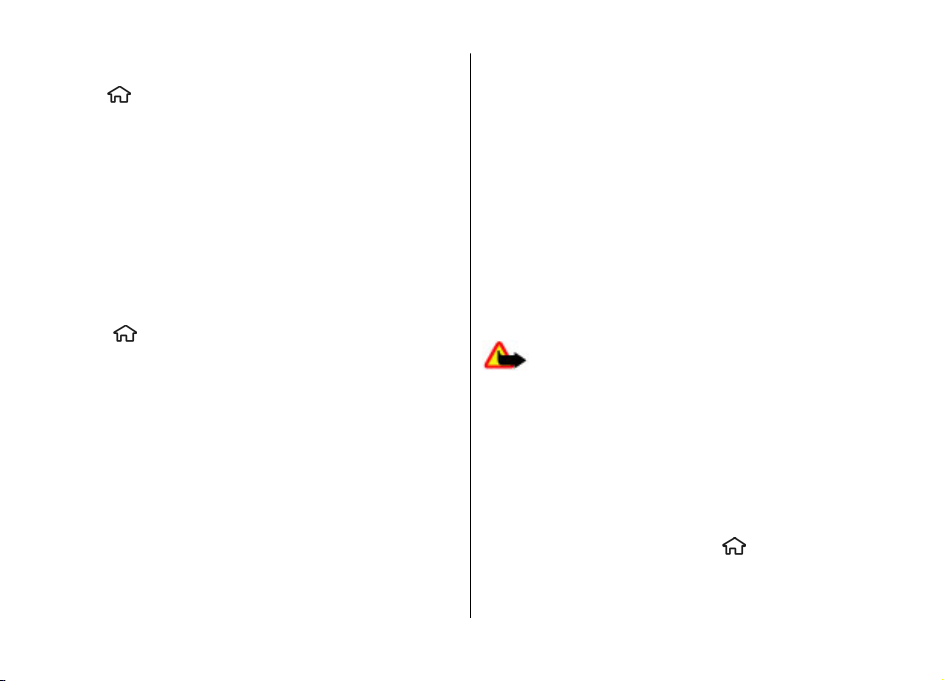
Енергозберігаюча заставка
Виберіть > Установки > Установки.
Щоб визначити установки енергозберігаючої заставки,
виберіть Загальні > Персоналізація > Дисплей, а
потім виберіть із наведеного нижче:
● Тайм-аут заставки — Визначення періоду
бездіяльності пристрою, після завершення якого
вмикатиметься енергозберігаюча заставка.
● Тайм-аут підсвітки — Визначення періоду
бездіяльності пристрою, після завершення якого
екран буде гаснути.
Меню
Натисніть .
У меню містяться функції пристрою.
Щоб відкрити програму або папку, виберіть потрібний
об’єкт.
Якщо змінити порядок функцій у меню, стандартний
порядок, описаний у цьому посібнику користувача, може
не застосовуватися.
Щоб позначити або скасувати позначення об’єкта у
програмах, натисніть клавішу #.
Щоб позначити або скасувати позначення декількох
послідовних об’єктів, натискайте клавішу
вгору або вниз, утримуючи натиснутою клавішу #.
Щоб змінити вигляд меню, виберіть Опції > Змінити
вигляд Меню.
прокручування
Ваш пристрій
Щоб закрити програму або папку, виберіть Опції >
Вихід.
Щоб відобразити відкриті програми та переключатися
між ними, потримайте головну клавішу й виберіть
потрібну програму.
Робота програм у фоновому режимі збільшує споживання
енергії акумулятором і скорочує тривалість його роботи.
Регулювання гучності
Щоб відрегулювати гучність динаміка або гучномовця під
час дзвінка або прослуховування аудіофайлу,
використовуйте клавіші гучності.
Щоб увімкнути або вимкнути гучномовець під час дзвінка,
виберіть Гучномов. або Трубка.
Попередження: Слухайте музику на середньому
рівні гучності. Якщо тривалий час слухати музику на
високому рівні гучності, може погіршитися слух.
Блокування клавіатури
Щоб заблокувати клавіатуру з головного екрана,
натисніть ліву клавішу вибору та клавішу * впродовж 1,5
сек.
Щоб пристрій автоматично блокував клавіатуру через
певний проміжок часу, виберіть
Установки і Загальні > Захист > Телефон і SIMкартка > Період автоблок. клав. > Визнач.
користув. та виберіть потрібний час.
> Установки >
© 2009 Nokia. Всі права захищені. 17
Page 18
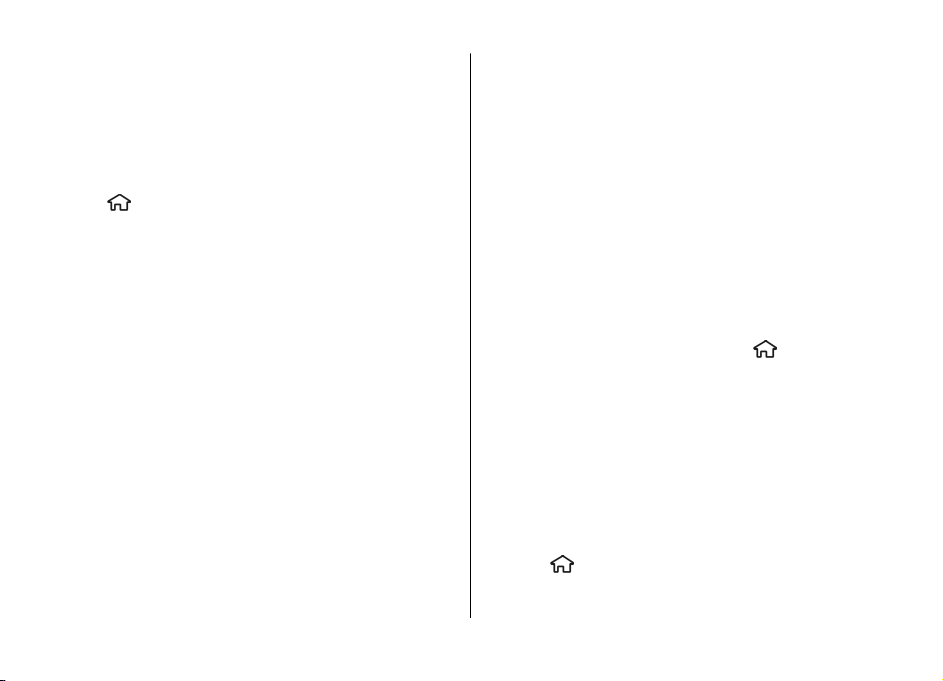
Ваш пристрій
Щоб розблокувати клавіатуру, виберіть Розблок. і
натисніть клавішу *. Навіть коли пристрій або клавіатуру
заблоковано, все одно можна зателефонувати за
офіційним номером екстреної служби, запрограмованим
у пристрої.
Коди доступу
Виберіть > Установки > Установки.
Щоб визначити спосіб використання пристроєм кодів
доступу й установок захисту, виберіть Загальні >
Захист > Телефон і SIM-картка, а потім виберіть із
наведеного нижче:
● PIN-код (UPIN) надається разом із SIM-карткою (USIM-
карткою) та призначений для захисту картки від
несанкціонованого використання.
● Код PIN2 (UPIN2), що надається з деякими SIM-картками
(USIM-картками), потрібен для доступу до певних
послуг
.
● Коди PUK (UPUK) та PUK2 (UPUK2) можуть надаватися
разом із SIM-карткою (USIM-карткою). Якщо Ви введете
невірний PIN-код тричі поспіль, телефон запитає код
PUK. Якщо ці коди не були надані, зверніться до
постачальника послуг.
● Код захисту допомагає захистити телефон від
несанкціонованого використання. Можна створити та
змінити код, а також призначити, щоб у телефоні
відображався запит введення коду. Тримайте
таємниці та в безпечному місці окремо від телефону.
Якщо Ви забули код, а телефон заблоковано, потрібно
код у
буде виконати сервісне обслуговування. За це може
стягуватися додаткова плата, а всі особисті дані у
пристрої може бути видалено. Для отримання
докладнішої інформації зверніться до центру
обслуговування користувачів Nokia Care або
авторизованої точки продажу.
● Пароль заборони дзвінків потрібен для користування
послугою заборони дзвінків, за допомогою якої можна
обмежити вхідні та вихідні дзвінки зі свого телефону
(послуга
мережі).
Віддалене блокування
Свій пристрій можна заблокувати з іншого пристрою за
допомогою текстового повідомлення. Щоб настроїти
пристрій на віддалене блокування та визначити
повідомлення блокування, виберіть
Установки > Загальні > Захист і Телефон і SIM-
картка > Віддал. блок. телефону. Введіть
повідомлення та виберіть Добре. Повідомлення може
складатися щонайбільше з 20 символів.
Щоб заблокувати пристрій, надішліть повідомлення
блокування як текстове повідомлення на свій номер
мобільного телефону. Щоб пізніше розблокувати
пристрій, виберіть Розблок. і введіть код блокування.
> Установки >
Встановлення
Виберіть > Програми > Встановл..
У цій папці містяться додаткові програми. Сюди також
можна завантажувати програми.
© 2009 Nokia. Всі права захищені.18
Page 19
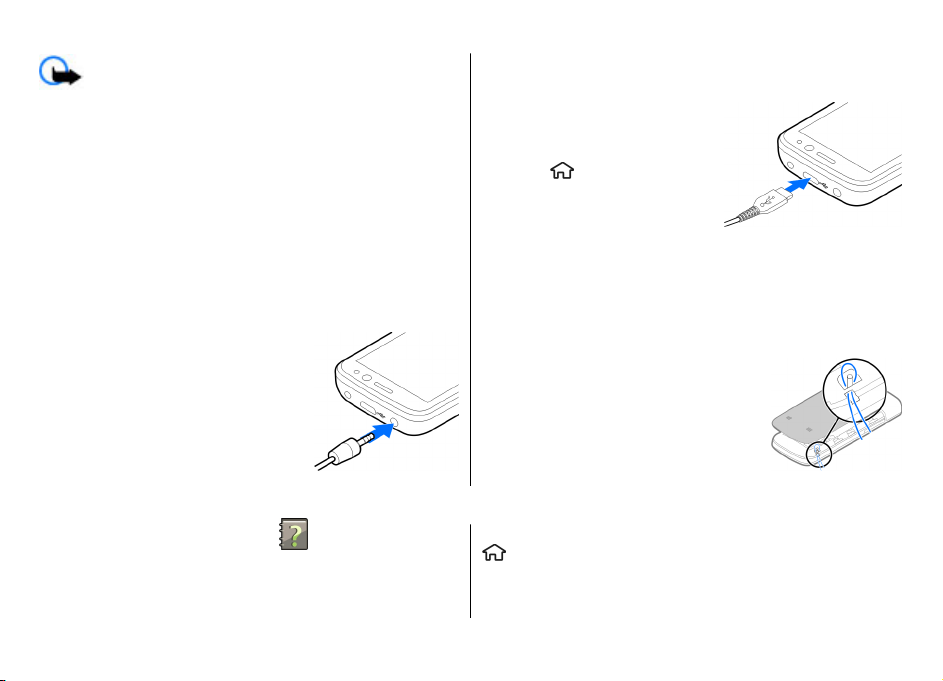
Важливо: Встановлюйте і використовуйте
програми та інше програмне забезпечення лише з
надійних джерел, наприклад, програми Symbian Signed
або програми, що пройшли перевірку Java Verified™.
Приєднання сумісної гарнітури
Не приєднуйте пристрої, які утворюють вихідний сигнал,
оскільки це може пошкодити цей виріб. Не приєднуйте
жодних джерел напруги до гнізда аудіо-відео Nokia AV.
Під час приєднання будь-яких зовнішніх пристроїв або
гарнітури, що не була рекомендована Nokia, до гнізда
аудіо-відео Nokia AV особливу увагу зверніть на рівні
гучності.
3. Підтримка
Вбудована довідка
У пристрої містяться інструкції, щоб полегшити
використання встановлених у ньому програм.
Підтримка
Приєднання USB-кабелю даних
Приєднайте сумісний USB-кабель даних до гнізда USB.
Щоб вибрати стандартний
режим з’єднання USB або
змінити активний режим,
виберіть
Зв'язок > USB > Режим
з'єднання USB і виберіть
потрібний режим.
Щоб указати, чи вмикатиметься
автоматично режим за умовчанням, виберіть Запит. про
з'єднання.
> Установки та
Наручний ремінець
Просуньте ремінець крізь отвір і затягніть його.
Щоб відкрити текст довідки з головного меню, виберіть
> Програми > Довідка > Довідка та програму, для
якої потрібно прочитати інструкції.
© 2009 Nokia. Всі права захищені. 19
Page 20
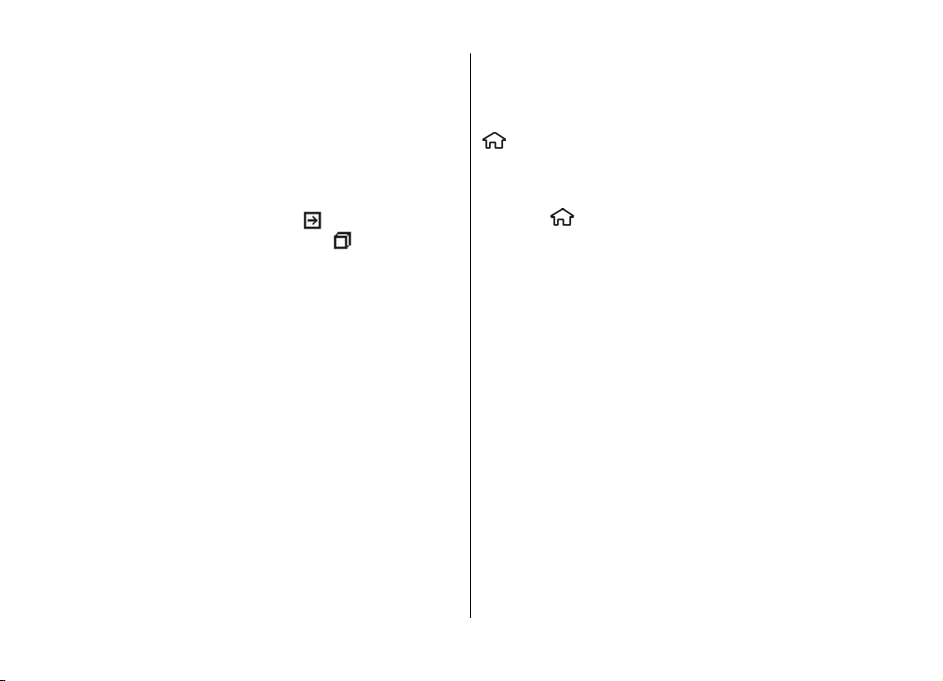
Підтримка
Щоб отримати текст довідки для поточного вікна у
відкритій програмі, виберіть Опції > Довідка.
Щоб змінити розмір тексту довідки під час читання
інструкцій, виберіть Опції > Зменш. розмір шрифту або
Збільш. розмір шрифту.
У кінці тексту довідки можна знайти посилання до
відповідних тем. Якщо вибрати підкреслене слово,
відкриється коротке пояснення. У текстах довідки
використовуються такі
посилання до відповідної теми довідки
посилання до описуваної програми
Під час перегляду інструкцій можна переключатися між
текстом довідки та відкритою у фоновому режимі
програмою. Для цього натисніть і потримайте клавішу
меню та виберіть програму зі списку відкритих програм.
індикатори: відображає
відображає
My Nokia
My Nokia – це безкоштовна служба, яка періодично
надсилає текстові повідомлення, що містять підказки,
жарти та довідкову інформацію щодо пристрою Nokia.
Якщо служба My Nokia доступна у Вашій країні та
підтримується постачальником послуг, після
встановлення часу та дати на пристрої з’явиться
запрошення приєднатися до цієї служби.
Щоб зареєструватися у службі My Nokia, виберіть
Прийняти та виконуйте інструкції на екрані.
надсилання повідомлень про замовлення служби або
За
відмову від неї стягується плата за телефонний зв’язок.
Умови використання дивіться у документації, що
надається разом із пристроєм, або на веб-сторінці
www.nokia.com/mynokia.
Щоб зареєструватися у службі My Nokia пізніше, виберіть
> Програми > Встановл. > My Nokia. Після
запрошення до цієї служби запуститься програма
настройки телефону.
Щоб відкрити програму «Настройка телефону» пізніше,
виберіть
тел..
> Установки > Довідка > Настройка
Контактна інформація та технічна підтримка Nokia
Відвідайте веб-сторінку www.nokia.com/support або Ваш
місцевий веб-сайт Nokia, щоб дізнатися, чи не з’явилася
оновлена версія цього посібника, та отримати додаткову
інформацію, дізнатися про завантаження і послуги, які
стосуються Вашого виробу Nokia.
На веб-сайті можна знайти інформацію щодо
використання виробів та послуг Nokia. Якщо Вам потрібно
звернутися до сервісного центру, список місцевих
сервісних центрів Nokia можна
www.nokia.com/customerservice.
Щоб отримати послуги з технічного обслуговування,
можна знайти адресу найближчого сервісного центру
Nokia на веб-сайті www.nokia.com/repair.
знайти на веб-сайті
© 2009 Nokia. Всі права захищені.20
Page 21
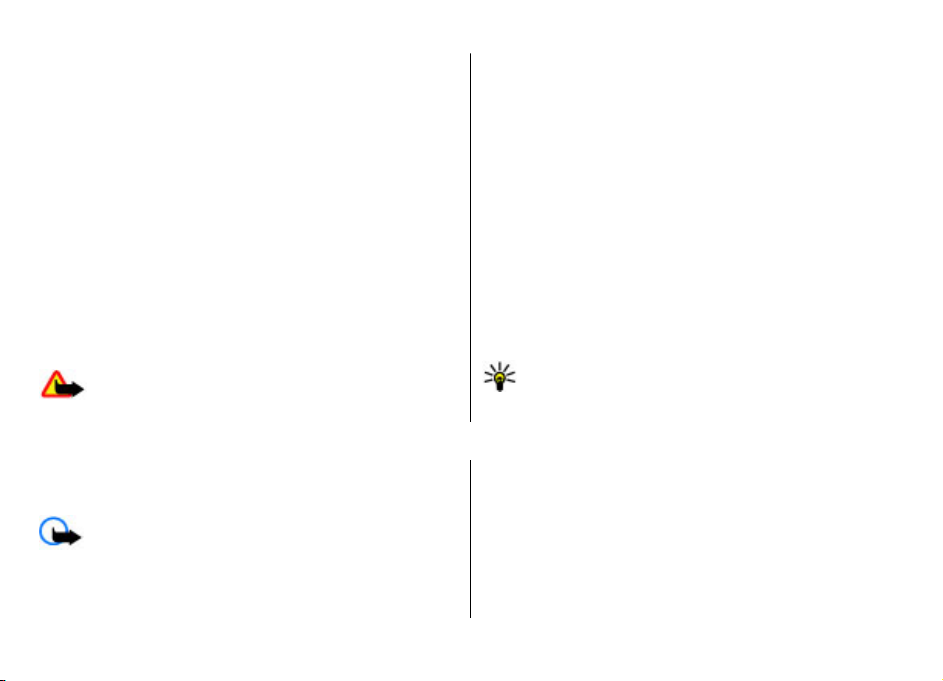
Оновлення програмного забезпечення
Компанія Nokia може випускати оновлення програмного
забезпечення, які пропонують нові або покращені
функції та вдосконалені робочі характеристики.
Надіслати запит на ці оновлення можна за допомогою
програми Nokia Software Updater для ПК. Оновлення
програмного забезпечення доступні не для всіх продуктів
та їхніх різновидів. Не всі оператори схвалюють
найновіші доступні версії програмного забезпечення.
Для оновлення програмного забезпечення пристрою
знадобиться програма Nokia Software Updater
ПК з операційною системою Microsoft Windows 2000, XP
або Vista, широкосмужний доступ до Інтернету та
сумісний кабель передачі даних, щоб приєднати пристрій
до ПК.
Попередження: Якщо встановлюється
оновлення програмного забезпечення, неможливо
та сумісний
4. Функції дзвінків
Голосові дзвінки
Здійснення дзвінка
Важливо: Якщо пристрій було заблоковано,
введіть код розблокування, щоб активувати функції
телефону.
Функції дзвінків
використовувати пристрій навіть для здійснення
екстрених дзвінків, поки не буде завершено
встановлення, а пристрій не буде перезавантажено.
Обов'язково створіть резервні копії даних, перш ніж
приймати встановлення оновлення.
Завантаження та встановлення може тривати до 20
хвилин, якщо використовується програма "Менеджер
пристроїв", та до 30 хвилин, якщо використовується
програма Nokia Software Updater.
Щоб отримати докладнішу інформацію та завантажити
програму Nokia Software Updater, відвідайте
www.nokia.com/softwareupdate або місцевий веб-сайт
Nokia.
Якщо Ваша мережа підтримує оновлення програмного
забезпечення через стільникову мережу (OTA), запит на
оновлення можна надіслати безпосередньо з пристрою.
Порада: Щоб перевірити версію програмного
забезпечення пристрою, введіть *#0000# на
головному екрані.
Навіть коли пристрій заблоковано, все одно можна
зателефонувати за офіційним номером екстреної служби.
Якщо екстрений дзвінок здійснюється в автономному
режимі або коли пристрій заблоковано, потрібно, щоб
пристрій розпізнав офіційний екстрений номер. Перш ніж
здійснювати екстрений дзвінок, потрібно змінити режим
або розблокувати пристрій, ввівши код блокування.
веб-сайт
© 2009 Nokia. Всі права захищені. 21
Page 22
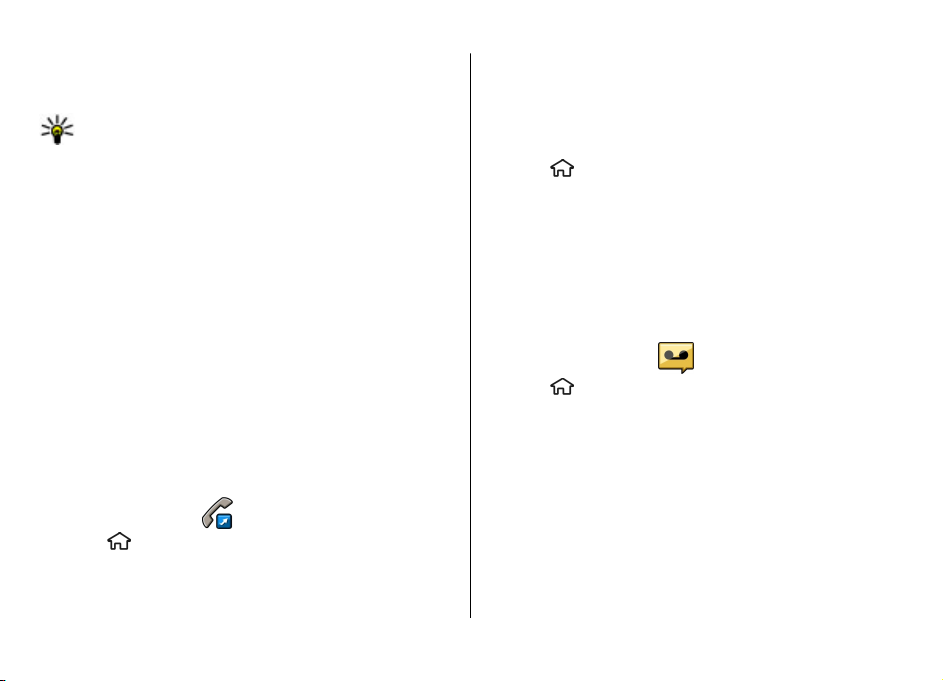
Функції дзвінків
Щоб здійснити телефонний дзвінок, введіть телефонний
номер, включаючи код міста, та натисніть клавішу
дзвінка.
Порада: Щоб зателефонувати за кордон, додайте
знак «+» (замінює міжнародний код доступу), а
потім введіть код країни, код міста ( пропустіть нуль,
якщо необхідно) і номер телефону.
Щоб завершити дзвінок або скасувати спробу дзвінка,
натисніть клавішу завершення.
Щоб здійснити дзвінок, використовуючи збережені
контакти, відкрийте контакти. Введіть перші букви імені,
перейдіть до нього, а потім
Щоб зателефонувати з журналу дзвінків, натисніть
клавішу дзвінка, щоб переглянути останні 20 набраних
номерів. Перейдіть до потрібного номера або імені та
натисніть клавішу дзвінка.
Для регулювання гучності поточного дзвінка
використовуйте клавіші гучності.
Щоб переключитися з голосового дзвінка на
відеодзвінок, виберіть Опції > Перекл. на відеодзвін..
Пристрій припинить голосовий дзвінок та здійснить
відеодзвінок
за номером абонента.
натисніть клавішу дзвінка.
Швидкий набір
Виберіть > Установки > Установки і Телефон >
Дзвінок > Швидкий набір.
За допомогою функції швидкого набору можна здійснити
дзвінок, потримавши відповідну цифрову клавішу на
головному екрані.
Щоб активувати швидкий набір, виберіть Увімкнено.
Щоб призначити номер телефону цифровій клавіші,
виберіть
цифрової клавіші (2–9) на дисплеї та виберіть Опції >
Признач.. Виберіть потрібний номер у списку контактів.
Щоб видалити номер телефону, призначений цифровій
клавіші, перейдіть до клавіші швидкого набору і виберіть
Опції > Видалити.
Щоб змінити номер телефону, призначений цифровій
клавіші, перейдіть до клавіші швидкого набору і виберіть
Опції > Змінити.
> Установки > Шв. набір. Перейдіть до
Голосова пошта
Виберіть > Установки > Скр. дзвінк..
Якщо програма « Голосова пошта» відкривається вперше,
буде запропоновано ввести номер голосової скриньки.
Щоб зателефонувати до голосової скриньки, перейдіть до
неї та виберіть Опції > Дзв. до голос. скриньки.
Щоб зателефонувати до скриньки з головного екрану,
натисніть та утримуйте клавішу 1 або натисніть клавішу
1, а потім клавішу дзвінка. Виберіть
потрібно зателефонувати.
Щоб змінити номер скриньки, виберіть скриньку, а потім
виберіть Опції > Змінити номер.
скриньку, до якої
© 2009 Nokia. Всі права захищені.22
Page 23
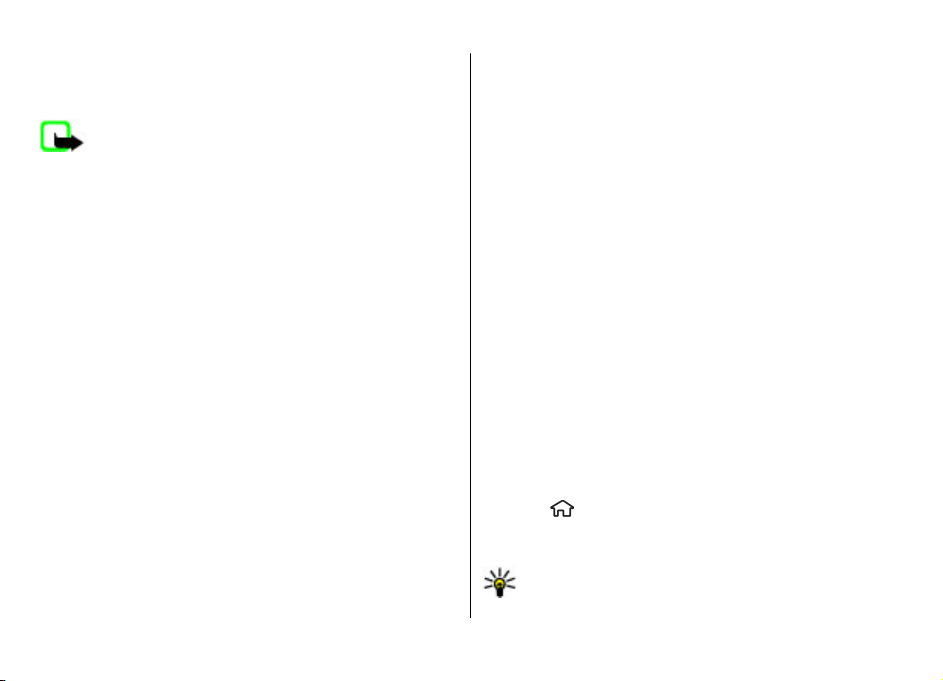
Голосовий набір
Телефонний дзвінок можна здійснити, вимовивши ім’я,
збережене у списку контактів.
Примітка: Застосуванню голосових команд
можуть перешкоджати шумне оточення або
непередбачені випадки, тому не слід повністю
покладатися на функцію голосового набору за будь-яких
умов.
1. На головному екрані натисніть та утримуйте праву
клавішу вибору. Пролунає короткий сигнал, і на
дисплеї з’явиться команда Скажіть ім'я зараз.
2. Промовте ім’я контакту, якому потрібно
зателефонувати
успішним, з’явиться список пропонованих збігів.
Телефон відтворює голосову команду першого збігу зі
списку. Якщо команда неправильна, перейдіть до
іншого запису.
. Якщо розпізнавання голосу було
Здійснення конференц-дзвінків
1. Щоб здійснити конференц-дзвінок, введіть номер
телефону учасника і натисніть клавішу дзвінка.
2. Коли учасник відповість, виберіть Опції > Новий
дзвінок.
3. Зателефонувавши всім учасникам, виберіть Опції >
Конференція, щоб об'єднати дзвінки у конференц-
дзвінок.
Функції дзвінків
Щоб вимкнути мікрофон пристрою під час розмови,
виберіть Опції > Без звуку.
Щоб від'єднати учасника від конференц-дзвінка,
перейдіть до учасника і виберіть Опції >
Конференція > Відключити учасника
Щоб здійснити приватну розмову з учасником конференцдзвінка, перейдіть до учасника та виберіть Опції >
Конференція > Приватна.
Відповідь на дзвінок
Щоб відповісти на дзвінок, натисніть клавішу дзвінка.
Щоб відхилити дзвінок, натисніть клавішу завершення.
Щоб вимкнути звук тону дзвінка і не відповідати на
вхідний виклик, виберіть Тиша.
Якщо під час активного дзвінка ввімкнена функція
очікування дзвінка (послуга мережі), натисніть клавішу
дзвінка, щоб відповісти на новий вхідний дзвінок.
Перший дзвінок буде поставлено на утримання.
завершити активний дзвінок, натисніть клавішу
завершення.
Щоб
Реєстри дзвінків і даних
Виберіть > Журнал.
Щоб переглянути пропущені, отримані та здійснені
дзвінки за останній час, виберіть Недавні дзв..
Порада: Щоб переглянути набрані номери на
головному екрані, натисніть клавішу дзвінка.
© 2009 Nokia. Всі права захищені. 23
Page 24
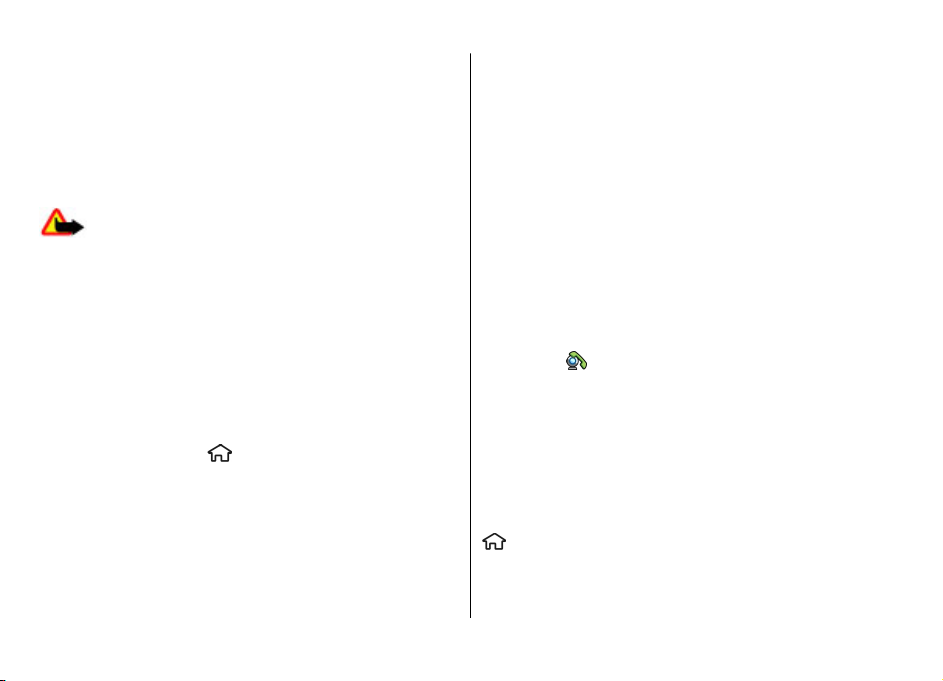
Функції дзвінків
Щоб переглянути приблизну тривалість вхідних та
вихідних дзвінків, виберіть Тривал. дзв..
Щоб переглянути обсяг даних, надісланих під час з’єднань
пакетної передачі даних, виберіть Пакетні дані.
Відеодзвінки
Здійснення відеодзвінка
Попередження: Не тримайте пристрій біля вуха
під час використання гучномовця, оскільки гучність може
бути надто високою.
Щоб здійснити відеодзвінок, введіть номер телефону
абонента або виберіть його зі списку контактів, а потім
виберіть Опції > Дзвонити > Відеодзвінок. Коли
починається відеодзвінок, активується камера пристрою.
Якщо камера вже використовується іншою програмою,
надсилання відео вимикається. Якщо абонент не
надсилати своє відео Вам, на дисплеї відображатиметься
нерухоме зображення. Щоб визначити нерухоме
зображення, яке надсилатиметься з Вашого пристрою
замість відео, виберіть
Телефон > Дзвінок > Зображення у відеодзв..
Щоб вимкнути надсилання аудіо, відео або і відео, і аудіо,
виберіть Опції > Вимкнути > Надсилання аудіо,
Надсилання відео або Надс. аудіо та відео.
Для регулювання гучності активного відеодзвінка
використовуйте клавіші гучності.
> Установки > Установки та
бажає
Щоб використовувати гучномовець, виберіть Опції >
Увімкн. гучномовець. Щоб вимкнути гучномовець і
використати динамік телефону, виберіть Опції >
Увімкнути трубку.
Щоб змінити положення зображень на дисплеї, виберіть
Опції > Поміняти зобр. місцями
Щоб змінити масштаб зображення на екрані, виберіть
Опції > Масштабування і натискайте клавішу
прокручування вгору або вниз.
Щоб завершити відеодзвінок і зробити новий голосовий
дзвінок тому
на голос. дзв..
самому абоненту, виберіть Опції > Перекл.
Відповідь або відхилення відеодзвінків
Під час отримання відеодзвінка відображається
піктограма
1. Щоб відповісти на відеодзвінок, натисніть клавішу
дзвінка.
2. Щоб почати надсилати відеозображення в реальному
часі, виберіть Так.
Якщо відеодзвінок не активовано, можна лише почути
голос абонента, який телефонує. Відеозображення буде
замінено на сірий екран. Щоб замінити сірий екран на
фотознімок, зроблений камерою пристрою, виберіть
> Установки та Телефонування > Дзвінок >
Зображення у відеодзв..
.
© 2009 Nokia. Всі права захищені.24
Page 25
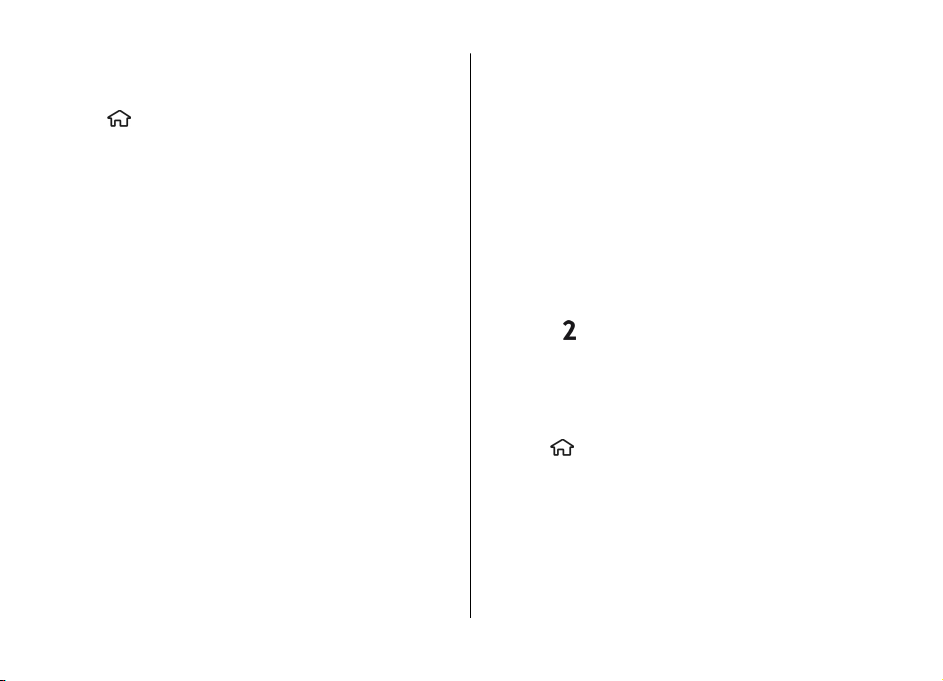
Установки дзвінків
Установки дзвінків
Виберіть > Установки > Установки та Телефон >
Дзвінок.
Виберіть із наведеного нижче:
● Надсил. власн. номера — Виберіть, щоб відображати
свій номер телефону на дисплеї телефону особи, якій
Ви телефонуєте.
● Дзвінок на очікуванні — Виберіть, щоб пристрій
повідомляв про вхідні дзвінки під час активного
дзвінка (послуга мережі).
● Відхил. дзв. з повідомл. — Відхилення дзвінка та
надсилання абонентові текстового
● Текст повідомлення — Створення стандартного
текстового повідомлення, що надсилатиметься, коли
Ви відхиляєте дзвінок.
● Своє відео під час дзв. — Дозвіл або заборона
надсилання відео під час відеодзвінка зі свого
пристрою.
● Зображення у відеодзв. — Виберіть, щоб
відображати нерухоме зображення, якщо відео не
надсилається під час відеодзвінка.
● Автоматичний повтор — Виберіть, щоб пристрій
здійснював повторні
10) після невдалої спроби дзвінка. Щоб вимкнути
автоматичний повторний набір, натисніть клавішу
завершення дзвінка.
● Показ. тривал. дзвінків — Відображення тривалості
дзвінка під час дзвінка.
спроби з’єднання (щонайбільше
повідомлення.
Функції дзвінків
● Резюме після дзв. — Відображення тривалості
дзвінка після дзвінка.
● Швидкий набір — Увімкнення швидкого набіру.
● Будь-якою клавішею — Увімкнення відповіді будь-
якою клавішею.
● Поточна лінія — Ця установка (послуга мережі) буде
відображатися лише у випадку, якщо SIM-картка
підтримує два передплачені абонентські номери, тобто
дві телефонні лінії. Виберіть телефонну лінію, яка буде
використовуватися для здійснення
дзвінків і надсилання текстових повідомлень.
Незалежно від вибраної лінії Ви можете відповідати на
дзвінки, що надходять по обох лініях. Якщо вибрано
Лінія 2 і не передплачено цю послугу мережі,
здійснювати дзвінки буде неможливо. Коли вибрано
лінію 2,
● Зміна лінії — Вимкнення можливості вибору лінії
(послуга мережі), якщо це підтримується SIM-карткою.
Щоб змінити цю установку, знадобиться код PIN2.
відображатиметься на головному екрані.
телефонних
Переведення дзвінків
Виберіть > Установки > Установки та Телефон >
Переадр. дзвінк..
Вхідні дзвінки можна переадресовувати на скриньку
голосової пошти або на інший телефонний номер. Для
отримання докладнішої інформації звертайтеся до
постачальника послуг.
Виберіть тип дзвінків, які потрібно переадресовувати, а
потім виберіть із наведеного нижче:
© 2009 Nokia. Всі права захищені. 25
Page 26

Функції дзвінків
● Якщо зайнято — Переадресація вхідних дзвінків під
час активного дзвінка.
● Якщо немає відповіді — Переадресація вхідних
дзвінків, якщо Ви не відповідаєте впродовж
визначеного часу. Укажіть час, протягом якого
лунатиме сигнал дзвінка на пристрої, перш ніж дзвінок
буде переадресовано.
● Якщо поза покриттям — Переадресація дзвінків,
коли пристрій вимкнено або перебуває поза межами
покриття мережі.
● Якщо абонент
дзвінків, якщо Ви не відповідаєте, під час активного
дзвінка, а також якщо пристрій вимкнено або
перебуває поза межами покриття мережі.
Щоб переадресовувати дзвінки на голосову скриньку,
виберіть тип дзвінка і варіант переадресації, а потім
виберіть Опції > Активувати > На голосову
скриньку.
Щоб переадресовувати дзвінки на інший номер
телефону, виберіть тип дзвінка і
потім виберіть Опції > Активувати > На інший
номер. Введіть номер або виберіть Знайти, щоб
отримати номер, збережений у довіднику «Контакти».
Щоб перевірити поточний стан переадресації, перейдіть
до варіанту переадресації та виберіть Опції >
Перевірити стан.
Щоб скасувати переадресацію дзвінків, перейдіть до
варіанту переадресації та виберіть Опції > Вимкнути.
недоступний — Переадресація
варіант переадресації, а
Заборона дзвінків
Виберіть > Установки > Установки та Телефон >
Забор. дзвінків.
Можна заборонити дзвінки, які здійснюватимуться або
отримуватимуться за допомогою пристрою (послуга
мережі). Щоб змінити ці установки, необхідно отримати
пароль заборони у постачальника послуг. Заборона
дзвінків поширюється на всі типи дзвінків.
Неможливо одночасно увімкнути заборону та
переадресацію дзвінків.
Коли на дзвінки встановлено заборону, все одно можна
зателефонувати за
номерами.
Щоб заборонити дзвінки, виберіть із наведеного нижче:
● Вихідні дзвінки — Заборонити голосові дзвінки на
Вашому пристрої.
● Вхідні дзвінки — Обмежити вхідні дзвінки.
● Міжнародні дзвінки — Заборонити дзвінки за
кордон.
● Вхідні дзвінки, коли за кордоном — Заборонити
вхідні дзвінки під час перебування за кордоном.
● Міжнародні дзвінки, крім власної країни
— Заборонити дзвінки
дзвінки до своєї країни.
Щоб перевірити стан заборони голосових дзвінків,
виберіть опцію заборони, а потім виберіть Опції >
Перевірити стан.
певними офіційними екстреними
за кордон, проте дозволити
© 2009 Nokia. Всі права захищені.26
Page 27

Щоб вимкнути всі заборони голосових дзвінків, виберіть
опцію заборони, а потім виберіть Опції > Вимкнути всі
заборони.
Установки мережі
Виберіть > Установки > Установки і Телефон >
Мережа.
Щоб указати режим мережі, виберіть Режим мережі та
Подвійний режим, UMTS або GSM. У подвійному режимі
пристрій автоматично пересмикається між мережами.
Порада: Вибір UMTS дає можливість швидше
передавати дані, але може збільшити споживання
енергії акумулятора і скоротити тривалість його
роботи. Якщо вибрати Подвійний режим у
регіонах, де є покриття обох мереж GSM та UMTS, це
може призвести до постійного перестрибування
між двома мережами, що теж збільшує споживання
енергії акумулятора.
Щоб вибрати оператора, виберіть Вибір оператора та
Вручну для
Автоматичний для автоматичного вибору мережі
пристроєм.
Щоб пристрій повідомляв, коли він використовується у
мікростільниковій мережі (MCN), виберіть Показув. інф.
по стільн. > Увімкнено.
вибору з доступних мереж або
Функції дзвінків
Обмін відео
Вимоги до обміну відео
Для обміну відео необхідне з'єднання UMTS. Для
отримання докладнішої інформації про послугу,
доступність мережі UMTS та вартість послуги зверніться до
свого постачальника послуг.
Щоб спільно переглядати відео, необхідно зробити
наступне:
● Упевніться, що Ваш пристрій настроєно на з’єднання з
абонентом.
● Переконайтеся в наявності активного з’єднання UMTS,
а також у тому, що Ви перебуваєте
мережі UMTS. Якщо вийти із зони покриття мережі UMTS
під час сеансу обміну відео, обмін відео припиняється,
а голосовий дзвінок триває.
● Переконайтеся, що відправник та одержувач
зареєстровані в мережі UMTS. Якщо пристрій абонента,
якому надіслане запрошення на сеанс обміну,
перебуває за межами зони покриття мережі UMTS або
в ньому не встановлена програма
відсутня установка з’єднання з абонентом, абонент не
отримує запрошення. Ви отримаєте повідомлення про
помилку, яке вказує на те, що абонент не прийняв
запрошення.
в зоні покриття
обміну відео чи
© 2009 Nokia. Всі права захищені. 27
Page 28

Музика
Спільний перегляд відео в реальному часі або відеокліпів
Під час активного голосового дзвінка виберіть Опції >
Обмін відео.
1. Для обміну відео у реальному часі під час дзвінка
виберіть Відео в реальн. часі.
Для обміну відеокліпом виберіть Відеокліп та кліп,
який потрібно передати.
Для обміну відео може знадобитися конвертувати
відео у відповідний формат. Якщо пристрій
повідомить про необхідність конвертування
відеокліпа, виберіть Добре.
конвертування у пристрої повинен бути редактор
відео.
2. Якщо в одержувача є кілька SIP-адрес або номерів
телефону, включно з кодом країни, які збережені у
списку контактів, виберіть потрібну адресу або номер.
Якщо SIP-адреса або телефонний номер одержувача
не збережені, то для того, щоб надіслати запрошення,
введіть адресу або номер одержувача разом
країни та виберіть Добре. Пристрій надішле
запрошення на SIP-адресу.
Обмін відео почнеться автоматично після того, як
абонент прийме запрошення.
Для роботи функції
із кодом
5. Музика
Попередження: Слухайте музику на середньому
рівні гучності. Якщо тривалий час слухати музику на
Опції під час обміну відео
Змінювання масштабу відео (доступно лише для
відправника).
Настроювання яскравості (доступно лише для
відправника).
або Вимкнення та ввімкнення мікрофона.
або Увімкнення та вимкнення гучномовця.
або Призупинення та відновлення обміну відео.
Переключення у повноекранний режим ( доступно
лише для одержувача).
3. Щоб завершити сеанс обміну, виберіть Зупинити. Щоб
завершити голосовий дзвінок, натисніть клавішу
завершення. Після завершення дзвінка сеанс обміну
відео буде теж завершено.
Для збереження відео, обмін яким виконувався у
реальному часі, виберіть Так, коли це буде
запропоновано. Пристрій повідомить про розташування
збереженого відео.
Якщо під
іншу програму, обмін буде призупинено. Щоб
повернутися до вікна обміну відео та продовжити обмін,
на головному екрані виберіть Опції > Далі.
високому рівні гучності, може погіршитися слух. Не
тримайте пристрій біля вуха під час використання
гучномовця, оскільки гучність може бути надто високою.
час обміну відеокліпом спробувати відкрити
© 2009 Nokia. Всі права захищені.28
Page 29

Музику можна слухати також у режимі “Офлайн”. Див.
"Режим «Офлайн»", стор. 15.
Музичний плеєр
Відтворення пісні
Виберіть > Програми > Муз. плеєр.
Щоб додати всі доступні пісні до музичної бібліотеки,
виберіть Опції > Оновити бібліотеку.
Щоб відтворити пісню, виберіть потрібну категорію, а
потім саму пісню.
Щоб призупинити відтворення, натисніть клавішу
прокручування, а щоб відновити відтворення, знову
натисніть цю клавішу. Щоб зупинити відтворення,
натисніть клавішу прокручування донизу.
Щоб перемотати запис вперед або назад
клавішу прокручування вправо або вліво та утримуйте.
Щоб перейти до наступного об’єкта, натисніть клавішу
прокручування вправо. Щоб повернутися до початку
об’єкта, натисніть клавішу прокручування вліво. Щоб
перейти до попереднього об’єкта, ще раз натисніть
клавішу прокручування вліво протягом перших 2-х
секунд після початку відтворення пісні або подкасту.
Щоб змінити частотні
Опції > Еквалайзер.
Щоб змінити баланс та стереозображення або посилити
звучання низьких частот, виберіть Опції > Установки
аудіо.
рівні відтворення музики, виберіть
, натисніть
Музика
Для перегляду візуальних ефектів під час відтворення
виберіть Опції > Показати візуалізацію.
Щоб повернутися до головного екрана та залишити плеєр
працювати у фоновому режимі, на мить натисніть
клавішу завершення.
Попередження: Слухайте музику на середньому
рівні гучності. Якщо тривалий час слухати музику на
високому рівні гучності, може погіршитися слух.
Say and Play
За допомогою програми Say and Play можна почати
відтворення музики, промовивши, наприклад, ім’я
виконавця.
Щоб запустити програму Say and Play, виберіть
Програми > Пошук муз.. Промовте ім’я виконавця,
назву пісні, альбому або списку відтворення після
звукового сигналу. Тримайте телефон приблизно на
відстані 20 см (8 дюймів) від рота та вимовляйте слова
звичайним тоном. Не прикривайте мікрофон пристрою
рукою.
Під час першого використання програми Say and Play та
після завантаження нових пісень на пристрій виберіть
Опції > Оновити, щоб оновити голосові
Голосові команди базуються на метаданих (ім’я
виконавця та назва пісні) композицій у вашому пристрої.
Програма Say and Play підтримує дві усні мови: англійську
та мову, яку ви вибрали як мову пристрою. Письмова мова
команди.
>
© 2009 Nokia. Всі права захищені. 29
Page 30

Позиціонування
метаданих пісні має бути або англійською, або тією, яку
вибрано як мову пристрою.
Порада: Щоб підвищити точність пошуку,
скористайтеся голосовими командами для
введення тексту. Пристрій набору налаштовується
на ваш голос та використовує його також для
пошуку музики.
Передавання музики з ПК
1. Переконайтеся, що у пристрій вставлена сумісна
картка пам'яті.
2. Приєднайте пристрій до комп'ютера за допомогою
з'єднання Bluetooth або сумісного USB-кабелю даних.
3. Якщо використовується USB-кабель даних, виберіть
Передача медіа як режим з'єднання.
Якщо Передача медіа вибрано як режим з'єднання, для
синхронізації музики між пристроєм та ПК можна
використовувати програму Windows Media Player.
FM-радіо
Прослуховування радіо
Виберіть > Програми > Радіо.
FM-радіоприймач залежить від антени, яка не є антеною
бездротового пристрою. Щоб FM-радіоприймач
працював належним чином, до пристрою потрібно
приєднати сумісну гарнітуру або аксесуар.
Попередження: Слухайте музику на середньому
рівні гучності. Якщо тривалий час слухати музику на
високому рівні гучності, може погіршитися слух. Не
тримайте пристрій біля вуха під час використання
гучномовця, оскільки гучність може бути надто високою.
Якість радіотрансляції залежить від покриття
радіостанції в певній області.
Під час прослухування радіо можна здійснювати дзвінки
і відповідати на
звук радіоприймача вимикається.
Щоб почати пошук радіостанцій, виберіть
Якщо радіостанції збережено у пристрої, виберіть
, щоб перейти до наступної або попередньої
збереженої радіостанції.
Виберіть Опції, а потім виберіть із наведеного нижче:
● Увімкн. гучномовець — Прослуховування радіо
через гучномовець.
● Ручна настройка — Змінення частоту вручну.
● Каталог станцій — Перегляд доступних станцій
відповідно до свого місця перебування (послуга
мережі).
● Зберегти станцію — Збереження поточної
налаштованої станції у списку станцій.
● Станції — Відкриття
● Грати на фоні — Повернення на головний екран та
прослуховування FM-радіо у фоновому режимі.
вхідні дзвінки. Під час активного дзвінка
або .
або
списку збережених станцій.
© 2009 Nokia. Всі права захищені.30
Page 31

6. Позиціонування
Про GPS
Координати GPS виражаються відповідно до міжнародної
системи координат WGS-84. Доступність координат може
залежати від регіону.
Системою GPS (Global Positioning System – Глобальна
система позиціонування) керує уряд США, який
одноосібно відповідає за точність і технічне забезпечення
роботи системи. Точність даних із розташування може
залежати від настройок супутників GPS, ухвалених
урядом США, та змінюватися відповідно до правил
громадського користування системою GPS Міністерства
оборони та Федерального плану
США. На точність цих даних також може впливати невдале
розташування супутника. Крім того, наявність та якість
сигналів системи GPS може залежати від Вашого місця
перебування, будівель та природних перешкод, а також
від погодних умов. GPS-приймач слід використовувати
лише за межами приміщень для безперешкодного
прийому сигналів GPS.
Жодну глобальну систему позиціонування (GPS) не слід
використовувати для
розташування, а також ніколи не слід покладатися
виключно на дані про місце розташування, отримані за
допомогою модуля GPS або через стільникові
радіомережі, для позиціонування або навігації.
Точність лічильника шляху обмежена, тому можуть
виникати неточності через округлення. Точність також
залежить від наявності та якості сигналів GPS.
точного визначення місця
з питань радіонавігації
Позиціонування
В установках позиціонування можна вмикати або
вимикати різні методи позиціонування.
Допоміжна GPS (A-GPS).
Пристрій також підтримує допоміжну GPS (A-GPS).
A-GPS є послугою мережі.
Допоміжна GPS (A-GPS) дозволяє отримувати через
з'єднання пакетної передачі даних допоміжні відомості,
які допомагають обчислити координати Вашого
поточного місцезнаходження, коли Ваш пристрій отримує
сигнали від супутників.
Коли A-GPS активовано, пристрій отримує корисну
інформацію супутників з сервера додаткових даних у
стільниковій мережі. За допомогою додаткових даних
пристрій може отримати
GPS швидше.
Пристрій налаштований на користування послугою Nokia
A-GPS, якщо не доступно жодних певних установок A-GPS
постачальника послуг. Додаткові дані завантажуються зі
службового сервера A-GPS Nokia тільки у разі потреби.
Щоб вимкнути послугу A-GPS, виберіть > Програми >
GPS-дані та Опції > Устан. позиціонування > Методи
позиціонув. > GPS ч/з допом. серв. > Припинити.
Щоб отримувати допоміжні дані від послуги Nokia A-GPS,
у пристрої необхідно визначити точку доступу до
Інтернету для пакетної передачі даних. Точку доступу
інформацію про розташування
© 2009 Nokia. Всі права захищені. 31
Page 32

Позиціонування
для A-GPS можна визначити в установках позиціонування.
Можна використовувати лише точку доступу для пакетної
передачі даних через Інтернет. Пристрій запропонує
вибрати точку доступу до Інтернету під час першого
використання GPS.
Порада: Щоб уникнути додаткових витрат на
передавання даних, можна також використовувати
програму «Карти» без з’єднання з Інтернетом і
переглядати карти, збережені у пристрої або на
картці пам’яті.
Карти
Виберіть > Карти.
Програма «Карти»
Програма «Карти» дозволяє визначати своє поточне
розташування на карті, переглядати карти різних міст і
країн, знаходити потрібні місця, планувати маршрути з
одного розташування до іншого, зберігати розташування
та надсилати їх на сумісні пристрої. Можна також
придбати ліцензії на використання послуг надання
інформації про дорожній рух і навігації, якщо вони
доступні у певній країні або
Під час першого використання карт, може знадобитися
вибрати точки доступу до Інтернету для завантаження
карт.
У разі переходу до області, яка відсутня на вже
завантажених у пристрій картах, карту цієї області буде
автоматично завантажено з Інтернету. Деякі карти
можуть бути доступні у пам’яті пристрою або на картці
пам’яті. Завантаження карт також
допомогою програмного забезпечення Nokia Map Loader
для комп’ютерів. Щоб установити програму Nokia Map
Loader на сумісний ПК, зайдіть на сайт www.nokia.com/
maps.
регіоні.
можна виконувати за
Примітка: Завантаження карт може передбачати
передачу великих обсягів даних через мережу
постачальника послуг. Зверніться до свого
постачальника послуг, щоб отримати інформацію щодо
вартості передачі даних.
Переважна частина цифрових картографічних даних є до
певної міри неточною та неповною. Ніколи не
покладайтеся повністю на картографічну інформацію,
завантажену для використання в цьому пристрої.
Інформація про ситуацію
інформація, а також пов’язані з нею послуги надаються
сторонніми виробниками, незалежними від компанії
Nokia. Інформація може бути певною мірою неточною та
неповною, а також може бути недоступною. У жодному
разі не покладайтеся винятково на вищезазначену
інформацію та пов’язані з нею послуги.
Щоб отримати інструкції щодо використання
різноманітних функцій програми
Програми > Довідка > Довідка і Карти або під час
використання програми «Карти» виберіть Опції >
Підтримка > Довідка.
на дорогах та довідкова
«Карти», виберіть >
© 2009 Nokia. Всі права захищені.32
Page 33

Переміщення по карті
Коли з’єднання GPS активне, показує Ваше поточне
розташування на карті.
Щоб збільшити масштаб поточного або останнього
відомого розташування, виберіть Опції > Моє пол..
Для переміщення по карті натискайте клавішу
прокручування вправо, вліво, вгору або вниз. За
умовчанням карта орієнтована на північ.
Якщо з’єднання GPS активне, під час перегляду карти на
дисплеї у разі переходу до області, якої
завантаженій карті, автоматично завантажується нова
карта. Карти автоматично зберігаються у пам’яті
пристрою або на сумісній картці пам’яті (якщо її
вставлено).
Щоб змінити тип карти, виберіть Опції > Режим карти.
немає на вже
Індикатори дисплея
Індикатор GPS відображає наявність
супутникових сигналів. Одна смужка відповідає одному
супутнику. Коли пристрій намагається отримати сигнали
супутників, смужка стає жовтою. Коли пристрій отримує
достатньо даних від супутника для визначення
системою GPS Вашого розташування, смужка стає
зеленою. Що більша кількість зелених смужок, то
надійніше обчислення розташування.
Спочатку, щоб обчислити розташування, пристрій має
отримати сигнали щонайменше від чотирьох супутників.
Надалі достатньо сигналів від трьох супутників.
Позиціонування
Індикатор передачі даних показує
використовуване з’єднання з Інтернетом і кількість
даних, переданих із моменту запуску програми.
Орієнтири
За допомогою програми «Орієнтири» у пристрої можна
зберігати інформацію про певні розташування.
Збережені розташування можна сортувати за різними
категоріями, наприклад «робота», та додавати до них
іншу інформацію, зокрема адреси. Збережені орієнтири
можна використовувати в сумісних програмах, таких як
«GPS-дані».
Виберіть
Координати GPS виражаються згідно з міжнародною
системою координат WGS-84.
Виберіть Опції, а потім виберіть із наведеного нижче:
● Новий орієнтир — Створити новий орієнтир. Щоб
запитати інформацію про Ваше поточне
розташування, виберіть Поточне положення. Щоб
вибрати розташування на карті, виберіть Вибрати на
карті. Щоб вручну ввести інформацію про
розташування, виберіть Ввести вручну.
● Редагувати — Змінити
збереженого орієнтира (наприклад, адресу).
● Додати до категорії — Додати орієнтир до певної
категорії у програмі «Орієнтири». Виберіть кожну
категорію, до якої потрібно додати орієнтир.
> Програми > Орієнтири.
або додати інформацію до
© 2009 Nokia. Всі права захищені. 33
Page 34

Позиціонування
● Надіслати — Надіслати один або кілька орієнтирів на
сумісний пристрій. Отримані орієнтири зберігаються в
папці «Вхідні» програми «Повідомлення».
Орієнтири можна сортувати за попередньо визначеними
категоріями та створювати нові категорії. Щоб
редагувати та створювати нові категорії орієнтирів,
відкрийте закладку категорій і виберіть Опції >
Редагувати категорії.
GPS-дані
Дороговказ
Виберіть > Програми > GPS-дані і Навігація.
Починайте використання дороговказу на вулиці. Якщо
почати його використання у приміщенні, приймач GPS
може не отримати необхідної інформації від супутників.
Дороговказ використовує компас, який знаходиться на
дисплеї пристрою та обертається. Червона кулька показує
напрямок до пункту призначення, а приблизна відстань
по пункту вказана всередині кільця компаса.
Призначення функції дороговказу
шлях і найкоротшу відстань до пункту призначення, що
вимірюється прямою лінією. Будь-які перешкоди на
шляху, наприклад, будівлі або та природні перешкоди, не
беруться до уваги. Різниця у висоті над рівнем моря також
– показати прямий
не береться до уваги під час розрахунку відстані. Функція
дороговказу активна лише тоді, коли Ви рухаєтесь.
Щоб установити кінцевий пункт подорожі, виберіть
Опції > Встан. пункт признач. та орієнтир як пункт
призначення або вкажіть координати широти і довготи.
Щоб видалити кінцевий пункт подорожі, виберіть
Припинити навігацію.
Лічильник дистанції
Виберіть > Програми > GPS-дані і Відстань.
Точність лічильника шляху обмежена, тому можуть
виникати неточності через округлення. Точність також
залежить від наявності та якості сигналів GPS.
Щоб увімкнути або вимкнути обчислення відстані,
виберіть Опції > Пуск або Стоп. Попередньо обчислені
значення залишаться на дисплеї. Використовуйте цю
функцію за межами приміщення, щоб отримувати
кращий сигнал GPS.
Щоб скинути показники
середньої і максимальної швидкостей та почати нове
обчислення, виберіть Опції > Обнулити. Щоб скинути
лічильник відстані та загального часу, виберіть
Запустити знову.
дистанції подорожі, часу,
© 2009 Nokia. Всі права захищені.34
Page 35

7. Введення тексту
Традиційне введення тексту
Індикатор з’являється у верхньому правому куті
дисплея, коли Ви вводите текст традиційним методом.
і вказують на вибраний регістр. означає,
що перша літера в реченні пишеться великою, а інші
літери автоматично пишуться у нижньому регістрі.
вказує на режим введення цифр.
Щоб ввести текст за допомогою клавіатури, натискайте
цифрові клавіші 2-9 кілька разів, поки не з'явиться
потрібний символ. Під цифровою клавішею існує більше
знаків, аніж на ній позначено. Якщо наступна літера
розміщена на тій самій клавіші, що і поточна, зачекайте,
поки не з’явиться курсор, після чого введіть
Щоб вставити цифру, натисніть і потримайте відповідну
цифрову клавішу.
Щоб переключитися між режимом верхнього і нижнього
регістру та режимом цифр, натисніть #.
Щоб видалити символ, натисніть клавішу очистки. Щоб
видалити кілька символів, натисніть і потримайте
клавішу очищення.
Щоб видалити символ, натисніть клавішу "Назад". Щоб
видалити кілька символів, натисніть і потримайте
клавішу "Назад".
Щоб відкрити найбільш часто використовувані розділові
знаки, натисніть клавішу 1. Натисніть 1 кілька разів
літеру.
Введення тексту
поспіль, щоб перейти до потрібного пунктуаційного
знака.
Щоб ввести спеціальні символи, натисніть *. Перейдіть до
потрібного символу та натисніть клавішу прокручування.
Щоб вставити пробіл, натисніть 0. Щоб перемістити
курсор на наступний рядок, тричі натисніть 0.
Щоб переключатися між режимами великих та малих
літер, натискайте #.
Інтелектуальне введення тексту
1. Щоб активувати інтелектуальне введення тексту,
швидко двічі натисніть #. Це вмикає функцію
інтелектуального введення тексту для всіх редакторів
пристрою. Індикатор
дисплеї.
2. Щоб ввести потрібне слово, натискайте клавіші 2-9.
Натискайте кожну клавішу лише один раз для однієї
літери.
3. Закінчивши введення слова і переконавшись, що
воно введено правильно, підтвердьте його,
натиснувши клавішу прокручування вправо, або
натисніть 0, щоб додати пробіл.
Якщо слово неправильне, натисніть * кілька разів,
щоб продивитись одне за
словником подібні слова.
відображається на
одним всі знайдені
© 2009 Nokia. Всі права захищені. 35
Page 36

Обмін повідомленнями
Якщо на дисплеї після слова відображається знак “?”,
то це означає, що слово, яке Ви збираєтесь ввести,
відсутнє у словнику. Щоб додати слово до словника,
виберіть Ввести, введіть слово (до 32 літер) за
допомогою традиційного методу введення, а потім
виберіть Добре. Слово додається до словника. Коли
словник заповнюється, нове слово заміщує
найстаріше додане.
Введіть першу
прокрутивши вправо . Введіть останню частину
складного слова. Щоб завершити введення складного
слова, натисніть 0, щоб додати пробіл.
Щоб вимкнути інтелектуальне введення тексту для всіх
текстових редакторів в пристрої, двічі швидко натисніть
#.
частину складного слова і підтвердьте її,
Змінювання мови введення тексту
Під час вводу тексту можна змінити мову введення.
Наприклад, якщо натиснути клавішу 6 кілька разів для
введення певного символу, то зміна мови дозволить Вам
отримати доступ до різних символів в іншому порядку.
8. Обмін повідомленнями
Виберіть > Повідомл..
Завдяки послузі обміну повідомленнями ( послуга мережі)
можна надсилати й одержувати текстові й мультимедійні
повідомлення, звукові повідомлення та електронні
листи. Можна також отримувати повідомлення Інтернетслужби, повідомлення стільникової трансляції та
Якщо Ви набираєте текст, використовуючи не латинський
алфавіт, і хочете набрати латинські символи, наприклад,
адреси електронної пошти чи веб-адреси, може
знадобитись змінити мову введення тексту. Щоб змінити
мову введення тексту, виберіть Опції > Мова набору та
мову введення, що містить латинські символи.
Копіювання та видалення тексту
1. Для виділення букв і слів натисніть та утримуйте
клавішу #, одночасно натискаючи клавішу
прокручування вліво або вправо. Для виділення
рядків тексту натисніть та утримуйте клавішу #,
одночасно натискаючи клавішу прокручування вгору
або вниз.
2. Щоб скопіювати текст, натисніть та утримуйте клавішу
# й одночасно виберіть Скопіюв..
Щоб видалити виділений текст, натисніть клавішу
очищення
3. Щоб вставити текст, перейдіть до потрібного
розташування, натисніть та утримуйте клавішу # й
одночасно виберіть Вставити.
спеціальні повідомлення з даними, а також надсилати
сервісні команди.
Доступні типи повідомлень можуть різнитися. Щоб
отримати додаткову інформацію, зверніться до
постачальника послуг.
C.
© 2009 Nokia. Всі права захищені.36
Page 37

Перш ніж надсилати або отримувати повідомлення,
можливо, потрібно буде виконати такі дії:
● Вставте дійсну SIM-картку у пристрій та перебувайте у
зоні покриття стільникової мережі.
● Переконайтеся, що мережа підтримує функції
повідомлень, які Ви хочете використати, та що ці
функції активовані на SIM-картці.
● Визначте установки точки доступу до Інтернету у
пристрої.
● Визначте установки
пошти у пристрої.
● Визначте установки текстових повідомлень.
● Визначте установки мультимедійних повідомлень.
Пристрій може розпізнати постачальника SIM-картки й
автоматично настроїти деякі з установок повідомлень. В
іншому випадку може знадобитись визначити установки
вручну чи звернутися до постачальника послуг, щоб
настроїти установки.
Вигляд графічного повідомлення може різнитися
залежно від пристрою одержувача.
Отримувати
можуть лише ті пристрої, які підтримують сумісні функції.
Вигляд повідомлення може бути різним залежно від
пристрою одержувача.
і відображати мультимедійні повідомлення
облікового запису електронної
Обмін повідомленнями
Створення та надсилання повідомлень
Виберіть > Повідомл..
Важливо: Відкриваючи повідомлення, будьте
обережні. Повідомлення можуть містити шкідливе
програмне забезпечення або завдавати іншої шкоди
Вашому пристрою або комп'ютеру.
Перед створенням мультимедійного повідомлення або
написанням електронного листа потрібно визначити
правильні установки з’єднання.
Бездротова мережа може обмежувати розмір MMSповідомлень. Якщо вставлене зображення перевищує
ліміт, пристрій може зменшити його, щоб зображення
можна було надіслати
Дізнатися про обмеження розміру електронних листів
можна у постачальника послуг. Якщо спробувати
надіслати електронний лист розміром, що перевищує
граничне значення сервера електронної пошти,
повідомлення залишиться в папці «Вихідні», і пристрій
буде робити періодичні спроби надіслати його. Для
надсилання електронних листів потрібне з’єднання
даних, а періодичні спроби надіслати електронний лист
можуть збільшити витрати
видалити таке повідомлення з папки «Вихідні» або
перемістити його в папку «Чернетки».
1. Виберіть Нове повідомл. > Повідомлення, щоб
надіслати текстове або мультимедійне повідомлення
через MMS.
на передачу даних. Можна
© 2009 Nokia. Всі права захищені. 37
Page 38

Обмін повідомленнями
(MMS), Звукове повідомлення, щоб надіслати
мультимедійне повідомлення з одним аудіокліпом,
або Електронний лист, щоб надіслати електронний
лист.
2. У полі “Кому” натисніть клавішу прокручування, щоб
вибрати одержувачів або групи зі списку контактів,
або введіть номер телефону одержувача чи адресу
електронної пошти. Щоб додати крапку з комою (;)
для відокремлення кожного з одержувачів, натисніть
*. Також
адресу з буфера обміну.
3. У полі теми введіть тему електронного листа. Щоб
змінити видимі поля, виберіть Опції > Поля
заголовка повід..
4. Напишіть повідомлення в полі повідомлення. Щоб
вставити шаблон або нотатку, виберіть Опції >
Вставити вміст > Вставити текст > Шаблон або
Нотатку.
5. Щоб додати мультимедійний файл до
мультимедійного повідомлення
Вставити вміст, тип файлу або джерело, а також
потрібний файл. Щоб вставити у повідомлення візитну
картку, слайд, нотатку або інший файл, виберіть
Опції > Вставити вміст > Вставити інше.
6. Щоб зробити фотознімок або записати відео- чи
аудіокліп для мультимедійного повідомлення,
виберіть Опції > Вставити вміст > Вставити
зображення > Нове, Вставити відеокліп >
Новий або Вставити
можна скопіювати та вставити номер чи
, виберіть Опції >
аудіокліп > Новий.
7. Щоб додати вкладення до електронного листа,
виберіть Опції та тип вкладення. Вкладення
електронних листів позначені як
8. Щоб надіслати повідомлення, виберіть Опції >
Надіслати або натисніть клавішу дзвінка.
Примітка: Піктограма надісланого повідомлення
або текст на дисплеї вашого пристрою не вказують, що
адресат отримав повідомлення.
Ваш пристрій підтримує текстові повідомлення розміром,
який перевищує ліміт для одного текстового
повідомлення. Довші повідомлення надсилаються як два
або більше повідомлень. Ваш постачальник послуг може
відповідно стягувати плату. Символи з наголосами або
іншими позначками та символи з
більше місця та обмежують кількість символів, які можна
надіслати в одному повідомленні.
Можливо, не вдасться надсилати в мультимедійних
повідомленнях відеокліпи, збережені у форматі MP4, або
такі, що перевищують обмеження бездротової мережі.
.
деяких мов займають
Електронна пошта
Встановлення електронної пошти
За допомогою майстра електронної пошти Nokia можна
настроїти свій обліковий запис корпоративної
електронної пошти на кшталт Microsoft Outlook, Mail for
Exchange або Intellisync, а також свій обліковий запис
звичайної електронної пошти.
© 2009 Nokia. Всі права захищені.38
Page 39

Під час настроювання корпоративної електронної пошти
може відобразитися запит на введення імені сервера,
пов’язаного з Вашою адресою електронної пошти.
Зверніться за додатковими відомостям у ІТ-департамент
своєї компанії.
1. Щоб запустити майстер електронної пошти, перейдіть
до стартового екрана, а потім до майстра електронної
пошти, після чого натисніть клавішу прокручування.
2. Введіть свою адресу
Якщо майстру не вдається автоматично настроїти
установки електронної пошти, необхідно вибрати тип
свого облікового запису електронної пошти та ввести
відповідні установки облікового запису.
Якщо у Вашому пристрої є додаткові клієнти електронної
пошти, їх буде запропоновано після запуску майстра
електронної пошти.
електронної пошти та пароль.
Надсилання електронних листів
Виберіть > Повідомл..
1. Виберіть поштову скриньку та Опції > Створити
електр. лист.
2. У полі «Кому» введіть адресу електронної пошти
одержувача. Якщо ця адреса міститься в довіднику
«Контакти», почніть вводити ім’я одержувача і
виберіть потрібну адресу у списку запропонованих
збігів. У разі додавання кількох одержувачів
розділюйте адреси електронної пошти за допомогою
крапки з комою (;
для надсилання копії іншим одержувачам, а поле
). Поле «Копія» використовується
Обмін повідомленнями
«Прихована копія» – для надсилання сліпої копії
одержувачам. Якщо поле «Прихована копія» не
відображається, виберіть Опції > Далі > Показати
сліпі копії.
3. У полі «Тема» введіть тему електронного листа.
4. Введіть повідомлення в текстовій області.
5. Виберіть Опції, а потім виберіть із наведеного нижче:
● Вкласти файл — Додавання вкладення до
повідомлення.
● Пріоритет — Встановлення пріоритету
повідомлення.
● Позначка
виконання.
● Вставити шаблон — Вставлення тексту із
шаблону.
● Одержувач — Додавання до повідомлення
одержувачів із довідника «Контакти».
● Опції редагування — Вирізання, копіювання або
вставлення виділеного тексту.
● Мова набору: — Вибір мови введення тексту.
6. Виберіть Опції > Надіслати.
— Позначення повідомлення для
Приєднання вкладень
Виберіть > Повідомл..
Щоб створити електронний лист, виберіть поштову
скриньку та виберіть Опції > Створити електр. лист.
Щоб приєднати вкладення до електронного листа,
виберіть Опції > Вкласти файл.
© 2009 Nokia. Всі права захищені. 39
Page 40

Обмін повідомленнями
Щоб видалити вибране вкладення, виберіть Опції >
Видалити вкл. файл.
Читання електронної пошти
Виберіть > Повідомл..
Важливо: Відкриваючи повідомлення, будьте
обережні. Повідомлення можуть містити шкідливе
програмне забезпечення або завдавати іншої шкоди
Вашому пристрою або комп'ютеру.
Щоб прочитати отриманий електронний лист, виберіть
поштову скриньку, а потім виберіть потрібне
повідомлення у списку.
Щоб відповісти відправнику повідомлення, виберіть
Опції > Відповісти. Щоб відповісти відправнику та всім
іншим одержувачам, виберіть Опції > Відповісти всім.
Щоб
переслати повідомлення, виберіть Опції >
Переслати.
Завантаження вкладень
Виберіть > Повідомл. та виберіть поштову скриньку.
Щоб переглянути вкладення в отриманому електронному
листі, перейдіть до поля вкладень за допомогою клавіші
прокручування та виберіть Опції > Дії. Якщо в
повідомленні є одне вкладення, виберіть Відкрити, щоб
відкрити це вкладення. Якщо повідомлення містить
декілька вкладень, виберіть Дивитися список, щоб
переглянути список, у якому вказується, які вкладення
було завантажено, а які — ні.
Щоб завантажити вибране вкладення або всі вкладення
у списку на пристрій, виберіть Опції > Завантажити або
Завантажити все. Вкладення не зберігаються у пристрої
та видаляються разом із видаленим повідомленням.
Щоб зберегти вибране вкладення або всі завантажені
вкладення на пристрої, виберіть Опції > Зберегти
Зберегти всі.
Щоб відкрити вибране завантажене вкладення, виберіть
Опції > Дії > Відкрити.
або
Відповідь на запрошення на зустріч
Виберіть > Повідомл. та виберіть поштову скриньку.
Можна відповідати на запрошення на зустріч, лише якщо
ввімкнено синхронізацію даних календаря.
Виберіть отримане запрошення на зустріч, виберіть
Опції, а потім виберіть із наведеного нижче:
● Прийняти — Прийняття запрошення на зустріч.
● Відмовити — Відхилення запрошення на зустріч.
● Переслати — Пересилання запрошення на зустріч
іншому одержувачеві.
● Видалити з
зустрічі з календаря.
календаря — Видалення скасованої
Пошук в електронних листах
Виберіть > Повідомл. та виберіть поштову скриньку.
© 2009 Nokia. Всі права захищені.40
Page 41

Щоб виконати пошук в іменах одержувачів, темах та
тексті електронних листів в поштовій скриньці, виберіть
Опції > Пошук.
Щоб припинити пошук, виберіть Опції > Зупинити
пошук.
Щоб почати новий пошук, виберіть Опції > Новий
пошук.
Видалення електронних листів
Виберіть > Повідомл. та виберіть поштову скриньку.
Щоб видалити вибраний електронний лист, виберіть
Опції > Видалити. Повідомлення буде переміщено в
папку видалених об’єктів, якщо вона є в пристрої.
Щоб очистити папку видалених об’єктів, виберіть папку
та виберіть Опції > Очист. видалені ел..
Перехід між папками електронної пошти
Виберіть > Повідомл. та виберіть поштову скриньку.
Щоб відкрити іншу папку електронної пошти або
поштову скриньку, виберіть Вхід. повідом. вгорі
дисплея. Виберіть папку електронної пошти або поштову
скриньку у списку.
Від’єднання від поштової скриньки
Виберіть > Повідомл. та виберіть поштову скриньку.
Щоб скасувати синхронізацію пристрою із сервером
електронної пошти та працювати з електронною
Обмін повідомленнями
поштою, не використовуючи бездротового з’єднання,
виберіть Опції > Автономна робота. Якщо в поштовій
скриньці немає опції Автономна робота, виберіть
Опції > Вихід, щоб розірвати з’єднання зі скринькою.
Щоб запустити синхронізацію знову, виберіть Опції >
Під'єднатись.
Увімкнення відповіді з повідомленням про вашу відсутність
Виберіть > Повідомл..
Щоб увімкнути надсилання відповіді про відсутність на
робочому місці, виберіть поштову скриньку, а потім
(залежно від її типу) виберіть Опції > Налашт. > Устан.
пошт. скриньки > Немає на роботі > Увімкн. або
Опції > Налашт. > Intellisync > Устан. пошт.
скриньки > Немає на роботі > Увімкн..
Щоб ввести текст відповіді, виберіть Відп. про відсутн.
роб..
на
Загальні установки електронної пошти
Виберіть > Повідомл., виберіть поштову скриньку та
Опції > Налашт. > Глобальні параметри, а потім
виберіть із наведеного нижче:
● Вигляд списку повід. — Визначте, скільки рядків
тексту повинні відображатися для електронних листів
у папці «Вхідні» – один чи два.
● Перегляд тексту — Визначте, чи виконуватиметься
попередній перегляд повідомлень під час
© 2009 Nokia. Всі права захищені. 41
Page 42

Контакти
прокручування списку електронних листів у папці
«Вхідні».
● Розділювачі загол. — Виберіть Увімкн., щоб мати
можливість розгортати та згортати список
електронних листів.
● Оповіщ. про завант. — Визначте, чи
відображатиметься на пристрої оповіщення, коли
вкладення до електронного листа завантажено.
9. Контакти
Контакти
Виберіть > Контакти.
За допомогою програми «Контакти» можна зберігати та
оновлювати інформацію про контакти, зокрема
телефонні номери, домашні адреси й адреси електронної
пошти. До контактної картки можна додавати особисті
тони дзвінків або мініатюрне зображення. Також можна
створювати групи контактів, за допомогою яких можна
спілкуватися з кількома контактами одночасно, та
надсилати інформацію про контакти на сумісні пристрої
Коли відображається піктограма
прокручування вправо для відкривання списку доступних
дій. Щоб закрити список, натисніть клавішу
прокручування вліво.
Оперування контактами
Виберіть > Контакти.
, натисніть клавішу
● Головний екран — Визначте, скільки рядків
електронного листа відображатиметься в
інформаційній області головного екрана.
Щоб створити контакт, виберіть Опції > Новий
контакт і введіть деталі контакту.
Щоб скопіювати контакти з картки пам’яті, якщо її
вставлено, виберіть Опції > Створ. резервну копію >
Із картки пам. до тел..
Щоб виконати пошук контактів, почніть вводити ім’я
контакту в полі пошуку.
Створення груп контактів
.
Виберіть > Контакти.
1. Щоб створити групу контактів, перейдіть до кожного
контакту, який потрібно додати до групи, та виберіть
Опції > Позначити/Скас. позн. > Позначити.
2. Виберіть Опції > Група > Додати до групи >
Створити нову групу та введіть назву групи.
Щоб здійснити конференц-дзвінок групі за допомогою
служби конференцій, визначте такі установки:
© 2009 Nokia. Всі права захищені.42
Page 43

● Номер конф.-дзв — Введіть номер служби
конференц-дзвінків.
● Ідентиф. конф.-дзв — Введіть ідентифікатор
конференц-дзвінка.
● PIN конф.-дзв — Введіть PIN-код конференц-дзвінка.
Щоб здійснити конференц-дзвінок групі за допомогою
служби конференцій, виберіть групу, натисніть клавішу
прокручування вправо і виберіть Тел.конф.-дзв..
Додавання тонів дзвінка для контактів
Виберіть > Контакти.
10. Галерея
Виберіть > Галерея.
Використовуйте програму «Галерея» для доступу до
різноманітних типів мультимедійних об’єктів, зокрема
зображень, відеокліпів, музики, аудіокліпів, посилань
потокової передачі та презентацій. Усі переглянуті
зображення, відеокліпи, музика й аудіокліпи
автоматично зберігаються у програмі «Галерея».
Аудіокліпи та музика відтворюються у програмі
«Музичний плеєр», а посилання потокової передачі – у
програмі «Відеоцентр». Перегляд зображень і
відтворення відеокліпів
«Фотографії».
відбувається у програмі
Галерея
Щоб додати тон дзвінка для контакту, виберіть контакт,
виберіть Опції > Тон дзвінка, а потім виберіть тон
дзвінка. Тон дзвінка лунає, коли телефонує відповідний
контакт.
Щоб додати тон дзвінка для групи контактів, виберіть
групу контактів, виберіть Опції > Група > Тон
дзвінка, а потім виберіть тон дзвінка.
Щоб видалити тон дзвінка, виберіть Стандартний тон зі
тонів дзвінка.
списку
Про Галерею
Виберіть > Галерея > Зображ. і відео, а потім
виберіть із наведеного нижче:
● Знімки — Перегляд усіх зроблених знімків і
відеокліпів.
● Місяці — Перегляд зроблених знімків і відеокліпів за
місяцем зйомки.
● Альбоми — Перегляд стандартних і створених
альбомів.
● Теги — Перегляд тегів, які були додані до кожного
об’єкта.
● Завантаж. — Перегляд об’єктів і відеокліпів,
завантажених з
Інтернету або отриманих у
© 2009 Nokia. Всі права захищені. 43
Page 44

Камера
мультимедійному повідомленні чи електронному
листі.
● Обмін в Інт. — Завантаження зображень або
відеокліпів в Інтернет.
Файли, збережені на сумісній картці пам’яті (якщо вона
вставлена), позначаються
.
11. Камера
Фотозйомка
Щоб увімкнути камеру, натисніть та утримуйте клавішу
зйомки. Коли камеру увімкнено, екран автоматично
повертається в режим альбомної орієнтації.
Щоб зробити знімок, використовуйте дисплей як
видошукач, а потім натисніть клавішу зйомки. Пристрій
збереже знімок у програмі «Галерея».
Щоб збільшити або зменшити масштаб перед зйомкою,
натискайте клавіші гучності.
Панель інструментів надає ярлики різних об’єктів
установок до та після фотографування чи запису
відеокліпа. Виберіть із наведеного нижче:
Переключення між режимами запису відео та
фотографування.
Вибір режиму зйомки.
Увімкнення підсвічування для запису відео (лише
режим відео).
Використання режиму зі спалахом (лише для знімків).
Увімкнення автотаймера (лише для знімків).
і
Щоб скопіювати або перемістити файли в інше
розташування пам’яті, виберіть файл, Опції >
Переміст. i копіювати та відповідну опцію.
Увімкнення режиму серійної зйомки (лише для
знімків).
Вибір ефекту кольору.
Настроювання балансу білого.
Перехід до програми «Галерея».
Доступні опції залежать від поточного активного вікна та
режиму зйомки. Після закриття камери буде відновлено
стандартні значення установок.
Щоб настроїти панель інструментів камери, виберіть
Опції > Налашт. панель інстр..
Щоб активувати панель інструментів, якщо вона
прихована, натисніть клавішу прокручування.
У разі використання спалаху тримайтеся на безпечній
відстані. Не використовуйте
тварини знаходяться на близькій відстані. Не закривайте
спалах під час зйомки.
спалах, якщо люди або
© 2009 Nokia. Всі права захищені.44
Page 45

Запис відео
1. Якщо камера перебуває в режимі фотозйомки,
виберіть режим відеозйомки на панелі інструментів.
2. Щоб почати запис відеокліпа, натисніть клавішу
зйомки.
3. Щоб призупинити записування у будь-який час,
виберіть Пауза. Натисніть Продовж., щоб
продовжити записування.
12. Інтернет
За допомогою пристрою можна переглядати сторінки
Інтернету й локальну мережу своєї компанії, а також
завантажувати та встановлювати на пристрій нові
програми. Також можна використовувати свій пристрій
як модем та встановлювати з’єднання комп’ютера з
Інтернетом.
Веб-браузер
Веб-браузер дозволяє переглядати веб-сторінки,
створені мовою HTML (мова гіпертекстової розмітки), в
Інтернеті в їх оригінальному вигляді. Також можна
переглядати веб-сторінки, розроблені спеціально для
мобільних пристроїв з використанням XHTML (мова
розширеної гіпертекстової розмітки) або WML (мова
розмітки сторінок для бездротових додатків).
Щоб переглядати сторінки Інтернету, необхідно мати
настроєну точку доступу до Інтернету на Вашому пристрої
4. Щоб припинити запис, виберіть Стоп. Відеокліп
автоматично зберігається у Галереї. Максимальна
довжина відеокліпа залежить від обсягу наявної
пам’яті.
Перегляд веб-сторінок
Виберіть > Веб.
Швидкий доступ: Щоб запустити браузер,
натисніть та потримайте 0, перебуваючи на
стартовому екрані.
Для перегляду веб-сторінок у вікні закладок виберіть
закладку або розпочніть введення адреси веб-сторінки
(поле
Деякі веб-сайти можуть містити матеріали на зразок
графічних елементів і звуків, для перегляду або
прослуховування яких потрібен великий об'єм пам'яті.
Якщо під час завантаження такої веб-сторінки у пристрої
вичерпається пам'ять, графічні елементи на цій сторінці
не будуть відображені.
Щоб переглянути вебдля збереження пам’яті та збільшення швидкості
.
завантаження сторінки, виберіть Опції > Установки >
Сторінка > Завантаження вмісту > Лише текст.
відкриється автоматично) та виберіть Іти до.
сторінки з вимкненою графікою
Інтернет
© 2009 Nokia. Всі права захищені. 45
Page 46

Інтернет
Щоб ввести адресу веб-сторінки, виберіть Опції > Іти
до > Нова веб-сторінка.
Порада: Щоб відвідати веб-сторінку, збережену як
закладка у вікні закладок, під час перегляду інших
веб-сторінок, натисніть 1 і виберіть закладку.
Щоб оновити вміст веб-сторінки, виберіть Опції > Опції
веб-сторінок > Перезавантажити.
Щоб зберегти активну веб-сторінку як закладку, виберіть
Опції > Опції веб-сторінок > Зберегти як закладку.
Щоб переглянути миттєві знімки веб
у поточному сеансі, виберіть Назад (доступно, якщо
активовано Архів сторінок в установках оглядача, а
поточна веб-сторінка не є першою веб-сторінкою, що
відвідується).
Щоб заборонити або дозволити автоматичне
відкривання кількох вікон, виберіть Опції > Опції веб-
сторінок > Заборон. спл. вікна або Дозвол. сплив.
вікна.
Щоб переглянути карту швидких клавіш, виберіть
Опції >
швидкі клавіші, виберіть Редагув..
Клавіші швидк. дост.. Щоб відредагувати
Порада: Щоб згорнути браузер, не виходячи з
програми та не розриваючи з’єднання, натисніть
клавішу завершення один раз. Щоб розірвати
з’єднання, потримайте клавішу завершення.
-сторінок, відвіданих
Веб-канали та Інтернет-журнали
Виберіть > Веб.
Веб-канали — це наявні на веб-сторінках XML-файли, які
використовуються для обміну такими даними, як
заголовки останніх новин чи веб-щоденники. Зазвичай
веб-канали можна знайти на веб-сторінках, на сторінках
Інтернет-журналів або сторінках wiki.
Програма браузера автоматично знаходить веб-сторінку,
якщо вона містить веб-канали.
Якщо веб-канали доступні, щоб передплатити веб
виберіть Опції > Підпис. на веб-канали.
Щоб оновити веб-канал, у вікні “Веб-канали” виберіть
канал та Опції > Опції веб-каналів > Оновити.
Щоб визначити, чи потрібно автоматично оновлювати
веб-канали, у вікні “Веб-канали” виберіть Опції >
Редагувати > Редагувати. Ця опція недоступна, якщо
один або декілька каналів позначені.
-канал,
Очищення кеш-пам’яті
Інформація або послуги, до яких Ви отримували доступ,
зберігаються в кеш-пам’яті пристрою.
Кеш-пам’ять – це область пам’яті, що використовується
для тимчасового збереження даних. У разі здійснення
спроб отримати або у разі отримання доступу до
конфіденційної інформації, яка вимагає введення
пароля, необхідно очищати кеш-пам’ять після кожного
використання.
Щоб
очистити кеш-пам'ять, виберіть Опції > Видал.
приватні дані > Кеш.
© 2009 Nokia. Всі права захищені.46
Page 47

Припинення з’єднання
Щоб розірвати з’єднання та закрити браузер, виберіть
Опції > Вихід.
Щоб видалити інформацію про відвідування різних вебсторінок, яку збирає сервер мережі, виберіть Опції >
Видал. приватні дані > Cookies.
Захист з’єднання
Якщо під час з’єднання відображається індикатор захисту
), то передавання даних між пристроєм та шлюзом
(
Інтернету або сервером здійснюється у зашифрованому
вигляді.
Відображення піктограми захисту не означає, що дані, які
передаються між шлюзом та сервером вмісту (або місцем
розміщення запитаного ресурсу), є захищеними. Захист
передачі даних між шлюзом та сервером вмісту
забезпечується постачальником послуг.
Для деяких послуг, наприклад банківських, можуть
знадобитися сертифікати
якщо сервер не є автентичним або якщо у пристрої немає
правильного сертифіката захисту. Для отримання
докладнішої інформації звертайтеся до свого
постачальника послуг.
Важливо: Однак навіть за умови використання
сертифікатів, які значно зменшують ризик під час
віддалених з’єднань та інсталяції програмного
забезпечення, ними необхідно правильно користуватись,
щоб використати весь потенціал підвищеного захисту.
безпеки. Буде повідомлено,
Інтернет
Саме існування сертифіката не забезпечує жодного
захисту; менеджер сертифікатів повинен містити
відповідні, справжні та перевірені сертифікати, щоб
забезпечити підвищений захист. Сертифікати мають
обмежений строк дії. Якщо на дисплеї відображається
повідомлення про те, що термін чинності сертифіката
скінчився або ще не розпочався, а сертифікат має бути
дійсним, перевірте правильність поточної дати та часу,
встановлених у
Перш ніж змінювати установки сертифікатів, Ви повинні
впевнитися, що власнику сертифіката справді можна
довіряти і що сертифікат дійсно належить вказаному
власнику.
пристрої.
З'єднання ПК з Інтернетом
Цей пристрій можна використовувати, щоб з'єднувати
свій комп'ютер з Інтернетом.
1. З’єднайте USB-гнізда пристрою та комп’ютера за
допомогою кабелю для передачі даних.
2. Виберіть Під'єд. ПК до мережі. Необхідне програмне
забезпечення автоматично встановлюється з
пристрою на комп’ютер.
3. Погодьтеся встановити програмне забезпечення на
комп’ютер. Також погодьтеся на з
з’явиться відповідне запрошення. Після встановлення
з’єднання з Інтернетом відкриється веб-браузер
комп’ютера.
’єднання, якщо
© 2009 Nokia. Всі права захищені. 47
Page 48

Інтернет
Потрібно, щоб у поточному сеансі користування
комп’ютером у вас були права адміністратора, а на
комп’ютері було увімкнуто опцію автозапуску.
Обмін в Інтернеті
Обмін в Інтернеті
Виберіть > Програми > Обмін в Інт..
За допомогою послуги “Обмін в Інтернеті” можна
публікувати зображення, відеокліпи та звукові кліпи зі
свого пристрою в сумісних службах обміну в Інтернеті,
наприклад в альбомах та Інтернет-щоденниках. Можна
також переглядати та надсилати коментарі до публікацій
в цих службах, а також завантажувати вміст на свій
сумісний пристрій Nokia.
Підтримувані
Інтернеті» можуть різнитися.
Передплата послуг
Виберіть > Програми > Обмін в Інт..
Щоб передплатити послугу обміну в Інтернеті, перейдіть
до веб-сайту постачальника послуг та переконайтеся, що
ваш пристрій Nokia сумісний із послугою. Створіть
обліковий запис, як це вказано на веб-сайті. Будуть надані
ім'я користувача та пароль, які необхідні для
налаштування пристрою за допомогою облікового
запису.
типи вмісту та доступність служби «Обмін в
1. Щоб активувати послугу, відкрийте у своєму пристрої
програму обміну в Інтернеті, виберіть послугу та
Опції > Активувати.
2. Дозвольте пристрою встановити з'єднання з мережею.
Якщо буде запропоновано вказати точку доступу до
Інтернету, виберіть її зі списку.
3. Виконайте вхід, використовуючи свій обліковий
запис, як вказано на веб-сайті постачальника послуг.
Послуги Nokia для обміну
Постачальник послуг може стягувати плату за
передавання будь-яких даних через мережу. Для сплати і
отримання доступу до послуг третьої сторони та передачі
даних, зверніться до постачальника послуг відповідної
третьої сторони.
в Інтернеті безкоштовні.
Створення публікації
Виберіть > Програми > Обмін в Інт..
Для публікації мультимедійних файлів у службі виберіть
службу та Опції > Нова передача. Якщо послуга обміну
в Інтернеті пропонує канали для публікації файлів,
виберіть потрібний канал.
Щоб додати зображення, відеокліп або звуковий кліп у
публікацію, виберіть Опції > Вставити.
Щоб додати назву або опис публікації, введіть текст
безпосередньо у відповідні
Щоб додати теги до публікації, виберіть Теги:.
Щоб вибрати, чи публікувати дані про місцезнаходження,
які містяться у файлі, виберіть Розташ.:.
поля, якщо такі є.
© 2009 Nokia. Всі права захищені.48
Page 49

Щоб визначити рівень конфіденційності файла, виберіть
Конфід.:. Щоб дозволити переглядати файл усім
користувачам, виберіть Публічний. Щоб обмежити
перегляд файла іншими користувачами, виберіть
Приватний. Установки За умовчанням можна визначити
на веб-сайті постачальника послуг.
Щоб надіслати публікацію до служби, виберіть Опції >
Завантажити.
Відеоцентр Nokia
За допомогою відеоцентру Nokia (послуга мережі) можна
завантажувати відеокліпи або дивитися потокове відео
із сумісних Інтернет-служб відео, використовуючи
з’єднання пакетної передачі даних. Відеокліпи можна
передавати із сумісного комп’ютера на пристрій та
переглядати у програмі «Відеоцентр».
Якщо для завантаження відео використовуються точки
доступу пакетної передачі даних, через мережу
постачальника послуг може передаватися великий
даних. Зверніться до постачальника послуг для
отримання інформації щодо вартості передачі даних.
Деякі послуги у пристрої можуть бути визначені
заздалегідь.
Постачальники послуг можуть надавати вміст
безкоштовно або за плату. Поцікавтесь про вартість
послуги у постачальника.
обсяг
Інтернет
Перегляд та завантаження відеокліпів
Підключення до відеопослуг
1. Виберіть > Програми > Відеоцентр.
2. Щоб з’єднатися зі службою для встановлення
відеопослуг, виберіть Каталог відео і потрібну
відеопослугу з каталогу послуг.
Порада: Можна отримати доступ до відеопослуг за
допомогою закладки «ТБ та відео» у меню
мультимедіа.
Перегляд відеокліпа
Для перегляду вмісту встановлених відеопослуг виберіть
Канали відео.
Вміст деяких відеопослуг поділяється на категорії. Для
перегляду відеокліпів виберіть категорію.
Для пошуку відеокліпа у службі виберіть Пошук відео.
Пошук може бути недоступним у деяких службах.
Деякі відеокліпи можна переглядати у реальному часі,
тоді як інші спершу необхідно завантажити у пристрій.
Щоб завантажити відеокліп
Завантажити. Після виходу з програми завантаження
відеокліпів продовжується в фоновому режимі.
Завантажені відеокліпи зберігаються в папці «Мої
відеокліпи» (My videos).
Щоб переглянути потокове відео або завантажений
відеокліп, виберіть Опції > Відтворити. Під час
відтворення відеокліпа для керування плеєром
використовуйте клавіші вибору та клавішу
, виберіть Опції >
© 2009 Nokia. Всі права захищені. 49
Page 50

Послуги Ovi
прокручування. Щоб відрегулювати гучність, натискайте
клавішу гучності.
Попередження: Слухайте музику на середньому
рівні гучності. Якщо тривалий час слухати музику на
високому рівні гучності, може погіршитися слух.
Виберіть Опції, а потім виберіть із наведеного нижче:
● Відн. завантаження — Відновлення призупиненого
або невдалого завантаження.
● Скасув. завантаження — Скасування завантаження.
● Попередній перегляд — Перегляд відеокліпа.
● Деталі каналу — Перегляд інформації про відеокліп.
● Оновити
● Відкр. посил. в оглядачі — Відкриття посилання у
веб-браузері.
список — Оновлення списку відеокліпів.
Планування завантажень
Настроювання програми для автоматичного
завантаження відеокліпів може передбачати
13. Послуги Ovi
Nokia Ovi Suite пропонує новий, зручніший для
користувачів підхід до комп’ютерного програмного
забезпечення Nokia. Ця комп’ютерна програма надає
зручний доступ до файлів на комп’ютері, пристрої Nokia
та Ovi в одному вікні.
передавання великих об’ємів даних через мережу
постачальника послуг. Зверніться до свого
постачальника послуг, щоб отримати інформацію щодо
вартості передачі даних. Щоб запланувати автоматичне
завантаження відеокліпів зі служби, виберіть Опції >
Розклад завантажень. Відеоцентр автоматично
завантажуватиме нові відеокліпи кожний день у
визначений час.
Щоб скасувати заплановані завантаження, виберіть
Ручне завантаження як спосіб завантаження.
Пошук
Виберіть > Пошук.
Послуга “Пошук” дає змогу використовувати різні служби
пошуку в Інтернеті, для знаходження та встановлення
з'єднання з місцевими службами, веб-сайтами та
зображеннями. Вміст та доступність послуг може
відрізнятися.
Відвідайте Ovi
Доступ до послуг — Відвідайте веб-сайт www.ovi.com і
зареєструйте власний обліковий запис Nokia.
Докладніше про використання послуг див. на сторінках
підтримки кожної послуги.
© 2009 Nokia. Всі права захищені.50
Page 51

Інформація про магазин Ovi
У службі «Магазині Ovi» можна завантажувати на свій
пристрій мобільні ігри, програми, відеокліпи,
зображення та тони дзвінка. Деякі елементи надаються
безкоштовно, інші вимагають оплати за допомогою
кредитної картки або шляхом включення їх вартості до
рахунку за користування телефоном. Служба «Магазині
Ovi» пропонує вміст, сумісний із Вашим мобільним
пристроєм і відповідний Вашим уподобанням і
розташуванню.
магазині Ovi відсортовано за такими категоріями:
Вміст у
● Рекомендовано
● Ігри
● Персоналізація
● Програми
● Аудіо та відео
Контакти Ovi
Служба «Контакти в Ovi» дозволяє завжди залишатися на
зв’язку з дорогими для себе людьми. Шукайте контакти та
знаходьте друзів у спільноті Ovi. Підтримуйте зв’язок із
друзями – спілкуйтесь, обмінюйтеся даними про
розташування та присутність і слідкуйте за тим, чим
живуть Ваші друзі та де вони перебувають. Можна навіть
спілкуватися із друзями, які використовують Google
Talk™.
також можете синхронізувати контакти, календар та
Ви
інший вміст між своїм пристроєм Nokia та сайтом Ovi.com.
Послуги Ovi
Ваша важлива інформація зберігатиметься та своєчасно
оновлюватиметься у пристрої та в Інтернеті. Служба
«Контакти Ovi» дозволяє зробити свій список контактів
динамічним і бути впевненим, що контакти зберігаються
на сайті Ovi.com.
Щоб користуватися цією службою, потрібен обліковий
запис Nokia. Створіть обліковий запис на мобільному
пристрої або відвідайте веб-сайт www.ovi.com на
комп’ютері.
Використання служби «Контакти Ovi» може спричинити
передачу
постачальника послуг. Зверніться до постачальника
послуг мережі, щоб отримати інформацію щодо вартості
передачі даних.
великих обсягів даних через мережу
Про Файли Ovi
Виберіть > Програми.
За допомогою служби «Файли Ovi» можна отримувати
доступ до файлів на комп’ютері через свій пристрій.
Установіть програму « Файли Ovi» на кожному комп’ютері,
із вмістом на якому потрібно буде працювати за
допомогою служби «Файли Ovi».
Можна виконувати наведені нижче завдання.
● Пошук і перегляд зображень і документів, збережених
на комп’ютері.
● Передавання пісень
● Надсилання файлів і папок із комп’ютера без
попереднього передавання на пристрій.
із комп’ютера на пристрій.
© 2009 Nokia. Всі права захищені. 51
Page 52

Персоналізація
● Доступ до файлів на комп’ютері, навіть коли
комп’ютер вимкнено. Просто виберіть, які папки та
файли мають бути доступними для роботи. Служба
14. Персоналізація
Теми
Зміна теми дисплея
Виберіть > Установки > Теми.
Щоб змінити тему, використовувану в усіх програмах,
виберіть Стандартні.
Щоб змінити тему, використовувану в головному меню,
виберіть Вигл. меню.
Щоб змінити тему головного екрана, виберіть Змінити
тему.
Щоб змінити фонове зображення головного екрана,
виберіть Шпалери.
Щоб вибрати анімацію для заставки, виберіть Заставка.
Щоб увімкнути або вимкнути ефекти тем, виберіть
Стандартні > Опції > Ефекти теми.
Завантажити тему
Щоб завантажити тему, виберіть Стандартні або Вигл.
меню > Завантаження тем. Введіть посилання, із якого
потрібно завантажити тему. Завантаживши тему, її можна
переглянути, активувати або відредагувати.
Щоб попередньо переглянути тему, виберіть Опції >
Переглянути.
«Файли Ovi» автоматично зберігатиме їхні найновіші
копії на захищеному сервері в Інтернеті.
Щоб почати використання вибраної теми, виберіть
Опції > Встановити.
Режими
Виберіть > Установки > Режими.
Можна настроювати тони дзвінків, звукові сигнали та
інші тони пристрою для різних подій, середовищ або
абонентських груп. На головному екрані активний режим
відображається вгорі дисплея. Однак, якщо увімкнено
режим «Загальний», відображається лише поточна дата.
Щоб створити новий режим, виберіть Опції > Створити
новий і визначте установки.
Щоб настроїти режим, виберіть режим, а
Настроїти.
Щоб змінити режим, виберіть режим та Опції >
Активувати. Режим «Офлайн» запобігає випадковому
увімкненню пристрою, надсиланню або отриманню
повідомлень, використанню з’єднання Bluetooth, GPS чи
FM-радіо, а також розриває будь-яке з’єднання з
Інтернетом, що є активним, коли вибирається цей режим.
Режим «Офлайн» не запобігає встановленню з’єднання
Bluetooth пізніше або відновленню
радіо, тому дотримуйтесь застосовних норм безпеки під
час використання цих функцій.
потім Опції >
роботи GPS чи FM-
© 2009 Nokia. Всі права захищені.52
Page 53

Щоб активувати режим на певний проміжок часу
впродовж 24 годин, перейдіть до режиму, виберіть
Опції > Тимчасовий і встановіть час. Після вичерпання
встановленого проміжку часу режим буде змінено на
попередній активний режим, для якого не встановлено
час. Якщо для режиму встановлено час, на головному
15. Керування часом
Календар
Календар
Виберіть > Календар.
За допомогою календаря можна створювати і
переглядати заплановані події та завдання, а також
переключатися між різними вікнами перегляду
календаря.
У вікні «Місяць» дати, які мають календарні записи,
позначені трикутником. Записи про річниці також
позначаються знаком оклику. Записи вибраного дня
відображаються у вигляді списку.
Щоб відкрити календарні записи, виберіть вікно
календаря і потрібний запис.
Коли відображається піктограма
прокручування вправо для відкривання списку доступних
дій. Щоб закрити список, натисніть клавішу
прокручування вліво.
Створення календарних записів
Виберіть > Календар.
, натисніть клавішу
Керування часом
екрані відображається . Для режиму «Офлайн» не
можна встановити час.
Щоб видалити створений режим, виберіть Опції >
Видалити режим. Заздалегідь визначені профілі
видалити неможливо.
Можна створювати наведені нижче типи календарних
записів.
● Записи про зустріч нагадують про дату та час певних
подій.
● Запрошення на зустріч — це запрошення, які можна
надсилати учасникам. Перш ніж можна буде
створювати запрошення на зустріч, потрібно настроїти
у пристрої сумісну поштову скриньку.
● Записи з пам’ятками стосуються усього дня, а не
певного часу
● Записи про річниці нагадують про дні народжень або
особливі дати. Вони стосуються певних днів, але не
вказаного часу дня. Записи про річниці повторюються
щороку.
● Записи із завданнями нагадують про завдання, яке
потрібно виконати в певний день, але не містять
конкретного часу цього дня.
Щоб створити запис календаря, виберіть дату, Опції >
Новий запис, а потім виберіть тип запису.
Щоб встановити пріоритетність для запису про зустріч,
виберіть Опції > Пріоритет.
цього дня.
© 2009 Nokia. Всі права захищені. 53
Page 54

Керування часом
Щоб визначити, що відбуватиметься із записом під час
синхронізації, виберіть Приватні, щоб приховати запис
від перегляду, якщо календар доступний у мережі,
Публічні, щоб запис став видимим для користувачів, або
Немає, щоб не копіювати запис на комп’ютер.
Щоб надіслати запис на сумісний пристрій, виберіть
Опції > Надіслати.
Щоб створити запрошення на зустріч або запис
зустріч, виберіть Опції > Додати учасників.
про
Будильник
Виберіть > Програми > Годинник.
Щоб переглянути активні і неактивні сигнали, відкрийте
закладку сигналів. Щоб запрограмувати новий сигнал
будильника, виберіть Опції > Встановити сигнал.
Вкажіть повтор, якщо необхідно. Коли сигнал
будильника активовано, на дисплеї відображається
Щоб вимкнути сигнал, що лунає, виберіть Стоп. Щоб
припинити сигнал на певний проміжок часу, виберіть
Затримка. Якщо у той час, коли пристрій вимкнений,
повинен прозвучати сигнал, пристрій самостійно
вмикається і з нього починає лунати сигнал.
Порада: Щоб визначити проміжок часу, через який
будильник подає сигнал, який було відкладено,
виберіть Опції > Установки > Тривал. затр.
сигналу.
Щоб скасувати сигнал будильника, виберіть Опції >
Видалити сигнал.
Щоб змінити установки часу, дати й типу годинника,
виберіть Опції > Установки.
Щоб інформація про час, дату та часовий пояс
оновлювалася у пристрої автоматично (послуга мережі),
виберіть Опції > Установки > Автом. оновлення
часу > Увімкн..
Установки годинника
Виберіть Опції > Установки.
Щоб змінити час або дату, виберіть Час або Дата.
Щоб змінити вигляд годинника стартового екрана,
виберіть Тип годинника > Аналоговий або
.
Цифровий.
Щоб дозволити стільниковій мережі оновлювати
інформацію про час, дату та часовий пояс у Вашому
пристрої (послуга мережі), виберіть Автом. оновлення
часу > Увімкн..
Щоб змінити тон сигналу будильника, виберіть
будильника.
Тон сигн.
© 2009 Nokia. Всі права захищені.54
Page 55

16. Офісні програми
Програма перегляду файлів PDF
Офісні програми
● Мовлення — Редагувати установки властивостей
голосу. Можна настроїти швидкість та гучність голосу.
Виберіть > Програми > Офіс > Adobe PDF.
За допомогою програми перегляду файлів PDF можна
читати документи у форматі PDF на екрані свого
пристрою, шукати текст у документах, змінювати такі
установки, як рівень масштабування та вигляд сторінки,
а також надсилати файли PDF за допомогою електронної
пошти.
Словник
Виберіть > Програми > Офіс > Словник.
Щоб перекладати слова з однієї мови на іншу, вводьте
текст у поле пошуку. Під час введення тексту
відображаються варіанти його перекладу. Щоб
перекласти слово, виберіть його зі списку.
Виберіть Опції, а потім виберіть із наведеного нижче:
● Прослухати — Прослухати вибране слово.
● Архів — Шукати раніше перекладені слова в
поточному сеансі.
● Мови — Змінити вихідну мову або мову перекладу.
● Мови — Завантажити мови з Інтернету або видалити
мову зі словника. Англійська мова зі словника не
видаляється. Крім англійської, можна встановити дві
додаткові мови.
© 2009 Nokia. Всі права захищені. 55
Програма Quickoffice
Виберіть > Програми > Офіс > Quickoffice.
Quickoffice містить такі програми: Quickword для
перегляду документів Microsoft Word, Quicksheet для
перегляду робочих таблиць Microsoft Excel, Quickpoint для
перегляду презентацій Microsoft PowerPoint та
Quickmanager для придбання програмного забезпечення.
У програмі Quickoffice можна переглядати документи,
створені за допомогою програм Microsoft Office 2000,
Microsoft Office XP та Microsoft Office 2003 (формати
файлів DOC, XLS та PPT). Якщо використовувана версія
програми Quickoffice є версією для редакторів, можна
також редагувати файли.
Підтримуються не всі формати файлів або
функції.
Конвертер
Програма «Конвертер» дозволяє перетворювати одиниці
вимірювання.
Конвертер має обмежену точність, тому можуть виникати
помилки округлення.
Конвертер валют
Виберіть > Програми > Офіс > Конвертер.
Page 56

Офісні програми
Виберіть Тип > Валюта. Перш ніж Ви зможете
конвертувати валюти, потрібно вибрати основну валюту
та додати курси обміну. Стандартною основною валютою
є місцева валюта. Курс основної валюти завжди дорівнює
одиниці.
1. Виберіть Опції > Курси обміну.
2. Стандартною назвою одиниць валюти є «Іноземні».
Щоб перейменувати валюту, виберіть Опції >
Перейменувати валюту.
3. Додайте курси обміну валют і
4. У другому полі «Одиниця» виберіть валюту, в яку
потрібно конвертувати.
5. У першому полі «Сума» введіть значення, яке потрібно
конвертувати. Конвертоване значення буде
відображено автоматично у другому полі «Сума».
Щоб змінити основну валюту, виберіть Опції > Курси
обміну, валюту та Опції > Встан. як осн. валюту.
Змінюючи основну валюту, потрібно ввести нові курси
обміну, оскільки всі попередньо введені курси обміну
буде видалено.
виберіть Готово.
Перетворення одиниць вимірювання
Виберіть > Програми > Офіс > Конвертер.
1. У полі «Тип» виберіть одиницю вимірювання, яку
потрібно використати.
2. У першому полі «Одиниця» виберіть одиницю, яка
конвертуватиметься.
3. У другому полі «Одиниця» виберіть одиницю, в яку
потрібно конвертувати.
4. У першому полі «Сума» введіть значення, яке потрібно
конвертувати.
Конвертоване значення буде відображено
автоматично у другому полі «Сума».
Калькулятор
Виберіть > Програми > Офіс > Калькул..
Цей калькулятор має обмежену точність і розроблений
для виконання простих розрахунків.
Щоб здійснити обчислення, введіть перше число
обчислення. Виберіть функцію, наприклад додавання чи
віднімання, з таблиці функцій. Введіть друге число
обчислення та виберіть =. Калькулятор виконує операції
в такому порядку, в якому вони введені. Результат
обчислення залишається в полі редактора
використаний як перше число нового обчислення.
Результат останнього обчислення зберігається у пам’яті
пристрою. Вихід з програми калькулятора або вимкнення
пристрою не очищує пам’ять. Щоб викликати останній
збережений результат під час наступного відкривання
програми «Калькулятор», виберіть Опції > Останній
результат.
Щоб зберегти числа або результати обчислення, виберіть
Опції > Пам'ять > Зберегти
.
та може бути
© 2009 Nokia. Всі права захищені.56
Page 57

Щоб завантажити результати обчислення з пам’яті та
використати їх в обчисленні, виберіть Опції > Пам'ять >
Відновити.
Активні нотатки
Програма «Активні нотатки» дозволяє створювати
нотатки, які містять зображення й аудіо- або відеокліпи.
Нотатку також можна зв’язати з контактом. Ця нотатка
відображається під час дзвінка з контактом.
Створення і редагування нотаток
Виберіть > Програми > Офіс > Акт. нотат..
Щоб створити нотатку, почніть вводити текст.
Щоб відредагувати нотатку, виберіть її та виберіть
Опції > Опції редагування.
Виберіть Опції, а потім виберіть із наведеного нижче:
● Вставити — Вставити зображення, аудіо- та
відеокліпи, візитні картки, веб-закладки або файли.
● Вставити нове — Додати нові елементи до нотатки.
Можна записувати аудіо
фотографії.
● Надіслати — Надіслати нотатку.
● Приєдн. нотат. до дзв. — Виберіть Додати
контакти, щоб прив’язати нотатку до контакту.
Нотатка відображатиметься під час здійснення дзвінка
контакту або отримання дзвінка від нього.
- та відеокліпи та робити
Офісні програми
Установки для активних нотаток
Виберіть > Програми > Офіс > Акт. нотат. та
Опції > Установки.
Щоб вказати місце збереження нотаток, виберіть
Поточна пам'ять, а потім виберіть потрібну пам’ять.
Щоб змінити вигляд активних нотаток або переглянути
нотатки у вигляді списку, виберіть Змінити вигляд >
Таблиця або Список.
Щоб бачити нотатку у фоновому режимі під час
здійснення або отримання телефонних дзвінків
Показ. нот. під час дзв. > Так.
Порада: Щоб тимчасово не відображати нотатки
під час телефонних дзвінків, виберіть Показ. нот.
під час дзв. > Ні. У такий спосіб вам не доведеться
видаляти зв’язки між нотатками і контактними
картками.
, виберіть
Нотатки
Написання нотаток
Виберіть > Програми > Офіс > Нотатки. Щоб
написати нотатку, почніть вводити текст. Редактор
нотаток відкривається автоматично.
Отримані текстові файли (у форматі.txt) можна зберігати
у "Нотатках".
Керування нотатками
Виберіть > Програми > Офіс > Нотатки.
© 2009 Nokia. Всі права захищені. 57
Page 58

Установки
Виберіть Опції, а потім виберіть із наведеного нижче:
● Відкрити — Відкривання нотатки.
● Надіслати — Надсилання нотатки на інші сумісні
пристрої.
● Видалити — Видалення нотатки. Можна також
видалити кілька нотаток за раз. Щоб позначити кожну
нотатку, яку потрібно видалити, виберіть Опції >
Позначити/Скас. позн. і видаліть нотатки.
● Синхронізація — Синхронізація нотаток із сумісними
програмами на
установок синхронізації.
сумісному пристрої або визначення
Менеджер файлів у форматі Zip
Виберіть > Програми > Офіс > Zip.
17. Установки
Установки програм
Виберіть > Установки > Установки і Програми.
Виберіть програму зі списку, щоб настроїти її установки.
Захист пристрою та SIM-картки
Виберіть > Установки > Установки > Загальні >
Захист.
Щоб змінити PIN-код, виберіть Телефон і SIM-картка >
PIN-код. Новий код повинен складатися з 4–8 цифр. PIN-
код захищає SIM-картку від несанкціонованого
За допомогою менеджера архівації можна створювати
нові архівні файли, щоб зберігати стиснуті файли у
форматі ZIP; додавати один або кілька стиснутих файлів
чи каталогів до архіву; встановлювати, видаляти або
змінювати паролі захищених архівів; змінювати
установки, наприклад рівень стиснення, та кодування
імен файлів.
Архівні файли можна зберегти в пам’яті пристрою або на
картці пам’яті.
використання та надається разом із нею. Якщо тричі
поспіль неправильно ввести PIN-код, він блокується, і
тоді, щоб розблокувати його та використовувати SIMкартку знову, потрібно скористатися кодом PUK.
Щоб установити автоматичне блокування клавіатури
після певного періоду, виберіть Телефон і SIM-картка >
Період автоблок. клав..
Щоб настроїти період тайм-ауту, після якого пристрій
автоматично блокуватиметься і
користуватися після введення правильного коду
блокування, виберіть Телефон і SIM-картка > Період
автоблок. телеф.. Введіть тривалість періоду тайм-ауту
ним можна буде
© 2009 Nokia. Всі права захищені.58
Page 59

(у хвилинах) або виберіть Немає, щоб вимкнути функцію
автоблокування. Якщо пристрій заблоковано, можна
відповідати на вхідні дзвінки та телефонувати за
офіційним номером екстреної служби, запрограмованим
у пристрої.
Щоб змінити код блокування, виберіть Телефон і SIM-
картка > Код блокування. За умовчанням
використовується код блокування 12345. Введіть
поточний код, а потім двічі введіть новий код. Новий код
повинен
використовувати літери та цифри (у верхньому та
нижньому регістрах). Пристрій повідомить, коли код
блокування введено в неправильному форматі.
складатися з 4–255 символів. Можна
Загальні установки аксесуара
Виберіть > Установки > Установки і Загальні >
Аксесуар.
Більшість аксесуарів дозволяє виконувати такі операції:
Щоб визначити, який режим активуватиметься при
приєднанні аксесуара до пристрою, виберіть аксесуар та
Стандартний режим.
18. Керування даними
Установлення та видалення програм
Встановлення програм
Виберіть > Програми > Встановл. > Менед.
прог..
Керування даними
Щоб пристрій автоматично відповідав на телефонні
дзвінки через 5 секунд, коли приєднано аксесуар,
виберіть Автовідповідь > Увімкнено. Якщо тип дзвінка
встановлено на 1 тональный сигнал або Без звуку у
вибраному режимі, то автоматичну відповідь вимкнено.
Щоб пристрій підсвічувався, коли він приєднаний до
аксесуара, виберіть Підсвітка > Увімкнено.
Відновлення початкових установок
Щоб відновити початкові установки пристрою, виберіть
> Установки > Установки та Загальні > Завод.
устан-ки. Для цього потрібен код блокування пристрою.
Після відновлення установок для ввімкнення пристрою
може вимагатися більше часу. Ця процедура не впливає
на документи, контактну інформацію, записи календаря
та файли.
Інсталяційні файли можна перенести на свій пристрій із
сумісного комп'ютера, завантажити їх під час перегляду
веб-сторінок, отримати у мультимедійному повідомленні
або як вкладення електронної пошти чи за допомогою
інших методів зв'язку, наприклад з’єднання Bluetooth.
Встановити програму на свій пристрій можна за
© 2009 Nokia. Всі права захищені. 59
Page 60

Керування даними
допомогою Nokia Application Installer з комплекту
програм Nokia Ovi Suite.
Піктограми у менеджері програм позначають таке:
Програма SIS або SISX
Програма Java™
Важливо: Встановлюйте і використовуйте
програми та інше програмне забезпечення лише з
надійних джерел, наприклад, програми Symbian Signed
або програми, що пройшли перевірку Java Verified.
Перед встановленням зверніть увагу на таке:
● Щоб переглянути тип програми, номер версії та
інформацію про постачальника або розробника
програми, виберіть Опції > Дивитися деталі.
Щоб відобразити деталі сертифіката захисту програми,
виберіть Деталі: >
Сертифікати: > Переглянути
деталі.
● Встановлюючи файл, що містить оновлення або
відновлення наявної програми, оригінальну програму
можна відновити лише у випадку, якщо у Вас є
оригінальний інсталяційний файл або повна резервна
копія видаленого пакету програмного забезпечення.
Щоб відновити оригінальну програму, спершу видаліть
цю програму, а потім встановіть її знову з
оригінального інсталяційного файла чи резервної
.
копії
Для встановлення програм Java потрібен JAR-файл.
Якщо цей файл відсутній, пристрій може
запропонувати завантажити його. Якщо для програми
не визначено точку доступу, з’явиться запрошення
вибрати точку доступу. Для завантаження JAR-файлу
може знадобитися ввести ім’я користувача і пароль,
щоб отримати доступ до сервера. Ім’я користувача і
пароль надаються постачальником або розробником
програми.
Щоб встановити програмне забезпечення або програму,
виконайте такі дії:
1. Щоб знайти
інсталяційний файл, виберіть >
Програми > Встановл. > Менед. прог.. Такого ж
результату можна досягти, виконавши пошук файлів
встановлення за допомогою “Менеджера файлів” або
вибравши Повідомл. > Вхідні та відкривши
повідомлення, яке містить файл встановлення.
2. У менеджері програм виберіть Опції > Встановити.
Щоб почати встановлення в інших програмах,
виберіть файл встановлення.
Під час встановлення пристрій відображає
інформацію про перебіг
процесу встановлення. Якщо
Ви встановлюєте програму без цифрового підпису або
сертифікації, пристрій відобразить попередження.
Продовжуйте встановлення лише у випадку, якщо Ви
впевнені в походженні та вмісті програми.
Щоб запустити встановлену програму, знайдіть цю
програму в меню і виберіть її.
Щоб переглянути, які пакети програмного забезпечення
були встановлені або видалені, а також дату операції
,
виберіть Опції > Дивитися журнал.
© 2009 Nokia. Всі права захищені.60
Page 61

Важливо: Цей пристрій підтримує лише одну
антивірусну програму. Використання кількох
антивірусних програм може вплинути на ефективність
роботи пристрою або призвести до виникнення
несправностей.
Після встановлення програм на сумісну картку пам'яті
файли встановлення (.sis, .sisx) залишаються в пам'яті
пристрою. Для зберігання цих файлів може бути
використано великий об'єм пам'яті, внаслідок чого
неможливо буде
вкладенням у повідомлення, видаліть повідомлення зі
скриньки повідомлень.
зберегти інші файли. Якщо файл .sis є
Видалення програм та програмного забезпечення
Виберіть > Програми > Встановл. > Менед.
прог..
Перейдіть до пакета програмного забезпечення і виберіть
Опції > Видалити. Виберіть Так, щоб підтвердити.
Якщо видаляється програмне забезпечення, його можна
буде встановити знову лише у випадку, якщо у Вас є
оригінальний пакет програмного забезпечення або повна
резервна копія видаленого пакета програмного
забезпечення. Якщо видалено пакет програмного
забезпечення, це може
неможливо відкривати документи, створені в цій
програмі.
призвести до того, що буде
Керування даними
Якщо інше програмне забезпечення залежить від
програмного забезпечення, яке Ви видалили, інше
програмне забезпечення може перестати працювати.
Додаткову інформацію див. у документації до
встановленого пакета програмного забезпечення.
Менеджер файлів
Про програму "Менеджер файлів"
Виберіть > Програми > Офіс > Мнд. файл..
За допомогою менеджера файлів можна переглядати та
відкривати файли, а також керувати ними.
Доступні опції можуть різнитися.
Для підключення або відключення дисків чи визначення
установок для сумісного віддаленого диска,
підключеного до пристрою, виберіть Опції > Віддалені
носії.
Пошук та впорядкування файлів
Виберіть > Програми > Офіс > Мнд. файл..
Щоб зберегти файл, виберіть Опції > Знайти. Для
пошуку введіть слово, яке міститься в імені файлу.
Для переміщення та копіювання файлів і папок або
створення нових папок виберіть Опції > Організувати.
Швидкий доступ: Щоб застосувати дії одночасно
до кількох елементів, позначте ці елементи. Щоб
позначити або скасувати позначення елементів,
натисніть клавішу #.
© 2009 Nokia. Всі права захищені. 61
Page 62

Керування даними
Створення резервної копії файлів на картці пам’яті
Виберіть > Програми > Офіс > Мнд. файл..
Щоб створити резервну копію файлів на картці пам’яті,
виберіть типи файлів для резервного копіювання та
виберіть Опції > Резервна пам'ять тел..
Переконайтеся, що на картці пам’яті достатньо вільного
місця для файлів, резервну копію яких потрібно створити.
Керування карткою пам’яті
Виберіть > Програми > Офіс > Мнд. файл..
Ці опції доступні лише за умови, що у пристрої
встановлено сумісну картку пам'яті.
Виберіть Опції, а потім виберіть із наведеного нижче:
● Опції картки пам'яті — Перейменування або
форматування картки пам’яті.
● Пароль картки пам’яті — Захист картки пам’яті за
допомогою пароля.
● Розбл. картку пам
. — Розблокування картки пам’яті.
Менеджер пристроїв
Віддалена настройка
Виберіть > Установки > Менеджер пристроїв.
За допомогою менеджера пристроїв можна віддалено
керувати установками, даними і програмним
забезпеченням на своєму пристрої.
Можна з’єднатися із сервером та отримати конфігураційні
установки для пристрою. Профілі сервера та різноманітні
конфігураційні установки можна отримати у
постачальника послуг та відділу управління інформацією
компанії. Конфігураційні установки можуть містити
установки з’єднань та інші установки, що
використовуються різними програмами у Вашому
пристрої. Доступні опції можуть різнитися.
З’єднання віддаленої настройки зазвичай
встановлюється сервером
установки пристрою.
Щоб створити новий профіль сервера, виберіть Опції >
Профілі сервера > Опції > Новий профіль сервера
Ці установки можна отримати від постачальника послуг у
конфігураційному повідомленні. В іншому випадку
визначте такі установки:
● Назва сервера — Введіть назву сервера настройки.
● Код сервера — Введіть унікальний код для
ідентифікації сервера настройки.
● Пароль сервера —
пристрою на сервері.
● Режим сеансу — Вибрати пріоритетний тип з’єднання.
● Точка доступу — Виберіть точку доступу, яку буде
використано для з’єднання, чи створіть нову. Ви також
можете вибрати, щоб Вас запитували про точку
доступу щоразу під час початку з’єднання. Ця
установка доступна лише в разі, якщо носієм
Інтернет.
● Адреса сервера — Введіть веб-адресу сервера
настройки.
, коли потрібно оновити
Введіть пароль для ідентифікації
даних є
© 2009 Nokia. Всі права захищені.62
Page 63

● Порт — Ведіть номер порту сервера.
● Ім’я користувача та Пароль — Введіть код
користувача та пароль для сервера настройки.
● Дозволити конфігур. — Виберіть Так, щоб дозволити
серверу запускати сеанс настройки.
● Приймати автоматично — Виберіть Так, щоб сервер
не запитував підтвердження під час запуску сеансу
настройки.
● Аутентифік. мережі — Вкажіть, чи необхідно
використовувати автентифікацію HTTP.
'я користув. мережі та Пароль мережі — Введіть
● Ім
код користувача і пароль для автентифікації HTTP. Ця
установка доступна лише в разі, якщо вибрано
Аутентифік. мережі.
Щоб з’єднатися із сервером та отримати конфігураційні
установки для свого пристрою, виберіть Опції > Почати
конфігурацію.
Щоб переглянути журнал настройки вибраного профілю,
виберіть Опції > Дивитися журнал.
Щоб оновити програмне забезпечення
мережу, виберіть Опції > Установки. Таке оновлення не
призведе до видалення існуючих установок. Після
отримання пакету оновлення виконуйте інструкції на
дисплеї. Після завершення встановлення пристрій
перезапуститься. Завантаження оновлення програмного
забезпечення може передбачати передачу великих
об'ємів даних через мережу постачальника послуг.
Зверніться до свого постачальника послуг, щоб отримати
інформацію щодо вартості передачі даних.
що акумулятор Вашого пристрою достатньо заряджений,
пристрою через
Упевніться,
Керування даними
або приєднайте зарядний пристрій перед початком
оновлення.
Оновлення ПЗ пристрою
Оновлення програмного забезпечення можуть включати
нові та покращені функції, які були недоступні на момент
придбання Вами пристрою. Оновлення програмного
забезпечення може також поліпшити робочі
характеристики пристрою.
Nokia Software Updater – це комп’ютерна програма, яка
дозволяє оновлювати програмне забезпечення
пристрою. Для оновлення програмного забезпечення
пристрою потрібен сумісний комп’ютер, широкосмужний
доступ до Інтернету та сумісний USB-кабель даних, щоб
приєднати
Щоб отримати додаткову інформацію, переглянути
нотатки щодо випусків останніх версій програмного
забезпечення та завантажити програму Nokia Software
Updater, відвідайте веб-сторінку www.nokia.com/
softwareupdate локального веб-сайта Nokia.
Щоб оновити програмне забезпечення пристрою,
виконайте такі дії:
1. Завантажте та встановіть програму Nokia Software
2. Приєднайте пристрій до комп’ютера за допомогою
пристрій до комп’ютера.
Updater на комп’ютер.
USB-кабелю даних
Updater. Програма Nokia Software Updater надаватиме
інструкції щодо створення резервної копії файлів,
і запустіть програму Nokia Software
© 2009 Nokia. Всі права захищені. 63
Page 64

Зв’язок
оновлення програмного забезпечення та відновлення
файлів.
19. Зв’язок
Передача вмісту з іншого пристрою
Виберіть > Установки > Передача.
За допомогою програми «Передача даних» можна
переносити вміст, зокрема контакти, між двома сумісними
пристроями Nokia.
Тип вмісту, який можна передавати, залежить від моделі
пристрою, з якого відбуватиметься передача. Якщо інший
пристрій підтримує синхронізацію, то дані між іншим
пристроєм та Вашим пристроєм можна синхронізувати.
Ваш пристрій повідомить Вас, якщо інший пристрій
несумісний.
Якщо
пристрій не можна увімкнути без SIM-картки, в
нього можна вставити свою SIM-картку. При увімкненні
Вашого пристрою без SIM-картки автоматично
вмикається режим офлайн.
Передача вмісту
Щоб вперше отримати дані з іншого пристрою:
1. Виберіть тип з’єднання, яке необхідно
використовувати для передачі даних. Обидва пристрої
мають підтримувати вибраний тип з’єднання.
2. Виберіть пристрій, з якого необхідно перенести вміст.
Вас попросять ввести код на Вашому пристрої. Введіть
код (1-16 цифр) та виберіть Добре. Введіть такий
самий код на іншому пристрої
, а потім виберіть
Добре. Тепер пристрої будуть працювати у парному
режимі.
З пристроїв деяких моделей програма «Передача
даних» надсилається на інший пристрій як
повідомлення. Щоб установити програму «Передача
даних» на іншому пристрої, відкрийте повідомлення
та виконуйте інструкції.
3. На своєму пристрої виберіть вміст, який необхідно
передати з іншого пристрою.
Вміст переноситься з пам’яті іншого пристрою до
відповідного
Тривалість передачі залежить від об’єму даних, які
передаються. Передачу можна скасувати та продовжити
пізніше.
Синхронізація відбувається у двох напрямках, тому дані в
обох пристроях однакові. Якщо об’єкт видалено з будьякого пристрою, під час синхронізації його також буде
видалено з іншого пристрою. Синхронізація не відновлює
видалені об
Щоб переглянути журнал останньої передачі, виберіть
ярлик у головному вікні та виберіть Опції > Дивитися
журнал.
місця на Вашому пристрої.
’єкти.
© 2009 Nokia. Всі права захищені.64
Page 65

З’єднання з комп’ютером
Мобільний пристрій можна використовувати разом із
різними програмами з’єднання із сумісним комп’ютером і
передачі даних. За допомогою програми Nokia Ovi Suite
можна, наприклад, обмінюватись файлами та
зображеннями між пристроєм і сумісним комп’ютером.
Додаткову інформацію про Ovi Suite та посилання для
завантаження див. на веб-сайті www.ovi.com.
Bluetooth
Інформація про Bluetooth
За допомогою технології Bluetooth можна встановлювати
бездротове з’єднання між електронними пристроями, які
перебувають на відстані до 10 метрів один від одного.
З’єднання Bluetooth можна використовувати для
надсилання зображень, відеокліпів, тексту, візитних
карток, календарних нотаток, а також для бездротового
з’єднання з пристроями, обладнаними Bluetooth.
Оскільки пристрої, які підтримують технологію Bluetooth,
з’єднуються між собою за допомогою
Вашому пристрою та іншим пристроям не обов’язково
перебувати в полі зору один одного. Два пристрої повинні
перебувати на відстані, що не перевищує 10 метрів, однак
на з’єднання можуть впливати такі перешкоди, як інші
електронні пристрої або стіни.
Одночасно може бути кілька активних з’єднань Bluetooth.
Наприклад, коли підключено гарнітуру, одночасно
можна передавати
файли на сумісний пристрій.
радіохвиль,
Зв’язок
Цей пристрій сумісний зі специфікацією Bluetooth 2.0 +
EDR, яка підтримує такі режими: Advanced Audio
Distribution (режим удосконаленої розсилки аудіо), Audio/
Video Remote Control (режим віддаленого керування
аудіо/відео), Basic Imaging (базовий режим зображень),
Basic Printing (базовий режим друку), Device ID (режим
ідентифікатора пристрою), Dial-up Networking (режим
віддаленого з’єднання з мережею), File Transfer (режим
передачі файлів), Generic Audio/Video Distribution
(звичайний режим розсилки аудіо/відео), Generic Access
(звичайний режим доступу), Generic Object Exchange
(звичайний режим обміну об’єктами), Handsfree (
«вільні руки»), Human Interface Device (режим пристрою з
інтерфейсом користувача), Headset (режим гарнітури),
Object Push (режим проштовхування об’єктів), Phone Book
Access (режим доступу до телефонної книги), Serial Port
(режим послідовного порту) та SIM Access (режим доступу
до SIM-картки). Щоб забезпечити можливість взаємодії
між різними пристроями, що підтримують технологію
Bluetooth, використовуйте з цією моделлю ухвалені
аксесуари Nokia. Перевіряйте у виробників інших
пристроїв інформацію про сумісність з
Функції, які використовують технологію Bluetooth,
збільшують споживання енергії акумулятора і
скорочують тривалість його роботи.
цим пристроєм.
режим
Поради щодо безпеки
Коли з'єднання Bluetooth не використовується, виберіть
Bluetooth > Вимкнено або Видимість телефону >
Схована.
© 2009 Nokia. Всі права захищені. 65
Page 66

Зв’язок
Не утворюйте пару з невідомим пристроєм.
Надсилання і отримання даних через Bluetooth
Виберіть > Установки > Зв'язок > Bluetooth.
1. Якщо з’єднання Bluetooth активується вперше,
необхідно надати назву своєму пристрою. Придумайте
для пристрою унікальну назву, щоб його можна було
легко розпізнати, коли поряд є ще кілька пристроїв
Bluetooth.
2. Виберіть Bluetooth > Увімкнено.
3. Виберіть Видимість телефону > Показана всім або
Визначити період. Якщо вибрано Визначити
період, необхідно буде вказати час, впродовж
пристрій буде видимий для інших пристроїв. Тепер
ваш пристрій та введене ім'я можуть бачити інші
користувачі пристроїв, обладнаних Bluetooth.
4. Відкрийте програму, де зберігається об’єкт, який
потрібно надіслати.
5. Виберіть об’єкт і Опції > Надіслати > Через
Bluetooth. Пристрій здійснить пошук інших пристроїв,
які використовують технологію Bluetooth та
перебувають в межах досяжності, а потім
їх у списку.
Порада: Якщо дані вже надсилалися через
з’єднання Bluetooth раніше, відобразиться
список результатів попереднього пошуку. Щоб
знайти інші пристрої Bluetooth, виберіть Ще
пристрої.
якого
відобразить
6. Виберіть пристрій, з яким потрібно встановити
з’єднання. Якщо інший пристрій вимагає створити
пару перед передаванням даних, буде запропоновано
ввести пароль.
Після встановлення з’єднання відображається
повідомлення Триває надсилання даних.
Повідомлення, надіслані через з’єднання Bluetooth, не
зберігаються в папці "Надіслані" програми обміну
повідомленнями.
Щоб отримувати дані через з’єднання Bluetooth, виберіть
Bluetooth > Увімкнено та Видимість
Показана всім для отримання даних від непарного
пристрою або Схована для отримання даних лише від
парного пристрою. Якщо налаштовані відповідні
установки активного режиму, тоді при надходженні
даних через з’єднання Bluetooth пролунає тональний
сигнал і пристрій запитає, чи бажаєте Ви прийняти
повідомлення, яке містить дані. Якщо Ви приймете
повідомлення, воно зберігається до папки «Вхідні
програми «Повідомлення».
Порада: Можна отримати доступ до файлів у
пристрої або на картці пам'яті, використовуючи
сумісний аксесуар, що підтримує послугу File
Transfer Profile Client (Режим передавання даних
клієнта), наприклад портативний комп'ютер.
Після надсилання або отримання даних з’єднання
Bluetooth розривається автоматично. Лише програма
Nokia Ovi Suite і деякі аксесуари, зокрема гарнітури,
можуть підтримувати з’єднання, навіть якщо воно не
використовується
активно.
телефону >
»
© 2009 Nokia. Всі права захищені.66
Page 67

Парні пристрої
Виберіть > Установки > Зв'язок > Bluetooth.
Відкрийте закладку пристроїв, з якими створено пари.
Перед створенням пари виберіть власний пароль (1-16
цифр) і узгодьте використання цього пароля із власником
іншого пристрою. Пристрої, що не мають інтерфейсу
користувача, використовують фіксований пароль.
Пароль потрібен лише під час першого з’єднання з
пристроєм. Після створення пари з’єднання можна
авторизувати. Створення пари та авторизація з’єднання
полегшують і пришвидшують встановлення з’єднання,
оскільки у цьому разі немає необхідності приймати
з’єднання між парними пристроями щоразу, коли
встановлюється з’єднання.
Пароль для віддаленого SIM доступу повинен складатись
з 16 цифр.
1. Виберіть Опції > Новий парний пристрій. Пристрій
почне пошук пристроїв Bluetooth, які перебувають у
межах досяжності. Якщо
з’єднання Bluetooth раніше, відобразиться список
результатів попереднього пошуку. Щоб знайти інші
пристрої Bluetooth, виберіть Ще пристрої.
2. Виберіть пристрій, з яким потрібно створити пару, та
введіть пароль. Такий самий пароль необхідно ввести
в інший пристрій.
3. Виберіть Так, щоб автоматизувати створення
з’єднання між своїм пристроєм та іншим пристроєм,
або Ні, щоб
кожної спроби встановити з’єднання. Після створення
вручну підтверджувати з’єднання під час
дані вже надсилалися через
Зв’язок
пари пристрій зберігатиметься на сторінці парних
пристроїв.
Щоб призначити назву парному пристрою, виберіть
Опції > Признач. коротку назву. Ця назва
відображається лише у Вашому пристрої.
Щоб видалити пару, виберіть пристрій, пару з яким
потрібно видалити, та виберіть Опції > Видалити. Щоб
видалити всі пари, виберіть Опції > Видалити всі. Якщо
скасувати пару, створену із з’єднаним наразі
то пару негайно буде видалено, а з’єднання припинено.
Щоб дозволити парному пристрою автоматично
встановлювати з’єднання з Вашим пристроєм, виберіть
Вст. як авторизований. З’єднання між вашим та іншим
пристроєм можуть бути виконані без повідомлення.
Окреме підтвердження або авторизація непотрібні.
Використовуйте цю установку для власних пристроїв,
таких як сумісна гарнітура
пристроїв осіб, яким довіряєте. Якщо потрібно щоразу
приймати запити на встановлення з’єднання від інших
пристроїв, виберіть Вст. як неавторизов.
Для використання аудіоаксесуара Bluetooth, наприклад
гарнітури чи пристрою «вільні руки» Bluetooth, необхідно
створити пару між пристроєм і аксесуаром. Пароль та
додаткові інструкції див. в посібнику користувача
аксесуара. Щоб приєднати пристрій до
увімкніть цей аксесуар. Деякі аудіоаксесуари можуть
автоматично з’єднатися з Вашим пристроєм. В іншому
випадку відкрийте закладку парних пристроїв, виберіть
аксесуар і виберіть Опції > З'єднати з аудіопристр..
або комп’ютер, або для
пристроєм,
аудіоаксесуара,
© 2009 Nokia. Всі права захищені. 67
Page 68

Зв’язок
Блокування пристроїв
Виберіть > Установки > Зв'язок > Bluetooth.
Щоб заборонити іншим пристроям встановлювати
з’єднання Bluetooth із Вашим пристроєм, відкрийте
закладку парних пристроїв. Виберіть пристрій, який
потрібно заблокувати, та виберіть Опції >
Заблокувати.
Щоб розблокувати пристрій, відкрийте закладку
заблокованих пристроїв і виберіть Опції > Видалити.
Щоб розблокувати всі заблоковані пристрої, виберіть
Опції > Видалити всі.
Якщо відмовити на запит створення пари
запропоновано заблокувати всі майбутні запити
з’єднання з цього пристрою. Якщо прийняти цей запит,
віддалений пристрій буде додано до списку заблокованих
пристроїв.
, буде
Кабель даних
Аби уникнути пошкодження картки пам’яті або даних, не
від’єднуйте USB-кабель даних під час передачі даних.
Передача даних між пристроєм і комп’ютером
1. Вставте картку пам’яті у пристрій і приєднайте його до
сумісного комп’ютера за допомогою кабелю даних
USB.
2. Коли пристрій запитає про режим, який потрібно
використати, виберіть Накопичувач. У цьому режимі
пристрій відображається як знімний жорсткий диск на
комп’ютері.
3. Перенесіть потрібні дані з комп’ютера на пристрій або
навпаки.
4. Щоб уникнути пошкодження картки пам’яті,
завершіть з’єднання з комп’ютером (наприклад, за
допомогою “Майстра від’єднання обладнання” у
Windows).
Щоб змінити установки режиму USB, виберіть
Установки > Зв'язок > USB.
Щоб змінити режим USB, який зазвичай використовується
з кабелем даних, виберіть Режим з'єднання USB.
Щоб пристрій запитував про режим щоразу під час
підключення USB-кабелю даних, виберіть Запит. про
з'єднання > Так.
Щоб користуватися пакетом програм Nokia PC Suite зі
свого пристрою, установіть Nokia PC Suite на комп’ютер,
приєднайте USB-кабель даних до пристрою та виберіть
Suite.
>
PC
Синхронізація
Виберіть > Установки > Зв'язок > Синхроніз..
Синхронізація дозволяє синхронізувати нотатки,
календарні записи, текстові та мультимедійні
повідомлення, закладки браузера або контакти з різними
сумісними програмами на сумісному комп’ютері або в
Інтернеті.
Установки синхронізації можна отримати як спеціальне
повідомлення від постачальника послуг.
© 2009 Nokia. Всі права захищені.68
Page 69

Профіль синхронізації містить необхідні установки для
синхронізації.
Коли відкривається програма «Синхронізація»,
відображається стандартний профіль або профіль, що
використовувався раніше. Щоб змінити профіль,
перейдіть до об’єкта синхронізації та виберіть
Позначити, щоб включити його у профіль, або Скас.
позн., щоб виключити його з профілю.
Для керування профілями синхронізації виберіть Опції і
потрібну опцію.
Щоб синхронізувати дані, виберіть Опції >
Синхронізувати. Щоб скасувати синхронізацію, перш ніж
вона закінчиться, виберіть Скасувати.
20. Поради щодо захисту довкілля
Нижче наведена інформація, як ви можете
допомогти захистити навколишнє
середовище.
Збереження енергії
Якщо ви повністю зарядили акумулятор та від’єднали від
пристрою зарядний пристрій, обов’язково також
від’єднайте зарядний пристрій від електричної розетки.
Часто заряджати акумулятор не буде потреби, якщо ви
виконаєте такі дії:
● закриватимете та вимикатимете програми, послуги і
з’єднання, які не використовуються;
● знизите яскравість екрана;
● налаштуєте пристрій на перехід
заощадження енергії через мінімальний період
неактивності, якщо це доступно у пристрої;
до режиму
● вимкнете непотрібні звуки, наприклад тони клавіш.
Установіть гучність пристрою на середній рівень.
Утилізація
Ви пам’ятаєте, що потрібно здати старий пристрій на
переробку? 65-80% матеріалів у мобільному телефоні
Nokia може пройти вторинну переробку. Завжди здавайте
використані електронні вироби, акумулятори та
упаковки до спеціального приймального пункту. Таким
чином ви допомагаєте перешкодити неконтрольованій
утилізації цих виробів і сприяєте повторному
використанню матеріальних ресурсів. Відомості про
вторинну переробку виробів Nokia див. на веб-сторінці
www.nokia.com/werecycle
werecycle.
Здати на вторинну переробку можна упаковку та
посібники користувача відповідно до правил, що діють у
вашій країні.
Поради щодо захисту довкілля
або www.nokia.mobi/
© 2009 Nokia. Всі права захищені. 69
Page 70

Поради щодо захисту довкілля
Збереження паперу
Цей посібник користувача допомагає почати роботу з
пристроєм. Щоб отримати докладніші вказівки, відкрийте
функцію довідки, що міститься у пристрої (у більшості
програм, виберіть Опції > Довідка). Посібники
користувача та інші матеріали підтримки можна знайти
на веб-сайті www.nokia.com/support.
Додаткова інформація
Докладнішу інформацію щодо природоохоронних
властивостей вашого пристрою див. на веб-сторінці
www.nokia.com/ecodeclaration.
© 2009 Nokia. Всі права захищені.70
Page 71

Аксесуари
Звертайтеся до свого постачальника послуг з питань
придбання ухвалених аксесуарів. Щоб від’єднати шнур
живлення аксесуара, потрібно потягнути за штепсель, а
не за шнур.
Акумулятор
Інформація про акумулятор і зарядний пристрій
Ваш пристрій живиться від акумулятора, що
перезаряджається. Цей пристрій має використовуватися
із акумулятором BL-5CT. Компанія Nokia може
пристосувати до використання з цим пристроєм додаткові
моделі акумуляторів. Цей пристрій призначений для
використання із такими зарядними пристроями: AC-8.
Точний номер моделі зарядного пристрою може
залежати від типу електричної розетки. Варіант штекера
визначається одним із таких кодів: E, EB, X, AR, U, A, C, K
або UB.
Акумулятор можна
але при цьому він поступово зношується. Якщо тривалість
роботи акумулятора в режимах розмови та очікування
стала помітно меншою, ніж звичайно, замініть
акумулятор. Використовуйте лише ухвалені
акумулятори Nokia і заряджайте свій акумулятор лише за
допомогою ухвалених зарядних пристроїв Nokia,
призначених для цього виробу.
© 2009 Nokia. Всі права захищені. 71
заряджати та розряджати сотні разів,
Якщо акумулятор використовується вперше або не
використовувався довгий час, можливо, буде необхідно
для початку заряджання приєднати зарядний пристрій,
від'єднати, а потім приєднати знову. Якщо акумулятор
повністю розряджений, може минути кілька хвилин,
перш ніж на дисплеї з’явиться індикатор заряджання або
можна буде здійснювати дзвінки.
Безпечне виймання. Завжди вимикайте пристрій і
від'єднуйте
виймати акумулятор.
Належне заряджання. Коли зарядний пристрій не
використовується, вимкніть його з електричної розетки та
від'єднайте від виробу. Не залишайте повністю
заряджений акумулятор з'єднаним із зарядним
пристроєм, оскільки надмірне зарядження скорочує
строк служби акумулятора. Якщо повністю заряджений
акумулятор не використовувати, він з часом розрядиться.
Уникайте екстремальних
намагайтеся зберігати акумулятор при температурі від
15°C до 25°C (від 59°F до 77°F). Екстремальні температури
знижують ємність та тривалість роботи акумулятора.
Пристрій з дуже нагрітим чи дуже охолодженим
від нього зарядний пристрій, перш ніж
температур. Завжди
Page 72

Акумулятор
акумулятором може тимчасово не працювати. Робота
акумулятора особливо обмежується при температурах
значно нижче 0°С.
Уникайте короткого замикання. Випадкове коротке
замикання можливе у випадках, коли якийсь металевий
предмет, наприклад, монета, скріпка або ручка з'єднує
безпосередньо позитивний (+) та негативний (-) полюси
акумулятора. (На акумуляторі вони мають вигляд
металевих смужок.) Це може статися у випадках, коли
запасний акумулятор
Коротке замикання полюсів може викликати
пошкодження акумулятора або об'єкта, що з'єднав
контакти.
Утилізація. Не кидайте акумулятори у вогонь, оскільки
вони можуть вибухнути. Утилізуйте акумулятори згідно з
місцевими нормативними положеннями. Якщо це
можливо, здайте, будь ласка, акумулятори на повторну
переробку. Не викидайте акумулятори як побутове сміття.
Протікання.
відкривайте, не роздавлюйте, не згинайте, не
проколюйте і не ріжте елементи телефону чи
акумулятори. У випадку протікання акумулятора
уникайте потрапляння рідини на шкіру або в очі. Якщо це
все ж таки трапилось, негайно промийте уражені ділянки
водою або зверніться до лікаря.
Пошкодження. Не змінюйте, не переробляйте
акумулятор, не намагайтеся
об'єкти, не занурюйте в воду та не піддавайте його впливу
води або інших рідин. Пошкоджені акумулятори можуть
вибухнути.
Не розбирайте, не розрізайте, не
перебуває в кишені або сумочці.
вставити в нього сторонні
Правильне використання. Користуйтесь акумулятором
лише за прямим призначенням. Невідповідне
використання акумулятора може призвести до займання,
вибуху або інших небезпек. Якщо пристрій або
акумулятор впав, особливо на жорстку поверхню, і ви
вважаєте, що акумулятор пошкоджений, віднесіть його в
сервісний центр, перш ніж продовжити користуватися
ним. Ніколи не користуйтесь пошкодженими
акумуляторами або зарядними пристроями. Зберігайте
акумулятор у
недоступних для дітей місцях.
Вказівки щодо справжності акумуляторів Nokia
Завжди використовуйте справжні акумулятори Nokia
задля Вашої безпеки. Щоб переконатись, що акумулятор
Nokia є оригінальним, придбайте його в авторизованому
сервісному центрі Nokia та перевірте голограмну наліпку,
виконавши наведені нижче дії:
Перевірка захисної голограми
1. Дивлячись на голограму на наліпці,
Ви повинні побачити символ Nokia
– руки, що з’єднуються, під одним
кутом, та логотип Nokia Original
Enhancements – під іншим кутом.
© 2009 Nokia. Всі права захищені.72
Page 73

2. Повертаючи голограму під кутом
ліворуч, праворуч, донизу та вгору,
Ви маєте побачити 1, 2, 3 та 4
крапки на кожній стороні
відповідно.
Успішне виконання цих дій не дає
повної гарантії справжності
акумулятора. Якщо Ви не можете
підтвердити справжність
Догляд за пристроєм
Ваш пристрій є результатом спільної діяльності
розробників та виконавців вищої кваліфікації і потребує
відповідного догляду. Наведені нижче рекомендації
допоможуть Вам дотримуватись всіх вимог гарантійного
обслуговування.
● Оберігайте пристрій від вологи. Атмосферні опади,
волога та будь-які рідини можуть містити мінерали, які
призводять до корозії електронних схем. Якщо Ваш
пристрій намокне, вийміть акумулятор і дайте
пристрою
встановлювати акумулятор на місце.
● Не використовуйте та не зберігайте пристрій у
запилених чи брудних місцях. Його рухомі частини та
електронні компоненти можуть пошкодитися.
● Не зберігайте пристрій при високій або низькій
температурі. Високі температури можуть скоротити
термін служби електронних пристроїв, викликати
пошкодження акумулятора та деформацію або
розплавлення пластмаси. Коли пристрій
повністю висохнути, перш ніж
нагрівається
Догляд за пристроєм
акумулятора, або у Вас є причини не вірити, що Ваш
акумулятор Nokia з голограмою на етикетці є справжнім
акумулятором Nokia, утримайтесь від його використання
та віднесіть його до найближчого авторизованого
сервісного центру або дилера Nokia для отримання
допомоги.
Щоб дізнатися більше про оригінальні акумулятори
Nokia, завітайте на веб-сайт www.nokia.com/battery.
до своєї нормальної температури після перебування на
холоді, всередині пристрою може з’явитися волога,
яка може пошкодити електронні плати.
● Не намагайтеся відкрити пристрій способами, не
описаними у цьому посібнику.
● Не кидайте, не бийте та не трусіть пристрій. Грубе
поводження з пристроєм може призвести до виходу з
ладу внутрішніх електронних плат і точної
● Не використовуйте для чищення пристрою їдкі
хімікати, сильні миючі засоби та розчини. Для
очищення поверхні пристрою користуйтеся тільки
м’якою, чистою і сухою тканиною.
● Не фарбуйте пристрій. Фарба може заблокувати рухомі
частини та порушити їх належне функціонування.
● Користуйтесь лише запасною антеною, що входить до
комплекту постачання або є ухваленою. Неухвалені
, модифікації або додатки можуть пошкодити
антени
механіки.
© 2009 Nokia. Всі права захищені. 73
Page 74

Додаткова інформація з безпеки
пристрій і можуть порушити нормативні положення
щодо використання радіопристроїв.
● Використовуйте зарядні пристрої у приміщенні.
● Виконуйте резервне копіювання даних, які необхідно
зберігати, наприклад контактів і нотаток календаря.
● Для перезавантаження пристрою час від часу з метою
підтримання оптимальної ефективності роботи
вимикайте пристрій та виймайте акумулятор.
Ці рекомендації однаково стосуються Вашого пристрою,
акумулятора, зарядного
аксесуара.
пристрою та будь-якого
Повторна переробка
Завжди повертайте використані електронні вироби,
акумулятори та пакувальні матеріали до спеціального
прийомного пункту. Так Ви допомагаєте перешкодити
Додаткова інформація з безпеки
Малі діти
Пристрій та його аксесуари не є іграшками. Вони можуть
містити дрібні деталі. Зберігайте їх у місцях, недоступних
для малих дітей.
Робоче середовище
Цей пристрій відповідає нормам щодо впливу радіочастот
під час використання у звичайному робочому положенні
біля вуха або за умови розміщення на відстані
щонайменше 2,2 сантиметра (7/8 дюйма) від тіла. Будь-
неконтрольованій утилізації цих виробів і сприяєте
повторному використанню матеріальних ресурсів. Щоб
ознайомитися з інформацією про охорону довкілля,
пов’язаною з цим виробом, а також дізнатися, як
утилізувати вироби Nokia, перегляньте веб-сторінку
www.nokia.com/werecycle або nokia.mobi/werecycle.
Перекреслена корзина з колесами, зображена на
Вашому виробі, акумуляторі, документації або
упаковці, означає, що після завершення терміну
експлуатації усі електричні та електронні
акумулятори підлягають утилізації окремо від
звичайного сміття. Ця вимога застосовується в
Європейському Союзі. Не викидайте ці вироби з
несортованими міськими відходами. Щоб отримати
додаткову інформацію про охорону довкілля, див.
Екологічні декларації до виробів на веб-сторінці за
адресою www.nokia.com/environment.
які чохли, затискачі чи утримувачі, призначені для
носіння пристрою на тілі, не повинні містити металевих
частин, а пристрій має розміщуватися на вищезгаданій
відстані від тіла.
Для надсилання файлів даних або повідомлень потрібне
якісне з’єднання з мережею. Надсилання файлів даних
або повідомлення може затримуватися, поки з’єднання з
мережею не відновиться. Поки не завершиться
передавання та отримання даних, забезпечте відстань
між пристроєм та тілом, вказану в наведених вище
інструкціях.
вироби й
© 2009 Nokia. Всі права захищені.74
Page 75

Медичне обладнання
Робота обладнання, що передає радіосигнали, зокрема
бездротових телефонів, може перешкоджати
нормальному функціонуванню медичного обладнання,
що не має належного захисту. З питань належного захисту
медичного обладнання від зовнішнього радіочастотного
випромінювання необхідно проконсультуватися з
медичними працівниками або виробниками відповідного
обладнання. Вимикайте свій пристрій там, де цього
вимагають відповідні оголошення. У лікарнях і медичних
закладах може використовуватися обладнання
до зовнішнього радіочастотного випромінювання.
, чутливе
Додаткова інформація з безпеки
● Вимикати бездротовий пристрій за найменшої підозри
виникнення перешкод.
● виконувати інструкції виробника імплантованого
медичного пристрою.
Якщо у Вас виникли питання щодо використання
бездротового пристрою з імплантованим медичним
пристроєм, порадьтесь зі своїм лікарем.
Слухові апарати
Деякі цифрові бездротові пристрої можуть створювати
перешкоди окремим слуховим апаратам.
Імплантовані медичні пристрої
Виробники медичних пристроїв рекомендують тримати
бездротовий пристрій на мінімальній відстані 15,3
сантиметра (6 дюймів) від імплантованого медичного
пристрою (наприклад, від кардіостимулятора або
імплантованого дефібрилятора серця), щоб уникнути
виникнення перешкод у роботі медичного пристрою.
Особи, які мають подібні пристрої, повинні:
● завжди тримати бездротовий пристрій на відстані
понад 15,3 сантиметра (6 дюймів) від медичного
пристрою;
● Не носіть пристрій у
● тримати бездротовий пристрій біля вуха,
протилежного до боку розміщення медичного
пристрою;
© 2009 Nokia. Всі права захищені. 75
нагрудній кишені.
Автомобілі
Радіочастотні сигнали можуть шкідливо діяти на
неправильно встановлені електронні системи або на
електронні системи, що не мають належного захисту, в
автотранспортних засобах (наприклад електронні
системи вприскування палива, електронні
протиблокувальні гальмівні системи, електронні системи
керування швидкістю та системи керування роботою
повітряної подушки). Щоб отримати детальнішу
інформацію, зверніться до виробника свого
транспортного засобу або його обладнання.
Встановлення
обслуговування повинні проводити тільки кваліфіковані
спеціалісти. Неправильне встановлення або технічне
обслуговування може спричинити небезпеку та
призвести до анулювання наданої вам гарантії. Регулярно
перевіряйте належність встановлення та
пристрою в автомобілі та його технічне
Page 76

Додаткова інформація з безпеки
функціонування усього обладнання бездротового
пристрою у Вашому автомобілі. Не зберігайте та не
переносьте вогненебезпечні рідини, гази або вибухові
речовини у тих самих відділеннях, що і пристрій, його
частини та аксесуари. Пам'ятайте, що повітряні подушки
роздуваються з дуже великою силою. Не розміщуйте свій
пристрій або аксесуари в зоні розгортання повітряної
подушки.
Вимкніть свій пристрій
Користування бездротовими пристроями зв’язку на борту
літака може бути небезпечним для роботи літака та
незаконним.
перед посадкою на літак.
Потенційно вибухонебезпечні середовища
Вимикайте пристрій у будь-якому потенційно
вибухонебезпечному середовищі. Виконуйте всі
відповідні інструкції. Іскри в таких місцях можуть
призвести до вибуху або пожежі, а в результаті – до
ушкоджень або смерті. Вимикайте пристрій, коли
знаходитесь біля пунктів заправки паливом, наприклад,
поблизу газових насосів на станціях технічного
обслуговування. Дотримуйтесь обмежень щодо
користування пристроєм на складах палива, об'
зберігання та збуту палива, на хімічних підприємствах або
в місцях, де проводяться вибухові роботи. Потенційно
вибухонебезпечні середовища досить часто, але не
завжди чітко позначені. Прикладами таких середовищ є
місця, в яких рекомендується вимикати двигун
автомобіля, місця під палубою човнів, місця збереження
єктах
та транспортування хімікатів, місця із повітрям, що
містить хімікати або дрібні частинки, наприклад, пісок,
пил або металевий порошок. Потрібно звернутися до
виробника транспортного засобу, в якому
використовується скраплений газ (наприклад, пропан
або бутан), щоб з'ясувати, чи безпечно використовувати
цей пристрій поблизу такого транспортного засобу.
Виклик служби екстреної допомоги
Важливо: Цей пристрій працює завдяки
використанню радіосигналів, бездротових мереж,
наземних ліній зв’язку і запрограмованих користувачем
функцій. Якщо пристрій підтримує голосові дзвінки через
Інтернет (Інтернет-дзвінки), активуйте Інтернет-дзвінки
та стільниковий телефон. Пристрій може спробувати
здійснити екстрені дзвінки за допомогою стільникових
мереж, а також через постачальника послуги Інтернетдзвінків, якщо вони активовані. Неможливо
зв'язок у будь-якому середовищі. Ніколи повністю не
покладайтеся на будь-який засіб бездротового зв'язку у
випадку особливо важливих дзвінків (наприклад,
виклику швидкої допомоги).
Для виклику екстреної служби:
1. Якщо пристрій не увімкнено, увімкніть його. Перевірте
наявність сигналу належної потужності. Залежно від
Вашого пристрою, можливо, буде необхідно зробити
наведене нижче:
гарантувати
© 2009 Nokia. Всі права захищені.76
Page 77

● Вставте SIM-картку, якщо вона використовується у
Вашому пристрої.
● Скасуйте певні обмеження на дзвінки, які
активовані у Вашому пристрої.
● Змініть режим з режиму офлайн або режиму
польоту на активний режим.
2. Натисніть клавішу завершення стільки разів, скільки
потрібно, щоб очистити дисплей і підготувати
пристрій до дзвінків.
3. Введіть офіційний номер виклику екстреної служби,
дійсний
у місцевості, де Ви зараз перебуваєте. У різних
місцевостях екстрені номери різняться.
4. Натисніть клавішу дзвінка.
Під час екстреного дзвінка вкажіть всю необхідну
інформацію якомога точніше. Ваш бездротовий пристрій
може виявитися єдиним засобом зв'язку у місці
виникнення надзвичайної ситуації. Не завершуйте
дзвінок, поки Вам не дозволять це зробити.
Інформація щодо сертифікації
коефіцієнта питомого поглинання
(SAR)
Цей мобільний пристрій відповідає рекомендаціям
щодо випромінювання радіохвиль.
Ваш мобільний пристрій випромінює та приймає
радіохвилі. Він розроблений таким чином, щоб не
перевищувати рекомендовані міжнародними вимогами
Додаткова інформація з безпеки
обмеження на вплив, що спричиняється радіохвилями. Ці
вимоги були розроблені незалежною науковою
організацією ICNIRP (Міжнародна комісія із захисту від
неіонізуючої радіації) і мають запас надійності для
гарантування безпеки всім особам незалежно від віку або
стану здоров’я.
У вимогах щодо випромінювання для мобільних
пристроїв використовується одиниця вимірювання, яка
відома як Коефіцієнт Питомого Поглинання або
скорочено - SAR. Ліміт
у вимогах ICNIRP становить 2,0 Вт/кг на 10 грам живої
тканини. Вимірювання питомого коефіцієнта поглинання
проводяться в стандартних робочих положеннях, коли
пристрій випромінює найвищий сертифікований рівень
енергії в усіх діапазонах частот, що перевіряються.
Фактичний коефіцієнт питомого поглинання пристрою
під час роботи може бути нижчим за максимальне
значення, оскільки пристрій розроблений таким чином,
він використовує лише потужність, достатню для
що
підтримання зв'язку з мережею. Потужність змінюється
залежно від багатьох факторів, наприклад, від відстані до
базової станції.
Згідно зі вказівками ICNIRP, найвище значення
коефіцієнта питомого поглинання для цього пристрою
під час використання біля вуха становить 1,24 Вт/кг.
При використанні аксесуарів пристрою значення
коефіцієнта питомого поглинання можуть змінюватися.
Значення
відрізнятися в залежності від національних вимог щодо
вимірювання і тестування та від діапазону частот мережі.
Додаткова інформація щодо SAR (Коефіцієнта питомого
коефіцієнта питомого поглинання можуть
коефіцієнта питомого поглинання
© 2009 Nokia. Всі права захищені. 77
Page 78

Додаткова інформація з безпеки
поглинання) може бути наведена в розділі з інформацією
про виріб на веб-сторінці www.nokia.com.
© 2009 Nokia. Всі права захищені.78
Page 79

Покажчик
B
Bluetooth
авторизація пристроїв 67
безпека 65
надсилання даних 66
отримання даних 66
пароль 67
створення пари 67
S
Say and Play 29
SIM-картка
видалення 12
встановлення 9
SMS (послуга коротких
повідомлень)37
U
F
FM-радіо 30
M
MMS (послуга мультимедійних
повідомлень)37
My Nokia 20
O
Ovi 50, 51
P
PIN 18
PIN-код
змінення 58
PUK 18
© 2009 Nokia. Всі права захищені. 79
UPIN 18
UPIN-код
змінення 58
USB-кабель даних 68
А
автоматичне оновлення дати/
часу 54
аксесуари
установки 59
активні нотатки 57
установки 57
акумулятор
видалення 12
встановлення 9
заряджання 10
рівень заряду 15
анімаційна заставка 52
антени 11
аудіоповідомлення 37
Б
безпека
Bluetooth 65
блокування
автоблокування пристрою 58
клавіатура 58
блокування клавіатури 17
блокування клавіш 17
блокування пристрою 18
браузер
захист 47
кеш-пам'ять 46
перегляд сторінок 45
будильник 54
В
валюта
конвертер 55
веб-з’єднання 45
веб-канали, новини 46
веб-канали новин 46
веб-щоденники 46
віддалена настройка 62
відеодзвінки 24
здійснення дзвінка 24
переключення на голосовий
дзвінок 24
Page 80

Покажчик
відеоцентр
завантаження 49
перегляд 49
Відеоцентр 49
відновлення початкових
установок 59
відповідь про відсутність на
робочому місці 41
вікно меню 17
вмикання та вимикання
пристрою 11
встановлення 18
встановлення програм 59
Г
гарнітура 19
Годинник
установки 54
головний екран 14
голосова пошта
здійснення дзвінків 22
змінювання номера 22
голосовий набір 23
Д
дані абонента 25
дата та час 54
дзвінки
вибиральний тип 25
вимкнення звуку тону
дзвінка 23
відповідь 23
відхилення 23
відхилення за допомогою
текстового повідомлення 25
голосова пошта 22
дані абонента 25
дзвінок на очікуванні 25
здійснення 21
конференц-дзвінок 23
установки 25
швидкий набір 22
дисплей
змінювання вигляду 52
індикатори 15
дистанційне блокування 18
допоміжна інформація 20
Е
електронна пошта
видалення 41
відповідь про відсутність на
робочому місці 41
від’єднання 41
завантаження вкладень 40
загальні установки 41
надсилання 39
настроювання 38
облікові записи 41
папки 41
пошук 40
приєднання вкладень 39
читання 40
енергозберігаюча заставка 17
Ж
журнал 23
З
заборона дзвінків 26
заряджання акумулятора 10
заставка 52
захист
веб-браузер 47
пристрій і SIM-картка 58
зв’язок Bluetooth
блокування пристроїв 68
здійснення дзвінка 21
зустрічі 40
з’єднання
з’єднання з ПК 47
з’єднання даних
зв’язок із комп’ютером 65
синхронізація 68
з’єднання з Інтернетом 45
Див. також
з’єднання з комп’ютером 65
Див. також
браузер
з’єднання даних
І
індикатори 15
інтелектуальне введення
тексту 35
© 2009 Nokia. Всі права захищені.80
Page 81

Інтернет-щоденники 46
К
кабель 68
календар 53
календарні записи 53
калькулятор 56
камера
відеокліпи 45
панель інструментів 44
фотографування 44
карти 32
індикатори 33
перегляд веб-сторінок 33
картка пам’яті 9, 12
кеш-пам'ять 46
клавіатура
установки блокування 58
клавіші та частини 13
код блокування 58
код захисту 18
коди доступу 18
конвертер 55, 56
контакти 42
групи контактів 42
додавання тонів дзвінка 43
синхронізація 68
Контакти Ovi 51
контактна інформація 20
конференц-дзвінки 23
конфігураційні установки 11
М
Магазин Ovi 51
майстер установок 12
Менеджер архівації 58
менеджер пристроїв 62
меню 17
мережа
установки 27
методи з’єднання
Bluetooth 66
мова
змінювання 36
мова введення тексту 36
модем 47
модуль захисту 18
музичний плеєр
відтворення 29
передавання музики 30
мультимедіа
радіо 30
мультимедійні повідомлення 37
Н
навушники 19
надсилання
за допомогою Bluetooth 66
нотатки 57
Покажчик
О
обмін відео
обмін відео в реальному часі 28
обмін відеокліпами 28
обмін в Інтернеті 48
Обмін в Інтернеті
активація послуг 48
передплата 48
створення публікацій 48
оновлення
програмне забезпечення
пристрою 63
оновлення програмного
забезпечення 21, 63
оператор
вибір 27
орієнтири 33
офлайн 15
П
пам’ять
кеш-пам’ять веб-сторінки 46
панель інструментів
камера 44
пароль заборони дзвінків 18
переадресація дзвінків 25
період автоблокування 58
персоналізація 52
повідомлення
повідомлення в разі відхилення
дзвінків 25
© 2009 Nokia. Всі права захищені. 81
Page 82

Покажчик
послуги 50
потужність сигналу 15
початкові установки 59
пошук
музика 29
Пошук 50
пошук музики 29
програма довідки 19
Програма перегляду файлів
PDF 55
Р
радіо 30
прослуховування 30
регулювання гучності 17
режими
настроювання 52
створення 52
ремонтна служба 20
С
Своя клавіша 14
синхронізація даних 68
словник 55
способи з’єднання
кабель даних 68
створення пари
пароль 67
пристрої 67
Т
текст
інтелектуальне введення 35
режим літер 35
режим цифр 35
традиційне введення 35
текстові повідомлення
надсилання 37
теми
завантаження 52
змінювання 52
технічна підтримка клієнтів 20
технічне обслуговування 20
тони дзвінка
контакти 43
традиційне введення тексту 35
У
установки
аксесуари 59
активні нотатки 57
блокування клавіатури 58
відновлення 59
годинник 54
дзвінки 25
конфігурація 11
мережа 27
програми 58
установки програми 58
Ф
Файли Ovi 51
фонове зображення 52
Ч
час і дата 54
Ш
швидкий набір 22
© 2009 Nokia. Всі права захищені.82
